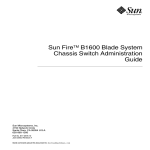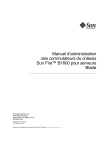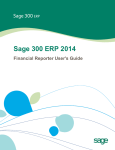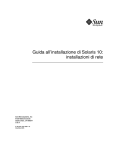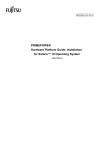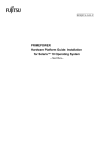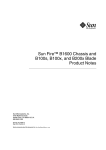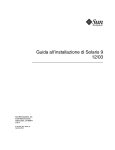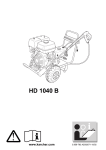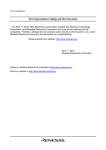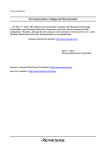Download Sun Fire B1600 Blade System Chassis Software Setup Guide
Transcript
Manuel d’installation du logiciel du châssis Sun Fire™ B1600 pour serveurs Blade Sun Microsystems, Inc. 4150 Network Circle Santa Clara, CA 95054 U.S.A. 650-960-1300 Référence : 817-1887-10 Avril 2003, révision A Envoyez vos remarques concernant ce document à l’adresse : [email protected] Copyright 2003 Sun Microsystems, Inc., 4150 Network Circle, Santa Clara, California 95054, Etats-Unis. Tous droits réservés. Sun Microsystems, Inc. a les droits de propriété intellectuels relatants à la technologie incorporée dans le produit qui est décrit dans ce document. En particulier, et sans la limitation, ces droits de propriété intellectuels peuvent inclure un ou plus des brevets américains énumérés à http://www.sun.com/patents et un ou les brevets supplémentaires ou les applications de brevet en attente dans les Etats-Unis et dans les autres pays. Ce produit ou document est protégé par un copyright et distribué avec des licences qui en restreignent l’utilisation, la copie, la distribution, et la décompilation. Aucune partie de ce produit ou document ne peut être reproduite sous aucune forme, par quelque moyen que ce soit, sans l’autorisation préalable et écrite de Sun et de ses bailleurs de licence, s’il y en a. Le logiciel détenu par des tiers, et qui comprend la technologie relative aux polices de caractères, est protégé par un copyright et licencié par des fournisseurs de Sun. Des parties de ce produit pourront être dérivées des systèmes Berkeley BSD licenciés par l’Université de Californie. UNIX est une marque déposée aux Etats-Unis et dans d’autres pays et licenciée exclusivement par X/Open Company, Ltd. Sun, Sun Microsystems, le logo Sun, AnswerBook2, docs.sun.com, Sun Fire, et Solaris sont des marques de fabrique ou des marques déposées de Sun Microsystems, Inc. aux Etats-Unis et dans d’autres pays. Toutes les marques SPARC sont utilisées sous licence et sont des marques de fabrique ou des marques déposées de SPARC International, Inc. aux Etats-Unis et dans d’autres pays. Les produits portant les marques SPARC sont basés sur une architecture développée par Sun Microsystems, Inc. L’interface d’utilisation graphique OPEN LOOK et Sun™ a été développée par Sun Microsystems, Inc. pour ses utilisateurs et licenciés. Sun reconnaît les efforts de pionniers de Xerox pour la recherche et le développment du concept des interfaces d’utilisation visuelle ou graphique pour l’industrie de l’informatique. Sun détient une licence non exclusive de Xerox sur l’interface d’utilisation graphique Xerox, cette licence couvrant également les licences de Sun qui mettent en place l’interface d ’utilisation graphique OPEN LOOK et qui en outre se conforment aux licences écrites de Sun. LA DOCUMENTATION EST FOURNIE « EN L’ETAT »ET TOUTES AUTRES CONDITIONS, DECLARATIONS ET GARANTIES EXPRESSES OU TACITES SONT FORMELLEMENT EXCLUES, DANS LA MESURE AUTORISEE PAR LA LOI APPLICABLE, Y COMPRIS NOTAMMENT TOUTE GARANTIE IMPLICITE RELATIVE A LA QUALITE MARCHANDE, A L’APTITUDE A UNE UTILISATION PARTICULIERE OU A L’ABSENCE DE CONTREFACON. Papier recyclable Table des matières Préface 1. ix Préparation de la configuration du châssis du système 1.1 Installation du logiciel : présentation générale 1.2 Châssis Sun Fire B1600 pour serveurs Blade 1.3 Logiciel du châssis pour serveurs Blade 1.4 1–1 1–2 1–4 1–5 1.3.1 Contrôleurs système actifs et de secours 1.3.2 Commutateurs redondants 1.3.3 Serveurs Blade 1–5 1–6 1–6 Rôle des contrôleurs système, commutateurs et serveurs Blade 1.4.1 Rôle des contrôleurs système 1.4.2 Rôle du commutateur 1.4.3 Rôle des serveurs Blade 1–7 1–7 1–8 1–10 1.5 Avant de configurer le logiciel 1–10 1.6 Informations IP requises pour le châssis 1.7 Utilisation d’un serveur DHCP pour la fourniture automatique des adresses IP des SSC 1–12 1–11 1.7.1 Configuration des SSC avec des adresses IP « permanentes » 1.7.2 Configuration des SSC avec des adresses IP dynamiques 1.7.3 Découverte des adresses IP du châssis pour pouvoir utiliser telnet 1–14 1–13 1–14 iii 1.7.4 1.8 2. 3. Retour à l’invite sc> à partir d’une console de commutateur ou de serveur Blade 1–17 2–1 2.1 Connexion au contrôleur système et réglage du mot de passe et de l’heure 2–2 2.2 Connexion au commutateur en tant qu’utilisateur par défaut et réglage des mots de passe 2–4 Installation du châssis du système sur un réseau simple 3–1 Avantage d’avoir deux commutateurs dans le châssis du système 3.1.1 iv 1–16 Réglage des mots de passe, de la date et de l’heure sur les SCC 3.1 4. Accès au contrôleur système via telnet 3–2 Découverte des adresses MAC des deux interfaces Ethernet de chaque serveur Blade 3–3 3.2 Préparation de l’environnement de réseau avec DHCP 3–4 3.3 Préparation de l’environnement de réseau avec des adresses IP et noms d’hôte statiques 3–4 3.4 Configuration des contrôleurs système et commutateurs 3–7 3.4.1 Configuration des contrôleurs système 3–8 3.4.2 Affichage de la configuration du contrôleur système 3.4.3 Configuration des commutateurs en SSC0 et SSC1 Configuration des serveurs Blade et diagnostics initiaux 3–13 3–14 4–1 4.1 Mise sous tension des serveurs Blade 4–2 4.2 Utilisation des diagnostics POST (auto-test à la mise sous tension) 4–3 4.2.1 Contrôle du niveau de diagnostic 4–3 4.2.2 Contournement des paramètres de diagnostic du serveur Blade à partir du contrôleur système 4–4 4.2.3 Exécution des diagnostics POST 4–4 4.3 Utilisation des diagnostics OpenBoot (obdiag) 4–6 4.4 Utilisation d’autres commandes OpenBoot PROM 4.5 Utilisation de SunVTS 4–7 4–10 Manuel d’installation du logiciel du châssis Sun Fire™ B1600 pour serveurs Blade • Avril 2003 5. 4.5.1 Vérification de l’installation de SunVTS 4.5.2 Installation de SunVTS 4.5.3 Exécution de SunVTS 4–11 5–1 5.1 Avantage d’avoir deux commutateurs dans le châssis du système 5.2 Préparation de l’environnement de réseau avec DHCP 5.3 Préparation de l’environnement de réseau avec des adresses IP statiques 5–4 5.4 Configuration des contrôleurs système et commutateurs 5.5 Configuration des serveurs Blade avec IPMP pour assurer la résilience du réseau 5–9 Configuration du serveur Blade 5–8 5–10 6.1 Introduction 6.2 Préparation de l’environnement de réseau 6.3 Configuration du contrôleur système et des commutateurs 6.4 5–2 5–3 Ajout de la gestion des serveurs Blade et marquage des VLAN 6.3.1 6–1 6–2 6–2 6–5 Ajout des serveurs Blade au VLAN de gestion sur les commutateurs en SSC0 et SSC1 6–5 Configuration des serveurs Blade avec IPMP pour assurer la résilience du réseau (marquage VLAN) 6–11 6.4.1 7. 4–11 Installation du châssis dans des réseaux de données et de gestion séparés 5.5.1 6. 4–10 Configuration du serveur Blade (marquage VLAN) 6–11 Exemples de configuration de commutateurs pour plusieurs tenants 7–1 7.1 Introduction 7–2 7.2 Scénario A : Trois tenants différents avec leurs propres serveurs Blade et ports de données 7–3 7.2.1 Création et dénomination de tous les VLAN 7–6 7.2.2 Allocation du port de gestion (NETMGT) à chaque tenant 7.2.3 Allocation de ports de serveur Blade à chaque tenant 7.2.4 Allocation de ports de réseau de données à chaque tenant 7–7 7–8 7–10 Table des matières v 7.3 7.2.5 Désactivation du protocole Spanning Tree 7–11 7.2.6 Enregistrement des paramètres du commutateur et copie de la configuration vers le second commutateur 7–11 Scénario B : Deux tenants avec huit serveurs Blade chacun et quatre ports de données partagés 7–12 7.3.1 Création et dénomination de tous les VLAN 7.3.2 Allocation du port de gestion (NETMGT) à chaque tenant 7.3.3 Allocation de ports de serveur Blade à chaque tenant 7.3.4 Partage des ports de réseau de données entre les tenants A. Tâches utiles à effectuer sur les commutateurs 7–14 7–14 7–15 7–16 A–1 A.1 Déplacement entre les invites de commande A.2 Sortie de l’interface de ligne de commande A–2 A–3 A.2.1 Sortie du commutateur vers le contrôleur système A.2.2 Retour à l’invite de connexion du commutateur A–3 A–3 A.3 Affichage de l’aide en ligne de l’interface de ligne de commande du commutateur A–4 A.4 Vérification de l’utilisation de la configuration par défaut d’usine du commutateur A–4 A.5 Réinitialisation du commutateur A.6 Réglage de l’adresse IP, du masque de réseau et de la passerelle par défaut du commutateur A–6 A.7 Configuration des VLAN A.8 Enregistrement des paramètres du commutateur A.9 Copie de la configuration du premier commutateur vers le second A–5 A–8 A–9 A.9.1 Configuration d’un serveur TFTP A–10 A.9.2 Transfert du fichier de configuration de commutateur A–10 A–12 A.10 Configuration de connexions groupées à des fins de résilience et de performances A–15 A.11 vi Utilisation du filtre de paquets sur le commutateur pour assurer une gestion sûre des serveurs Blade A–16 Manuel d’installation du logiciel du châssis Sun Fire™ B1600 pour serveurs Blade • Avril 2003 A.12 Configuration d’un utilisateur nommé sur le commutateur A–18 A.12.1 Noms d’utilisateurs et mots de passe par défaut du commutateur A–19 A.13 Affichage d’informations sur le commutateur et sa configuration A.13.1 Vérification de l’adresse IP et de l’ID VLAN A.13.2 Vérification de la configuration VLAN A–20 A–20 A–21 A.13.3 Identification des utilisateurs connectés A–21 A.13.4 Contrôle de la configuration actuelle ou de démarrage A–22 A.13.5 Identification des numéros de version des microprogrammes 22 A– A.13.6 Affichage de l’adresse MAC et des informations générales du système A–23 B. Configuration d’une liaison série au contrôleur système avec un portable B.1 Connexion à un portable B.1.1 B–1 B–2 Utilisation de Microsoft Windows HyperTerminal B–3 C. Utilisation de DHCP pour configurer les adresses IP des serveurs Blade C.1 Tâches du serveur NIS C.2 Tâches du serveur DHCP C.3 Tâches des serveurs Blade C–1 C–2 C–2 C–5 D. Configuration de serveurs Blade Solaris à l’aide d’archives Web Start Flash D–1 D.1 Utilisation d’archives Web Start Flash pour accélérer la configuration des serveurs Blade D–2 D.1.1 Création de l’archive Web Start Flash D.1.2 Installation de l’image d’un serveur Blade sur d’autres serveurs D–2 D.1.3 Augmentation des performances de l’installation via une archive Web Start Flash D–3 E. Commandes du contrôleur système D–2 E–1 Table des matières vii E.1 Commandes d’alimentation de l’ensemble du châssis E.2 Commandes d’alimentation pour les contrôleurs système E.3 Commandes d’alimentation des serveurs Blade E.4 Commandes de réinitialisation des contrôleurs système, commutateurs et serveurs Blade E–8 E.5 Commandes de surveillance E.6 Commandes de configuration du contrôleur système E.7 Commandes liées aux commutateurs et aux serveurs Blade E.8 Commandes d’administration des comptes utilisateurs E–4 E–6 E–10 F. Les contrôleurs système actif et de secours E–12 E–13 E–14 F–1 F.1 Evénements entraînant un basculement F.2 Activités du contrôleur système de secours F.3 Limitations de la relation de basculement entre les deux contrôleurs système F–4 Index viii E–2 F–2 F–2 Index–1 Manuel d’installation du logiciel du châssis Sun Fire™ B1600 pour serveurs Blade • Avril 2003 Préface Ce manuel explique comment configurer le logiciel sur les composants du châssis Sun Fire B1600 pour serveurs Blade afin d’intégrer le châssis du système dans votre réseau. Il est destiné aux administrateurs système Solaris expérimentés. ix Avant de consulter ce manuel Avant d’exécuter les instructions contenues dans ce manuel, vous devez avoir installé le châssis du système Blade dans une armoire et connecté tous les câbles nécessaires. Pour des informations sur l’installation matérielle du système, consultez le Manuel d’installation des composants du châssis Sun Fire B1600 pour serveurs Blade. Organisation de ce manuel Le Chapitre 1 fournit un aperçu du logiciel du châssis Sun Fire B1600 pour serveurs Blade et indique ce dont vous avez besoin avant de suivre les instructions données dans le reste du manuel. Le Chapitre 2 présente les premières étapes de l’installation du châssis du système. Le Chapitre 3 présente la méthode la plus rapide de configuration du châssis du système si vous souhaitez l’installer sur un simple réseau sans aucune séparation entre vos réseaux de données et de gestion. Le Chapitre 4 explique comment mettre sous tension un serveur Blade, y connecter une console et exécuter des diagnostics préliminaires. Le Chapitre 5 apprend comment introduire le châssis du système dans un environnement de réseau où le trafic de données et le trafic de gestion sont séparés. Le Chapitre 6 explique comment affiner la configuration effectuée au Chapitre 5 en configurant le châssis du système de manière à permettre une gestion sécurisée des serveurs Blade directement à partir du réseau de gestion. Le Chapitre 7 se destine aux FAU (Fournisseurs d’accès à Internet). Il explique comment affecter des serveurs Blade à différents clients (appelés tenants de serveur Blade) et leur permettre de gérer leurs propres serveurs Blade sans devoir accéder à ceux des autres clients. Annexe A décrit certaines tâches que vous devrez effectuer pour exécuter les instructions des chapitres qui suivent. Annexe B explique comment se connecter à l’interface de ligne de commande du châssis du système à partir d’un ordinateur portable. x Manuel d’installation du logiciel du châssis Sun Fire™ B1600 pour serveurs Blade • Avril 2003 Annexe C complète les instructions des manuels Solaris Advanced Installation Guide et DHCP Administration Guide. Elle permet d’achever la configuration du serveur DHCP sur votre réseau de données de sorte que les serveurs Blade installés dans le châssis puissent recevoir des adresses IP dynamiques. Annexe D fournit des informations sur l"utilisation des Web Start Flash Archives pour répliquer l’environnement d’exploitation et les applications d’un serveur Blade sur d’autres serveurs Blade. Annexe E énumère les commandes disponibles à partir de l’invite sc> du contrôleur système. Annexe F fournit des informations détaillées sur la relation entre les contrôleurs système actifs et de secours. Après avoir lu ce manuel Après avoir lu ce livre, vous devrez peut-être consulter deux autres manuels relatifs au châssis du système Blade : ■ Pour plus d’informations sur l’utilisation de l’interface de ligne de commande avec le contrôleur système sur le châssis, référez-vous au Manuel d’administration du châssis Sun Fire B1600 pour serveurs Blade. ■ Pour plus d’informations sur la gestion des commutateurs intégrés sur le châssis, référez-vous au Manuel d’administration des commutateurs du châssis Sun Fire B1600 pour serveurs Blade. Ce manuel décrit le matériel et l’architecture du commutateur intégré (Chapitre 1). Il explique également comment effectuer la configuration initiale du commutateur (Chapitre 2), gérer le commutateur à l’aide de l’interface utilisateur web et/ou de SNMP (Chapitre 3) et utiliser toutes les commandes disponibles pour la gestion du commutateur à partir de interface de ligne de commande (Chapitre 4). Utilisation des commandes UNIX Ce document ne contient pas d’informations sur les commandes et procédures de base de UNIX®. Pour ce type d'informations, consultez au choix : ■ ■ Guide des périphériques Sun Solaris documentation en ligne AnswerBook2™ pour le système d’exploitation Solaris™ ; Préface xi Conventions typographiques Mise en forme* Signification Exemples AaBbCc123 Noms des commandes, fichiers et répertoires ; sorties d’ordinateur sur écran Modifiez votre fichier .login. Utilisez la commande ls -a pour lister tous les fichiers. % Vous avez du courrier. AaBbCc123 Données saisies par l’utilisateur devant être différenciées des sorties d’ordinateur sur écran % su Password: AaBbCc123 Titres de manuels, termes nouveaux ou mis en évidence Remplace les variables de ligne de commande par des valeurs ou noms existants. Lisez le chapitre 6 du Guide de l’utilisateur. Ces options sont appelées options de classe. Vous devez être connecté comme superutilisateur pour effectuer cette opération. Pour supprimer un fichier, tapez rm nomdufichier. * Les réglages de votre navigateur peuvent différer de ceux indiqués ici. Invites shell xii Shell Invite Shell C nom de la machine% Shell C superutilisateur nom de la machine# Shell Bourne et shell Korn $ Shell Bourne et shell Korn superutilisateur # Shell du contrôleur système sc> Shell du commutateur intégré Console# Manuel d’installation du logiciel du châssis Sun Fire™ B1600 pour serveurs Blade • Avril 2003 Documentation connexe Application Titre Référence Conformité et sécurité Sun Fire B1600 Blade System Chassis Compliance and Safety Manual 816-3364 Synthèse de l’installation (affiche dépliable) Sun Fire B1600 Blade System Chassis Quick Start Guide 816-3625 installation du matériel Manuel d’installation des composants du châssis Sun Fire B1600 pour serveurs Blade 817-1903 Installation du logiciel Manuel d’installation du logiciel du châssis Sun Fire B1600 pour serveurs Blade (ce manuel) 817-1887 Administration du châssis du système et remplacement des composants Manuel d’administration du châssis Sun Fire B1600 pour serveurs Blade 817-1897 Administration des commutateurs Manuel d’administration des commutateurs du châssis Sun Fire B1600 pour serveurs Blade 817-1892 Informations de dernière minute Sun Fire B1600 Blade System Chassis Product Notes 816-4174 Accès à la documentation Sun Vous pouvez consulter, imprimer ou acheter de nombreux titres de la documentation Sun, dont des versions localisées, à l’adresse : http://www.sun.com/documentation Préface xiii Vos commentaires sont les bienvenus Dans le but d’améliorer sa documentation, Sun vous invite à lui faire part de vos commentaires et suggestions. Vous pouvez envoyer vos commentaires à l’adresse : [email protected] Mentionnez le numéro de référence de votre documentation (817-1887-10) dans l’objet de votre message électronique. xiv Manuel d’installation du logiciel du châssis Sun Fire™ B1600 pour serveurs Blade • Avril 2003 CHAPITRE 1 Préparation de la configuration du châssis du système Ce chapitre fournit un aperçu des procédures à suivre pour configurer le châssis du système. Il présente ensuite le châssis du système et explique les rôles du contrôleur système et des commutateurs. Le reste du chapitre (hormis la dernière section) indique que faire avant de configurer le châssis du système. La dernière section explique comment effectuer la transition entre les différentes interfaces utilisateur à l’aide de la séquence d’échappement #. Ce chapitre contient les rubriques suivantes : ■ Section 1.1, « Installation du logiciel : présentation générale » à la page 1-2 ■ Section 1.2, « Châssis Sun Fire B1600 pour serveurs Blade » à la page 1-4 ■ Section 1.3, « Logiciel du châssis pour serveurs Blade » à la page 1-5 ■ Section 1.4, « Rôle des contrôleurs système, commutateurs et serveurs Blade » à la page 1-7 ■ Section 1.6, « Informations IP requises pour le châssis » à la page 1-11 ■ Section 1.7, « Utilisation d’un serveur DHCP pour la fourniture automatique des adresses IP des SSC » à la page 1-12 ■ Section 1.8, « Retour à l’invite sc> à partir d’une console de commutateur ou de serveur Blade » à la page 1-17 1-1 1.1 Installation du logiciel : présentation générale Cette section résume les procédures à suivre pour configurer le châssis du système. Remarque - Pour configurer le châssis du système, vous devez utiliser l’interface de ligne de commande avec le contrôleur système. A partir de cette interface, vous devrez accéder aux consoles des deux commutateurs et aux consoles des serveurs Blade. Lorsque vous êtes à la console d’un commutateur ou d’un serveur Blade, tapez #. pour retourner à l’invite sc> du contrôleur système actif. 1. Créez un serveur NIS (Network Install Server) pour charger l’environnement d’exploitation sur les serveurs Blade. Pour installer l’environnement d’exploitation sur un serveur Blade, vous devez faire démarrer le serveur Blade à partir d’un serveur NIS. Par conséquent, avant de procéder à la configuration du logiciel sur le châssis, suivez les instructions relatives à la création d’un serveur NIS dans le manuel Solaris Advanced Installation Guide (fourni avec le kit de logiciels Solaris). Ou bien, s’il y a déjà un serveur NIS sur votre réseau, ajoutez-y l’image Solaris pour les serveurs Blade. Si vous souhaitez utiliser des adresses IP dynamiques pour les composants du châssis système, reportez-vous à : ■ Section 1.6, « Informations IP requises pour le châssis » à la page 1-11 et ■ Section 1.7, « Utilisation d’un serveur DHCP pour la fourniture automatique des adresses IP des SSC » à la page 1-12, et consultez les informations complémentaires contenues dans l’annexe C pour achever la configuration du serveur NIS et du serveur DHCP sur le réseau de données. 2. Etablissez une connexion série avec un des contrôleurs système sur le châssis Ou bien, configurez un serveur DHCP pour fournir des informations de configuration IP au contrôleur système. Vous pouvez alors accéder au contrôleur système via telnet. Pour établir une connexion avec un des contrôleurs système sur le châssis, référezvous au Manuel d’installation des composants du châssis Sun Fire B1600 pour serveurs Blade. 3. Connectez-vous au contrôleur système, définissez un mot de passe et réglez la date et l’heure Vous devez définir un mot de passe et régler la date et l’heure (voir chapitre 2). 1-2 Manuel d’installation du logiciel du châssis Sun Fire™ B1600 pour serveurs Blade • Avril 2003 4. Connectez-vous et définissez au moins un mot de passe pour chaque commutateur Pour plus d’informations à ce sujet, consultez le chapitre 2. 5. Préparez l’environnement IP Vous devez préparer l’environnement IP sur votre réseau pour y recevoir les contrôleurs système du châssis, les commutateurs et les serveurs Blade (voir chapitre 3). 6. Effectuez une configuration simple Pour vous constituer une configuration opérationnelle à affiner par la suite, suivez les instructions du chapitre 3. Celles-ci indiquent comment tirer avantage de la présence de deux commutateurs dans le châssis du système pour donner aux serveurs Blade deux connexions vers votre réseau. 7. Au besoin, configurez le châssis du système en vue d’un environnement où le trafic de données et le trafic de gestion sont séparés. Pour ce faire, suivez les instructions du chapitre 5. Celles-ci indiquent comment tirer avantage de la présence de deux commutateurs dans le châssis du système en utilisant IPMP (Internet Network Multipathing) pour donner à chaque serveur Blade deux connexions entièrement redondantes vers votre réseau de données. 8. Au besoin, configurez le châssis du système de sorte que chaque serveur Blade ait à la fois une connexion redondante vers le réseau de données (de la manière décrite au chapitre 5) et une connexion redondante vers le réseau de gestion. Pour ce faire, suivez les instructions du chapitre 6. 9. Au besoin, configurez le châssis du système de sorte que différents serveurs Blade soient affectés à différents propriétaires, chacun pouvant gérer ses propres serveurs Blade sans avoir accès au contrôleur système, aux commutateurs ou aux serveurs Blade d’autres propriétaires. Pour ce faire, suivez les instructions du chapitre 7. Chapitre 1 Préparation de la configuration du châssis du système 1-3 1.2 Châssis Sun Fire B1600 pour serveurs Blade SSC1 PS1 PS0 SSC0 Serveurs FIGURE 1-1 Châssis Sun Fire B1600 pour serveurs Blade Le châssis Sun Fire B1600 pour serveurs Blade est un châssis de 3U de haut pour 16 serveurs, essentiellement conçu pour les fournisseurs d’accès à internet. Il convient également pour les réseaux clients d’entreprise où il faut maximiser la densité des serveurs hautes performances. Pouvant recevoir jusqu’à 16 serveurs Blade, le châssis contient deux blocs d’alimentation (PSU) et deux unités SSC (Contrôleur de commutateur et du système). 1-4 Manuel d’installation du logiciel du châssis Sun Fire™ B1600 pour serveurs Blade • Avril 2003 1.3 Logiciel du châssis pour serveurs Blade Les trois principaux composants logiciels du châssis pour serveurs Blade sont les logiciels destinés aux : 1.3.1 ■ deux contrôleurs système (un en SSC0, un en SSC1) ■ deux commutateurs (un en SSC0, un en SSC1) ■ serveurs Blade Contrôleurs système actifs et de secours Comme le montre la FIGURE 1-1, il y a deux unités SSC. Dans la configuration d’usine du châssis, le contrôleur système en SSC0 est « actif », tandis que le contrôleur en SSC1 est le contrôleur de secours. Cependant, si le SSC qui contient le contrôleur système actif est retiré physiquement ou si l’application principale subit une défaillance majeure, le contrôleur système de secours (qui se trouve dans le SSC restant) devient automatiquement actif. Il est également possible, à partir de la ligne de commande du contrôleur système actif, de demander que le contrôleur système de secours devienne le contrôleur actif. Pour plus d’informations à ce sujet, référez-vous au Manuel d’administration du châssis Sun Fire B1600 pour serveurs Blade. Dans une version future du logiciel du contrôleur système, le contrôleur de secours prendra automatiquement le contrôle (et deviendra donc actif) si le contrôleur actif, qui surveille en permanence le contrôleur de secours, estime que ce dernier est mieux à même d’assumer ce rôle. Les contrôleurs système partagent un alias d’adresse IP et peuvent avoir chacun une adresse IP privée. L’alias d’adresse IP est l’adresse du contrôleur système actif , quel que soit celui-ci. C’est cette adresse qui doit être spécifiée dans le Service de noms. Lorsqu’un contrôleur système prend le rôle de contrôleur actif, il s’attribue l’alias et s’annonce (via un message de diffusion contenant à la fois son adresse MAC et l’alias) au réseau comme étant le périphérique qui possède l’alias d’adresse IP. Si vous attribuez une adresse IP privée à chaque contrôleur système, vous pouvez utiliser cette adresse IP privée (au lieu de l’alias) pour vous connecter au contrôleur système actif via telnet. Vous ne pouvez pas vous connecter au contrôleur système de secours via telnet, même s’il possède une adresse IP privée. Cependant, il est utile d’attribuer des adresses IP privées aux contrôleurs système (voir chapitre 3), car elles permettent à un administrateur de réseau de vérifier rapidement leur présence sur le réseau par un ping individuel. Chapitre 1 Préparation de la configuration du châssis du système 1-5 1.3.2 Commutateurs redondants Bien qu’un seul contrôleur système puisse être actif à la fois dans un châssis, les commutateurs contenus dans les deux SSC sont actifs en permanence. C’est une particularité importante des châssis pour serveurs Blade. Chaque serveur Blade possède deux interfaces réseau Gigabit – une pour chaque commutateur. Par conséquent, en cas de défaillance de la connectivité réseau sur une interface (par exemple, une panne du commutateur), l’autre interface continue à assurer le service. Pour des informations sur la façon de tirer avantage de ces doubles connexions avec le réseau global pendant la configuration du châssis, consultez le chapitre 3 et le chapitre 5. Remarque - Notez que les deux commutateurs du châssis sont actifs en permanence, même si un seul contrôleur système peut être actif à la fois. 1.3.3 Serveurs Blade D’un point de vue logique, les serveurs Blade sont équivalents aux serveurs Sun standard d’entrée de gamme. Toutes les méthodes standard de configuration réseau et sysid (par exemple TFTP et DHCP) sont disponibles pour ces serveurs, de même que les méthodes suivantes d’installation réseau pour l’environnement d’exploitation Solaris : ■ Installation avec Web Start ■ Installation interactive ■ Installation Jumpstart personnalisée ■ Installation avec Web Start Flash Pour des informations sur ces méthodes d’installation de Solaris, reportez-vous au chapitre 3 du Guide d’installation avancée de SunPCi.Section , « Pour des informations sur ces méthodes d’installation de Solaris, reportez-vous au chapitre 3 du Guide d’installation avancée de SunPCi.Rôles des contrôleurs système, commutateurs et serveurs Blade » à la page 1-6Rôles des contrôleurs système, commutateurs et serveurs Blade 1-6 Manuel d’installation du logiciel du châssis Sun Fire™ B1600 pour serveurs Blade • Avril 2003 1.4 Rôle des contrôleurs système, commutateurs et serveurs Blade 1.4.1 Rôle des contrôleurs système Le contrôleur système actif remplit deux fonctions : il communique avec les souscomposants du châssis pour en surveiller l’état opérationnel ; et il fournit une interface de ligne de commande (disponible via une connexion série ou via telnet) avec le logiciel de configuration du châssis principal appelé « Advanced Lights Out Management Software » (Logiciel de gestion avancé hors courant). Ce logiciel est une application qui tourne sur le contrôleur système actif dans le châssis. Le Chapitre 2 de ce manuel explique comment se connecter au logiciel de gestion avancé hors courant du contrôleur système. Lorsque vous êtes connecté, vous avez accès : ■ A l’ensemble de commandes spécifique au contrôleur système actif pour la surveillance et la gestion du châssis et de ses composants. Pour plus d’informations sur ces commandes, référez-vous à l’annexe E et au Manuel d’administration du châssis Sun Fire B1600 pour serveurs Blade. ■ Aux consoles des deux commutateurs intégrés dans le châssis du système. Pour des informations sur les commandes spécifiques à l’interface de ligne de commande du commutateur, référez-vous au chapitre A et au Manuel d’administration des commutateurs du châssis Sun Fire B1600 pour serveurs Blade. ■ Aux consoles des serveurs Blade que vous avez installés dans le châssis du système. Ce manuel est conçu pour vous permettre, en premier lieu, de configurer un châssis pour serveurs Blade sans devoir vous référer aux autres manuels du CD de documentation fourni dans le kit. Cependant, outre les versions en ligne de tous les documents papier que vous avez reçus dans le kit, le CD de documentation contient un guide en ligne du logiciel de gestion avancé hors courant (Manuel d’administration du châssis Sun Fire B1600 pour serveurs Blade) et un manuel de référence des commandes en ligne pour le commutateur intégré (Manuel d’administration des commutateurs du châssis Sun Fire B1600 pour serveurs Blade). Pour une explication détaillée de la relation entre le contrôleur système actif et le contrôleur de secours, ainsi que sur les limitations de cette relation, voir annexe F. Chapitre 1 Préparation de la configuration du châssis du système 1-7 1.4.2 Rôle du commutateur La FIGURE 1-2 montre tous les ports Ethernet de chaque commutateur ainsi que les interfaces Ethernet de chaque serveur Blade. Chaque serveur Blade possède une interface avec le commutateur en SSC0 et une interface avec le commutateur en SSC1. Les commutateurs individuels ont un port pour chaque serveur Blade. Ces ports sont libellés SNP0 à SNP15. Les ports de liaison montante du réseau de données sont libellés NETP0 à NETP7. Remarque - Il n’y a pas de relation directe entre des ports de liaison montante particuliers du réseau de données et des ports particulier des serveurs Blade. A la place, un midplane haute vitesse commute tout le trafic entre ces deux groupes de ports. Il est indiqué dans le diagramme par une ligne noire épaisse allant des ports SNP et ports NETP vers la matrice de commutation (switch fabric). Le diagramme montre également le port de gestion interne (NETMGT) du commutateur et le port RJ-45 externe libellé NETMGT sur le fond de panier du SSC. Le port NETMGT externe fournit une connexion Ethernet vers le contrôleur système (SC dans le diagramme) et le commutateur. (Le port de gestion interne du commutateur est également identifié comme NETMGT dans l’interface de ligne de commande du commutateur et son interface web.) Un mini-hub connecte le port NETMGT interne du commutateur et le contrôleur système au port NETMGT externe. Les numéros 1 et 2 à l’intérieur des ports Ethernet et de l’interface SC dans le diagramme indiquent la configuration VLAN par défaut1 pour les ports des commutateurs. Le VLAN par défaut pour le réseau de données est VLAN 1. Le VLAN par défaut pour le réseau de gestion est VLAN 2. L’identificateur VLAN du contrôleur système n’est pas configurable à partir du commutateur ; il se configure dans le cadre de la configuration interactive du contrôleur système avec la commande setupsc (voir chapitre 3). Lorsque vous exécutez cette commande, une série de questions vous sont posées, dont celle de savoir si vous souhaitez activer un VLAN pour le SC (contrôleur système). Si vous répondez oui, vous êtes invité à spécifier un ID VLAN pour l’interface SC ; la valeur par défaut est VLAN 2, conformément au VLAN de gestion par défaut sur le commutateur. L’interface SC n’est pas un port de commutateur. L’activation du VLAN sur cette interface lui fait accepter et transmettre uniquement les trames destinées au VLAN que vous spécifiez. 1. Un VLAN est un réseau local virtuel, autrement dit un réseau logique et domaine de diffusion autonome défini par la configuration logicielle d’un ensemble de ports sur un ou plus composants d’infrastructure de réseau. 1-8 Manuel d’installation du logiciel du châssis Sun Fire™ B1600 pour serveurs Blade • Avril 2003 Enfin, vous noterez que les commutateurs illustrés à la FIGURE 1-2 contiennent un filtre de paquets. Il s’agit avant tout d’une barrière entre le port NETMGT interne et tous les ports des serveurs Blade. Ce filtre protège votre réseau de gestion contre les attaques d’utilisateurs externes accédant aux serveurs Blade via le réseau de données. Par défaut, aucun trafic réseau n’est autorisé à passer entre les serveurs Blade et le port NETMGT sur le commutateur. Cependant, vous pouvez autoriser le passage d’un certain trafic dans le filtre de paquets en spécifiand des règles concernant des protocoles particuliers. Pour plus d’informations à ce sujet, consultez le chapitre A. Port NETMGT externe SSC0 Concentrateur NETP0-7 1111 1111 Matrice de commutation NETMGT 2 Port NETMGT externe 2 SC SSC1 NETP0-7 Filtre de paquets 1111 1111 Matrice de commutation SNP0-15 1111111111111111 S0 Concentrateur NETMGT 2 2 SC Filtre de paquets SNP0-15 1111111111111111 S1 S8 S15 Serveurs Blade 0 à 15 FIGURE 1-2 Ports et interfaces Ethernet du châssis du système et leurs numéros VLAN par défaut Chapitre 1 Préparation de la configuration du châssis du système 1-9 1.4.3 Rôle des serveurs Blade Les serveurs Blade fournissent la puissance de calcul requise pour exécuter des applications. Leur principal moyen d’E/S (entrée/sortie) est le réseau, mais vous pouvez les utiliser en mode console à partir de l’interface de ligne de commande du contrôleur système via une connexion série interne entre le contrôleur système et chaque serveur Blade. Toutes les serveurs Blade possèdent une interface Gigabit Ethernet avec chacun des deux commutateurs internes du châssis, lesquels possèdent également une interface Gigabit Ethernet avec le réseau externe. Les serveurs Blade possèdent généralement un stockage sur disque local pour contenir le logiciel du système d’exploitation et des informations de configuration. Les clients ne sont pas supposés stocker des données utilisateur sur les disques locaux des serveurs Blade mais utiliseront de préférence des unités de stockage distantes. Dans leur état par défaut d’usine, les serveurs Blade démarrent à l’aide d’un stub de l’environnement d’exploitation stocké sur le disque dur local. Après le démarrage du stub, le serveur Blade cherche un serveur NIS sur le réseau pour installer l’environnement d’exploitation. Une fois que vous avez fait démarrer le premier serveur Blade à partir du serveur NIS, vous pouvez ajouter l’application à exécuter sur le serveur Blade, puis suivre les instructions du Solaris Advanced Installation Guide pour créer une archive Web Start Flash. L’utilisation d’archives Web Start Flash sur les serveurs Blade Sun Fire B100s Solaris (dans le châssis système Sun Fire B1600 pour serveurs Blade) permet de répliquer l’environnement d’exploitation et les applications d’un serveur Blade sur les autres. Elle accélère par conséquent la configuration d’un châssis complet de serveurs Blade. Pour plus d’informations sur l’utilisation d’archives Web Start Flash, reportez-vous à l’annexe D. 1.5 Avant de configurer le logiciel Pour effectuer la configuration initiale après avoir installé et mis sous tension le châssis pour serveurs Blade, vous devez soit établir une connexion série avec SSC0 (le contrôleur système actif par défaut), soit configurer un serveur DHCP pour qu’il effectue automatiquement la configuration IP du contrôleur système actif du châssis. Si vous configurez un serveur DHCP de cette manière, vous pouvez vous connecter au contrôleur système actif via telnet pour configurer le châssis pour la première fois. 1-10 Manuel d’installation du logiciel du châssis Sun Fire™ B1600 pour serveurs Blade • Avril 2003 Pour plus d’informations sur le câblage d’une connexion série, référez-vous au Manuel d’installation des composants du châssis Sun Fire B1600 pour serveurs Blade. Pour plus d’informations sur l’utilisation d’un serveur DHCP, reportez-vous à la Section 1.7, « Utilisation d’un serveur DHCP pour la fourniture automatique des adresses IP des SSC » à la page 1-12. Remarque - Lorsque les deux SSC du châssis sont sous tension, fonctionnent normalement et ne sont pas endommagés, le contrôleur système actif par défaut est en SSC0 et le contrôleur système de secours en SSC1. Cela signifie que, pour configurer le châssis pour la première fois via une connexion série, vous devez avoir au moins une connexion série avec SSC0. Cependant, pour le fonctionnement quotidien du châssis, nous recommandons d’établir des connexions série avec les deux SSC. De cette manière, si le SSC actif est inopérant pour une raison quelconque, vous ne perdrez pas la connexion série avec le châssis. Le chapitre 2 et le chapitre 3 de ce manuel expliquent comment configurer le châssis après avoir établi une connexion série ou telnet avec SSC0 (en supposant que SSC0 contient le contrôleur système actif). 1.6 Informations IP requises pour le châssis Pour permettre à votre environnement de réseau de recevoir un châssis système Sun Fire B1600 pour serveurs Blade, vous devez le configurer de sorte qu’il fournisse un alias d’adresse IP pour le contrôleur système actif, plus une adresse IP, un masque de réseau et une passerelle par défaut pour chacune des interfaces Ethernet sur le châssis. L’alias d’adresse IP du contrôleur système est spécifié dans le Service de noms, mais les contrôleurs système peuvent également avoir chacun une adresse IP privée (que vous n’êtes pas obligé de spécifier dans le Service de noms). Lorsqu’un contrôleur système prend le rôle de contrôleur actif, il s’attribue l’alias d’adresse IP et s’annonce (via un message de diffusion contenant à la fois son adresse MAC et l’alias) au réseau comme étant le périphérique qui possède l’alias d’adresse IP. Un châssis rempli utilise au moins 37 adresses IP (dont les deux adresses privées des SC) : 1. Un alias d’adresse IP pour le contrôleur système actif (l’adresse utilisée par le contrôleur système actif, qu’il soit en SSC0 ou en SSC1). 2. Une adresse IP privée pour le contrôleur système en SSC0. 3. Une adresse IP privée pour le contrôleur système en SSC1. Chapitre 1 Préparation de la configuration du châssis du système 1-11 4. Une adresse IP pour le commutateur en SSC0. 5. Une adresse IP pour le commutateur en SSC1. 6. 16 adresses IP pour l’interface principale (Gigabit Ethernet) ce0 sur chaque serveur Blade. 7. 16 adresses IP pour l’interface secondaire (Gigabit Ethernet) ce1 sur chaque serveur Blade. Si vous prévoyez d’effectuer une des configurations de châssis décrites au chapitre 5, chapitre 6 ou chapitre 7, qui impliquent toutes l’utilisation de la fonction IPMP (Internet Multipathing), vous aurez besoin de plus de 64 adresses IP pour les serveurs Blade d’un châssis complet. 1.7 Utilisation d’un serveur DHCP pour la fourniture automatique des adresses IP des SSC Par défaut, le contrôleur système du SSC actif tentera de découvrir à partir d’un serveur DHCP les informations de configuration IP tant pour lui-même que pour le contrôleur système de secours. Les commutateurs des deux SSC tenteront également par défaut de découvrir leur configuration IP à partir d’un serveur DHCP. Les contrôleurs système utilisent au maximum trois adresses IP : ■ un alias d’adresse IP (adresse utilisée par le contrôleur système actif, qu’il soit en SSC0 ou en SSC1) ; ■ une adresse IP privée (facultative) pour le contrôleur système en SSC0 ; ■ une adresse IP privée (facultative) pour le contrôleur système en SSC1. Chaque commutateur exige une adresse IP. Remarque - Si vous prévoyez de séparer les réseaux de données et de gestion, le serveur DHCP utilisé pour configurer les SSC doit se trouver sur le réseau de gestion et le serveur DHCP utilisé pour configurer les serveurs Blade doit se trouver sur le réseau de données. Pour des informations sur la configuration d’un serveur DHCP pour fournir les adresses IP des serveurs Blade, reportez-vous à l’annexe C. 1-12 Manuel d’installation du logiciel du châssis Sun Fire™ B1600 pour serveurs Blade • Avril 2003 1.7.1 Configuration des SSC avec des adresses IP « permanentes » Le contrôleur système actif envoie une requête DHCP demandant trois adresses IP (SSC0, SSC1 et un alias). Chaque commutateur envoie une requête DHCP demandant une adresse IP. Si vous souhaitez utiliser cinq adresses IP « permanentes » (cinq adresses IP qui ne changeront pas), vous devez associer cinq adresses spécifiques du serveur DHCP aux identificateurs de client des contrôleurs système et des commutateurs. Des identificateurs de client sont donnés individuellement aux contrôleurs système (ainsi qu’au contrôleur système actif, quel qu’il soit) car les contrôleurs système peuvent avoir chacun une adresse IP privée en option. (Il est utile d’attribuer des adresses IP privées pour permettre aux administrateurs de réseau de tester la présence des SC sur le réseau via un ping individuel.) Les identificateurs de client des contrôleurs système et des commutateurs contenus dans le châssis sont énumérés au TABLEAU 1-1. TABLEAU 1-1 Identificateurs de client des contrôleurs système et commutateurs intégrés Périphérique Identificateur de client Contrôleur système actif SUNW,SSC_ID=numéro de série du châssis Contrôleur système en SSC0 (IP privée) SUNW,SSC_ID=numéro de série du châssis,0 Contrôleur système en SSC1 (IP privée) SUNW,SSC_ID=numéro de série du châssis,1 Commutateur en SSC0 SUNW,SWITCH_ID=numéro de série du châssis,0 Commutateur en SSC1 SUNW,SWITCH_ID=numéro de série du châssis,1 Remarque - Le numéro de série du châssis est imprimé sur une étiquette à l’arrière du châssis (côté droit). Pour les identificateurs de client, vous devez utiliser uniquement les 6 derniers chiffres du numéro imprimé sur l’étiquette du châssis. (Vous pouvez aussi trouver le numéro de série du châssis en exécutant la commande showfru ch à partir de la ligne de commande du contrôleur système : il se trouve dans le champ /ManR/Sun_serial_No.) Chapitre 1 Préparation de la configuration du châssis du système 1-13 Référez-vous aux instructions du Solaris DHCP Administration Guide (806-5529) pour créer des adresses IP « permanentes » et configurer un serveur DHCP sur le même réseau que les SSC de manière à fournir un bloc de cinq adresses IP associées aux identificateurs de client ci-desssus. Notez l’adresse IP que vous associez à chaque identificateur de client. Vous devrez la connaître pour vous connecter au contrôleur système actif ou à l’un des commutateurs via telnet. Vous devrez également la connaître si vous souhaitez accéder à l’interface utilisateur graphique basée sur le web pour communiquer avec les commutateurs. 1.7.2 Configuration des SSC avec des adresses IP dynamiques Si vous ne souhaitez pas attribuer des adresses IP « permanentes » aux contrôleurs système et aux commutateurs du châssis, vous pouvez configurer le serveur DHCP de sorte qu’il fournisse un bloc d’adresses IP dynamiques. Celles-ci seront liées à l’identificateur de client une fois que les périphériques auront adressé leurs requêtes DHCP. Pour plus d’informations à ce sujet, reportez-vous au Solaris DHCP Administration Guide (806-5529). Si vous configurez le serveur DHCP pour qu’il fournisse un bloc d’adresses IP dynamiques, vous devrez découvrir l’adresse IP qu’il a attribuée au contrôleur système et aux deux commutateurs, avant de pouvoir vous connecter au contrôleur système ou à l’un des commutateurs via telnet et de pouvoir accéder à l’interface utilisateur graphique basée sur le web pour communiquer avec les commutateurs (voir Section 1.7.3, « Découverte des adresses IP du châssis pour pouvoir utiliser telnet » à la page 1-14). 1.7.3 Découverte des adresses IP du châssis pour pouvoir utiliser telnet Si vous souhaitez vous connecter au contrôleur système actif pour la première fois via telnet (au lieu d’utiliser une connexion série) et que vous avez attribué des adresses dynamiques (plutôt que « permanentes ») aux composants du châssis, vous devrez découvrir l’adresse IP que le serveur DHCP a attribuée au contrôleur système. Si le serveur DHCP que vous utilisez est un système Solaris, vous pouvez utiliser la commande pntadm pour produire la liste de tous les périphériques (et de leurs adresses IP) présents sur le réseau où se trouve le châssis. 1-14 Manuel d’installation du logiciel du châssis Sun Fire™ B1600 pour serveurs Blade • Avril 2003 Pour ce faire, tapez : # pntadm -P adresse réseau pntadm -P 129.156.203.0 Client ID Flags Client IP 53554E572C5353435F49443D3132333435361 00 129.156.203.240 53554E572C5357495443485F49443D3132333435362C302 00 129.156.203.241 3 53554E572C5357495443485F49443D3132333435362C31 00 129.156.203.242 Server IP Lease Expiration 129.156.202.163 01/03/2003 129.156.202.163 01/03/2003 129.156.202.163 01/03/2003 Explications : 1. ID client du contrôleur système actif 2. ID client du commutateur en SSC0 3. ID client du commutateur en SSC1 où adresse réseau est l’adresse réseau de votre réseau de gestion. Les périphériques énumérés sont identifiés chacun par une chaîne hexadécimale représentant leur identificateur de client. Dans l’exemple ci-dessus, le premier périphérique énuméré est le contrôleur système actif (celui qui utilise l’alias d’adresse IP), le second est le commutateur en SSC0 et le troisième est le commutateur en SSC1. Vous devez convertir les chaînes hexadécimales de la liste en leur équivalent alphanumérique pour savoir quel périphérique a reçu quelle adresse IP. (Remarque : dans l’exemple, deux colonnes situées à droite de « Lease Expiration » ont été omises par manque d’espace – ce sont les colonnes « Macro » et « Comments ».) TABLEAU 1-2 Exemple de conversion d’ID client pour un contrôleur système actif Contrôleur système actif Numéro de série du châssis Hexa 53554E572C5353435F49443D 313233343536 Alphanumérique SUNW,SSC_ID= 123456 TABLEAU 1-3 Exemple de conversion d’ID client pour (l’adresse IP privée optionnelle de) SC1en SSC0 Contrôleur système actif Numéro de série du châssis Suffixe pour SSC0 Hexa 53554E572C5353435F49443D 313233343536 2C30 Alphanumérique SUNW,SSC_ID= 123456 ,0 1. Contrôleur système Chapitre 1 Préparation de la configuration du châssis du système 1-15 TABLEAU 1-4 1.7.4 Exemple de conversion d’ID client pour un commutateur en SSC1 Suffixe pour SSC1 Commutateur en SSC1 Numéro de série du châssis Hexa 53554E572C5357495443485F49443D 313233343536 2C31 Alphanumérique SUNW,SWITCH_ID= 123456 ,1 Accès au contrôleur système via telnet Pour vous connecter au contrôleur système actif via telnet lorsque vous avez configuré la fourniture des adresses IP par un serveur DHCP : 1. Si votre châssis est déjà sous tension, vous devez éteindre et rallumer le châssis en retirant les câbles d’alimentation IEC. 2. Lorsque le châssis est sous tension, tapez la commande suivante sur un terminal distant : % telnet alias d’adresse ip ou nom d’hôte Trying alias d’adresse IP Connected to alias d’adresse ip ou nom d’hôte Escape character is ‘^]’ Sun Advanced Lights Out Manager for Blade Servers 1.0 ALOM-B 1.0 username: où alias d’adresse ip est l’adresse IP du contrôleur système actif. (Vous pouvez aussi spécifier un nom d’hôte sur la ligne de commande.) 1-16 Manuel d’installation du logiciel du châssis Sun Fire™ B1600 pour serveurs Blade • Avril 2003 1.8 Retour à l’invite sc> à partir d’une console de commutateur ou de serveur Blade Avant de procéder à la configuration du châssis, il est utile de noter la séquence d’échappement nécessaire pour retourner à l’invite sc> du contrôleur système à partir d’une console de serveur Blade ou de commutateur. Cette séquence est #. (à savoir, le caractère dièse ‘#’, suivi d’un point ‘.’). En suivant les instructions de ce manuel, vous serez amené à accéder aux consoles de serveur Blade et de commutateur à partir de l’invite sc>. Que faire ensuite Passez au chapitre 2, qui présente les premières étapes de l’installation du châssis du système. Chapitre 1 Préparation de la configuration du châssis du système 1-17 1-18 Manuel d’installation du logiciel du châssis Sun Fire™ B1600 pour serveurs Blade • Avril 2003 CHAPITRE 2 Réglage des mots de passe, de la date et de l’heure sur les SCC Ce chapitre explique comment se connecter au contrôleur système actif et aux deux commutateurs pour effectuer les tâches préliminaires nécessaires avant de pouvoir configurer le châssis pour serveurs Blade en vue d’une utilisation dans votre environnement de réseau. Vous devez configurer le contrôleur système actif, mais pas le contrôleur de secours. Le contrôleur actif propage les informations de configuration vers le contrôleur de secours de sorte que celui-ci puisse reprendre le contrôle en cas de besoin. Les commutateurs emploient un nom d’utilisateur et un mot de passe distincts de ceux des contrôleurs système. Leur configuration doit donc se faire séparément. Ce chapitre contient les rubriques suivantes : ■ Section 2.1, « Connexion au contrôleur système et réglage du mot de passe et de l’heure » à la page 2-2 ■ Section 2.2, « Connexion au commutateur en tant qu’utilisateur par défaut et réglage des mots de passe » à la page 2-4 Suivez les instructions des deux sections. Remarque - Pour configurer le châssis du système, vous devez utiliser l’interface de ligne de commande avec le contrôleur système actif. A partir de cette interface, cependant, vous devrez accéder aux consoles des deux commutateurs et aux consoles des serveurs Blade. Lorsque vous êtes à la console d’un commutateur ou d’un serveur Blade, tapez #. pour retourner à l’invite sc> du contrôleur système actif. 2-1 2.1 Connexion au contrôleur système et réglage du mot de passe et de l’heure Cette section explique comment se connecter au contrôleur système actif comme utilisateur admin (utilisateur par défaut) et comment spécifier un mot de passe pour cet utilisateur. Remarque - Les contrôleurs système emploient un nom d’utilisateur et un mot de passe distincts de ceux des commutateurs. Pour des détails sur la configuration de ces informations sur les commutateurs, reportez-vous à la Section 2.2, « Connexion au commutateur en tant qu’utilisateur par défaut et réglage des mots de passe » à la page 2-4. La présente section suppose que vous avez établi une connexion série ou telnet avec le contrôleur système actif. (Vous ne pouvez pas établir une connexion telnet avec le contrôleur système de secours.) Si vous vous êtes connecté via telnet à l’aide de l’alias d’adresse IP, vous serez connecté au contrôleur système actif, quel qu’il soit. Si vous utilisez une connexion série, vous devez savoir que, dans la configuration d’usine du châssis, le contrôleur système actif est celui situé en SSC0. Si vous vous connectez à SSC1 (et que SSC1 contient toujours le contrôleur système de secours), un message vous signalera que vous êtes connecté au contrôleur système de secours. Dans ce cas, établissez une connexion avec SSC0. Dans tous les cas, nous vous recommandons de maintenir des connexions série avec les deux SSC. Pour commencer la configuration du châssis pour serveurs Blade, procédez comme suit : 1. A l’invite username:, tapez le nom d’utilisateur par défaut (admin). Sun Advanced Lights Out Manager for Blade Servers 1.0 ALOM-B 1.0 username: admin 2-2 Manuel d’installation du logiciel du châssis Sun Fire™ B1600 pour serveurs Blade • Avril 2003 2. A l’invite sc>, définissez un mot de passe pour l’utilisateur par défaut. L’utilisateur par défaut (admin) est pré-configuré et ne peut pas être supprimé. Initialement, cet utilisateur ne peut que définir son propre mot de passe. Une fois le mot de passe défini, l’utilisateur obtient des autorisations complètes. Pour pouvoir continuer la configuration du châssis pour serveurs Blade, vous devez définir un mot de passe pour l’utilisateur par défaut (admin). Le premier mot de passe que vous spécifiez doit : ■ commencer par une lettre majuscule ou minuscule et contenir au moins deux lettres majuscules ou minuscules, ■ compter au moins six caractères (huit maximum), ■ contenir au moins un caractère numérique, un point (.), un trait de soulignement (_) ou un tiret (-), ■ être différent du nom d’utilisateur par défaut (admin), de son inverse (nimda) ou de toute séquence de ces caractères dans un ordre permettant leur lecture en boucle (par exemple, dmina, minad, inadm et nadmi), Pour plus d’informations sur la configuration d’utilisateurs nommés pour le contrôleur système, référez-vous au Manuel d’administration du châssis Sun Fire B1600 pour serveurs Blade. Pour définir un mot de passe pour l’utilisateur admin, tapez : sc> password Enter current password: Enter new password: Enter new password again: New password set for user admin successfully sc> 3. Réglez la date et l’heure sur le contrôleur système actif. Remarque - Lorsque vous réglez la date et l’heure, vous devez utiliser le temps universel coordonné (UTC). Les serveurs Blade déterminent l’heure locale de votre fuseau horaire par décalage par rapport à l’heure universelle coordonnée sur le contrôleur système. Ils reçoivent cette heure du contrôleur système. La commande est la même pour le réglage de la date et pour celui de l’heure : c’est la commande setdate. La syntaxe de cette commande est la suivante : sc> setdate [mmjj]HHMM[.SS] | mmjjHHMM[cc]aa[.SS] Chapitre 2 Réglage des mots de passe, de la date et de l’heure sur les SCC 2-3 où : mm est le mois (deux chiffres) jj est le jour (deux chiffres) HH est l’heure (deux chiffres) MM sont les minutes (deux chiffres) SS sont les secondes (deux chiffres) ● Pour régler l’heure (format 24 heures) Tapez l’heure (deux chiffres), suivie des minutes (deux chiffres). Par exemple, pour régler l’heure sur 11:42, tapez : sc> setdate 1142 ● Pour régler le mois, le jour et l’heure (format 24 heures à la minute la plus proche) Tapez le numéro du mois (deux chiffres) dans l’année, suivi du numéro du jour (deux chiffres) dans le mois, puis de l’heure (deux chiffres) et des minutes (deux chiffres). Par exemple, pour régler la date et l’heure sur 11:42 le 27 mars, tapez : sc> setdate 03271142 ● Pour régler le mois, le jour et l’heure (format 24 heures), l’année et les secondes Tapez le numéro du mois (deux chiffres) dans l’année, suivi du numéro du jour (deux chiffres) dans le mois, puis de l’heure (deux chiffres), des minutes (deux chiffres), de l’année (quatre ou deux caractères, p. ex. « 2002 » ou « 02 ») et, éventuellement d’un point et des secondes (deux chiffres). Par exemple, pour régler la date et l’heure sur 11h42 et 47 secondes le 27 mars 2002, tapez : sc> setdate 2703114202.47 2.2 Connexion au commutateur en tant qu’utilisateur par défaut et réglage des mots de passe Cette section explique comment vous connecter au commutateur et comment définir et enregistrer ses mots de passe. 2-4 Manuel d’installation du logiciel du châssis Sun Fire™ B1600 pour serveurs Blade • Avril 2003 Remarque - Le nom d’utilisateur et le mot de passe que vous configurez sur les commutateurs sont totalement distincts de ceux que vous configurez sur les contrôleurs système. 1. Tapez : sc> console sscn/swt où n est 0 ou 1 selon que vous configurez le commutateur en SSC0 ou SSC1. Par exemple, pour configurer le commutateur en SSC0, tapez : sc> console ssc0/swt 2. Lorsque vous êtes invité à entrer un nom d’utilisateur et un mot de passe, tapez admin pour les deux. Username admin Password ***** CLI session with the host is opened. To end the CLI session, enter [Exit]. 3. A l’invite console#, tapez : Console#configure Chapitre 2 Réglage des mots de passe, de la date et de l’heure sur les SCC 2-5 4. Définissez au moins le premier des trois mots de passe suivants du commutateur : a. Définissez un mot de passe pour vous donner accès au mode de commande Privileged Exec du commutateur. C’est le mode de commande qui vous permet de voir et modifier toute la configuration du commutateur. L’utilisateur par défaut admin (voir étape 2) possède des droits Privileged Exec. Par sécurité, nous recommandons de changer le mot de passe de cet utilisateur. Tapez : Console(config)#username admin password 0 mot de passe où mot de passe est une chaîne de 1 à 8 caractères de longueur. (Le 0 indique au commutateur que le mot de passe est spécifié en texte normal. Pour des informations sur l’utilisation de texte normal ou chiffré pour les mots de passe, référez-vous au Manuel d’administration des commutateurs du châssis Sun Fire B1600 pour serveurs Blade. b. Définissez un mot de passe pour l’utilisateur guest. L’utilisateur guest peut voir une partie des informations de configuration et d’état du commutateur et peut également exécuter des commandes ping. Cet utilisateur ne peut modifier aucun des paramètres de configuration du commutateur. Le mot de passe par défaut de cet utilisateur est guest. Pour définir un nouveau mot de passe pour cet utilisateur, tapez : Console(config)#username guest password 0 mot de passe où mot de passe est une chaîne de 1 à 8 caractères de longueur. (Le 0 indique que le mot de passe est spécifié en texte normal.) c. Définissez un mot de passe pour la commande enable. La commande enable permet à un utilisateur connecté comme guest d’obtenir des droits Privileged Exec. Si cet utilisateur tape enable sur la ligne de commande, il sera invité à fournir un mot de passe. Le mot de passe par défaut de la commande enable est super. Pour définir un nouveau mot de passe pour cet utilisateur, tapez : Console(config)#enable password level 15 0 mot de passe où mot de passe est une chaîne de 1 à 8 caractères de longueur. Le nombre 15 spécifie que quiconque est autorisé à exécuter la commande enable aura des droits Privileged Exec. Le 0 indique que le mot de passe est spécifié en texte normal. 2-6 Manuel d’installation du logiciel du châssis Sun Fire™ B1600 pour serveurs Blade • Avril 2003 Remarque - Pour plus d’informations sur les différents modes de commande du châssis intégré, référez-vous au Manuel d’administration des commutateurs du châssis Sun Fire B1600 pour serveurs Blade. 5. Quittez le mode de configuration du commutateur en tapant : Console(config)#end ou Console(config)#exit 6. Comme vous avez changé la configuration du commutateur, vous devez maintenant enregistrer la configuration. Pour ce faire, vous devez copier le microprogramme de configuration courant vers le microprogramme de configuration de démarrage. Tapez : Console#copy running-config startup-config Startup configuration file name []:nomfichier Write to FLASH Programming -Write to FLASH finish Success Console# où nomfichier est le nom à donner au fichier qui contiendra la nouvelle configuration de démarrage. 7. Si vous utilisez DHCP pour fournir la configuration IP du commutateur, nous recommandons de configurer le second commutateur maintenant : ■ soit en répétant les étapes étape 1 à étape 6 ci-dessus sur le second commutateur, ■ soit en suivant les instructions de la Section A.9, « Copie de la configuration du premier commutateur vers le second » à la page A-10. Lorsque vous copiez la configuration du commutateur, le nom d’utilisateur et le mot de passe que vous avez configurés sont également copiés. Si vous n’utilisez pas DHCP, vous ne devez pas configurer le second commutateur à ce stade. Les instructions du chapitre 3 indiquent quand le faire, mais vous devez poursuivre la configuration du premier commutateur avant de copier la configuration. Chapitre 2 Réglage des mots de passe, de la date et de l’heure sur les SCC 2-7 Que faire ensuite Allez au chapitre 3 pour effectuer une installation réseau simple, puis configurez les serveurs Blade en suivant les instructions du chapitre 4. Si vous devez effectuer une configuration réseau plus sophistiquée, consultez les chapitre 5, chapitre 6 et chapitre 7 2-8 Manuel d’installation du logiciel du châssis Sun Fire™ B1600 pour serveurs Blade • Avril 2003 CHAPITRE 3 Installation du châssis du système sur un réseau simple Ce chapitre contient les rubriques suivantes : ■ Section 3.1, « Avantage d’avoir deux commutateurs dans le châssis du système » à la page 3-2 ■ Section 3.2, « Préparation de l’environnement de réseau avec DHCP » à la page 3-4 ■ Section 3.3, « Préparation de l’environnement de réseau avec des adresses IP et noms d’hôte statiques » à la page 3-4 ■ Section 3.4, « Configuration des contrôleurs système et commutateurs » à la page 3-7 3-1 3.1 Avantage d’avoir deux commutateurs dans le châssis du système Ce chapitre explique comment configurer le châssis Sun Fire B1600 pour serveurs Blade en vue de son utilisation dans un réseau simple où il n’y a pas de séparation entre le réseau de données et le réseau de gestion. Les instructions qui suivent vous permettent de tirer avantage de la présence de deux commutateurs dans le châssis du système pour donner à chacun des serveurs Blade deux connexions vers votre réseau. La FIGURE 3-1 illustre un exemple de réseau contenant un châssis Sun Fire B1600 pour serveurs Blade. Les sections suivantes se basent sur ce diagramme et sur les adresses IP qui y sont marquées pour illustrer les opérations à effectuer. Ce chapitre comprend également un exemple de fichier /etc/hosts et des exemples de fichiers /etc/ethers et /etc/netmasks. Ces exemples illustrent la façon de modifier les fichiers sur un serveur de noms pour préparer votre environnement de réseau à recevoir le châssis. Utilisez ces exemples de fichiers administratifs comme guide, en remplaçant par vos propres adresses IP et nom d’hôtes ceux qui figurent dans l’exemple de réseau illustré à la FIGURE 3-1. Remarque - Lorsque vous envisagez la façon d’intégrer le châssis du système dans votre environnement de réseau, rappelez-vous que le châssis contient deux commutateurs et que chaque serveur Blade possède une interface avec chaque commutateur. Alors qu’un seul contrôleur système est actif à la fois dans le châssis, les deux commutateurs sont actifs en permanence. Cela signifie que, dans un châssis qui fonctionne normalement, les deux commutateurs offrent aux serveurs Blade une connexion permanente avec le réseau. Cependant, si un commutateur devient inopérant, l’autre commutateur continue à assurer cette connectivité. Ce chapitre explique comment tirer avantage de cet élément de redondance réseau en configurant des adresses IP différentes pour chaque interface Ethernet disponible sur les serveurs Blade. Notez également que, si le contrôleur système actif devient inopérant, le commutateur contenu dans le SSC dont le contrôleur système est défaillant continue à assurer la connectivité réseau. Pour profiter de la redondance offerte par le second commutateur contenu dans le châssis du système, nous vous recommandons de : 3-2 ■ toujours utiliser le châssis du système avec deux SSC installés ; ■ vous assurer que les connexions câblées entre les huit ports de liaison montante du réseau de données et les sous-réseaux de votre réseau général sont exactement dupliquées sur les huit ports de liaison montante du second commutateur ; Manuel d’installation du logiciel du châssis Sun Fire™ B1600 pour serveurs Blade • Avril 2003 3.1.1 ■ dupliquer la configuration du premier commutateur sur le second commutateur. (Pour des informations à ce sujet, reportez-vous à la Section A.9, « Copie de la configuration du premier commutateur vers le second » à la page A-10) ; ■ spécifier des adresses IP pour les deux interfaces Ethernet (ce0 et ce1) sur chaque serveur Blade si vous utilisez un serveur DHCP pour la configuration IP du châssis ; ■ spécifier des adresses IP pour les deux interfaces Ethernet (ce0 et ce1) de chaque serveur Blade si vous utilisez un fichier /etc/hosts sur votre serveur de noms (voir FIGURE 3-2) pour fournir une configuration IP statique (sans DHCP) du châssis ; ■ spécifier les adresses MAC et IP des deux interfaces Ethernet sur chaque serveur Blade lorsque vous utilisez un fichier /etc/ethers sur votre serveur d’amorçage pour fournir une configuration IP statique (sans DHCP) du châssis. ■ Pour profiter au maximum des interfaces redondantes entre chaque serveur Blade et les deux commutateurs intégrés du châssis, vous devez utiliser IPMP (IP Network Multipathing). Pour plus d’informations, reportez-vous au chapitre 5. Découverte des adresses MAC des deux interfaces Ethernet de chaque serveur Blade Lorsque vous configurez un fichier /etc/ethers sur votre serveur d’amorçage, vous devez connaître l’adresse MAC des interfaces ce0 et ce1 de chaque serveur Blade. Pour ce faire : 1. Connectez-vous au contrôleur système actif (reportez-vous au chapitre 2). 2. A l’invite sc>, tapez : sc> showplatform -v 3. La sortie de cette commande contient l’adresse MAC des interfaces ce0 de chaque serveur Blade (libellées s0 à s15). Calculez l’adresse MAC de ce1 en prenant le nombre hexadécimal qui suit immédiatement le nombre utilisé pour ce0 sur chaque serveur Blade. Chapitre 3 Installation du châssis du système sur un réseau simple 3-3 3.2 Préparation de l’environnement de réseau avec DHCP Les serveurs Blade, les contrôleurs système et les commutateurs contenus dans le châssis du système peuvent recevoir leur adresse IP de manière dynamique d’un serveur DHCP. Pour des informations sur la configuration du serveur DHCP pour fournir les adresses IP des modules SSC du châssis, reportez-vous au chapitre 1. Pour des informations sur la configuration du serveur DHCP pour fournir les adresses IP des serveurs Blade, reportez-vous à l’annexe C. Remarque - Si vous utilisez DHCP pour configurer les paramètres IP des serveurs Blade, vous ne pouvez pas utiliser IPMP pour assurer la résilience du réseau. Veillez à configurer le serveur DHCP de sorte qu’il fournisse une adresse IP pour chaque interface de chaque serveur Blade. Pour des informations sur la configuration d’un serveur DHCP pour la fourniture de paramètres de configuration IP dynamiques, consultez le Solaris DHCP Administration Guide (806-5529). Ce document est disponible sur le site de documentation Sun : http://docs.sun.com Pour configurer le serveur NIS en vue de l’utilisation d’adresses IP dynamiques, vous devez compléter les informations du Solaris Advanced Installation Guide et du Solaris DHCP Administration Guide (806-5529) avec celles de l’annexe C. 3.3 Préparation de l’environnement de réseau avec des adresses IP et noms d’hôte statiques La FIGURE 3-1 montre un châssis Sun Fire B1600 pour serveurs Blade avec deux SSC installés et des logements configurés pour 16 serveurs Blade. L’interface ce0 de chaque serveur Blade monté dans un châssis possède une connexion avec le commutateur en SSC0 et l’interface ce1, avec le commutateur en SSC1. Un ou plusieurs des huit ports de liaison montante du commutateur sont connectés à un commutateur externe auquel est connecté un serveur NIS (qui contient également un serveur de noms). A ce commutateur externe est connecté un routeur (adresse IP 192.168.1.1) qui sert de passerelle par défaut entre le châssis Sun Fire B1600 pour serveurs Blade et le réseau général. Enfin, sur les deux SSC, le port de gestion réseau 100Mbps (marqué NETMGT à l’arrière du châssis) est également connecté au commutateur externe. Toutes les adresses IP affectées au châssis du système se trouvent sur le même sous-réseau. 3-4 Manuel d’installation du logiciel du châssis Sun Fire™ B1600 pour serveurs Blade • Avril 2003 Pour préparer l’insertion du châssis dans un environnement de réseau simple (tel celui illustré à la FIGURE 3-1), vous devez modifier les fichiers /etc/hosts, /etc/ethers et /etc/netmasks sur votre serveur de noms Solaris : ■ La FIGURE 3-2 montre un exemple de fichier /etc/hosts contenant des adresses IP et des noms d’hôtes pour la configuration de réseau illustrée à la FIGURE 3-1. ■ La FIGURE 3-3 montre un exemple de fichier /etc/netmasks contenant des masques de réseau pour les numéros de réseau IP utilisés dans l’exemple de réseau de la FIGURE 3-1. Serveur d’installation 192.168.253.1 Routeur (passerelle) /de noms Station de travail 1 192.168.1.1 192.168.253.2 192.168.1.254 Commutateur externe Commutateur externe NETMGT SSC0 (actif) 192.168.1.199 (alias SC) 192.168.1.202 (NETMGT) Logements s0 à s15 192.168.1.100 (ce0) 192.168.1.116 (ce1) 192.168.1.199 (alias SC) SSC1 192.168.1.203 (NETMGT) (secours) Logements s0 à s15 192.168.1.115(ce0) 192.168.1.131 (ce1) Serveurs Blade 0 à 15 Châssis Sun Fire B1600 pour serveurs Blade Masque de réseau : 255.255.255.0 Passerelle IP : 192.168.1.1 FIGURE 3-1 Exemple de configuration sans VLAN Chapitre 3 Installation du châssis du système sur un réseau simple 3-5 # Internet host table 127.0.0.1 localhost 192.168.1.254 datanet-nameserver 192.168.1.1 datanet-router-1 192.168.253.1 datanet-router-253 192.168.253.2 dataclient-ws1 # # # # Data Data Data Data 192.168.1.199 192.168.1.200 192.168.1.201 192.168.1.202 192.168.1.203 medusa-sc medusa-ssc0 medusa-ssc1 medusa-swt0 medusa-swt1 # # # # # Medusa Medusa Medusa Medusa Medusa 192.168.1.100 192.168.1.101 192.168.1.102 192.168.1.103 192.168.1.104 192.168.1.105 192.168.1.106 192.168.1.107 192.168.1.108 192.168.1.109 192.168.1.110 192.168.1.111 192.168.1.112 192.168.1.113 192.168.1.114 192.168.1.115 192.168.1.116 192.168.1.117 192.168.1.118 192.168.1.119 192.168.1.120 192.168.1.121 192.168.1.122 192.168.1.123 192.168.1.124 192.168.1.125 192.168.1.126 192.168.1.127 192.168.1.128 192.168.1.129 192.168.1.130 192.168.1.131 medusa-s0-0 medusa-s1-0 medusa-s2-0 medusa-s3-0 medusa-s4-0 medusa-s5-0 medusa-s6-0 medusa-s7-0 medusa-s8-0 medusa-s9-0 medusa-s10-0 medusa-s11-0 medusa-s12-0 medusa-s13-0 medusa-s14-0 medusa-s15-0 medusa-s0-1 medusa-s1-1 medusa-s2-1 medusa-s3-1 medusa-s4-1 medusa-s5-1 medusa-s6-1 medusa-s7-1 medusa-s8-1 medusa-s9-1 medusa-s10-1 medusa-s11-1 medusa-s12-1 medusa-s13-1 medusa-s14-1 medusa-s15-1 FIGURE 3-2 3-6 network name server network router (default gateway) network router (client side) client network workstation - active SC (alias IP address) SSC0/SC (private IP address) SSC1/SC (private IP address) SSC0/SWT SSC1/SWT Exemple de fichier /etc/hosts sur le serveur de noms Manuel d’installation du logiciel du châssis Sun Fire™ B1600 pour serveurs Blade • Avril 2003 # # The netmasks file associates Internet Protocol (IP) address # masks with IP network numbers. # # network-number netmask # # The term network-number refers to a number obtained from the # Internet Network Information Center. Currently this number is # restricted to being a class A, B, or C network number. In the # future we intend to support arbitrary network numbers # as described in the Classless Internet Domain Routing # guidelines. # # Both the network-number and the netmasks are specified in # "decimal dot" notation, e.g: # # 128.32.0.0 255.255.255.0 # 192.168.1.0 255.255.255.0 192.168.253.0 255.255.255.0 # FIGURE 3-3 3.4 Exemple de fichier /etc/netmasks sur le serveur de noms Configuration des contrôleurs système et commutateurs Pour exécuter les instructions de cette section, il vous faut une connexion série (ou telnet) avec le contrôleur système actif (par défaut, le contrôleur système en SSC0). Pour plus d’informations sur la connexion au contrôleur système, reportez-vous au chapitre 1 et au chapitre 2 ci-dessus. Pour plus d’informations sur l’établissement de connexions série avec les contrôleurs système, référez-vous au Manuel d’installation des composants du châssis Sun Fire B1600 pour serveurs Blade. Pour des informations sur l’établissement d’une connexion telnet avec le contrôleur système actif, reportez-vous au chapitre 1. Chapitre 3 Installation du châssis du système sur un réseau simple 3-7 3.4.1 Configuration des contrôleurs système Remarque - Vous pouvez uniquement accéder à l’interface de ligne de commande du contrôleur système actif. Cependant, la commande setupsc décrite dans cette section configure les deux contrôleurs système. Notez que, même si un seul contrôleur système est actif à la fois, les deux commutateurs sont toujours actifs. 1. Connectez-vous au contrôleur système actif en suivant les instructions du chapitre 2. 2. Exécutez la commande setupsc. A l’invite sc>, tapez : sc> setupsc Entering Interactive setup mode. Use Ctrl-z to exit & save. Use Ctrl-c to abort. Do you Should Should Do you want to configure the enabled interfaces [y]? the SC network interface be enabled [y]? the SC telnet interface be enabled for new connections[y]? want to configure the network interface [y]? En réponse aux questions qui vous sont posées lorsque vous exécutez setupsc, appuyez sur [ENTREE] pour accepter la réponse par défaut (indiquée entre crochets droits à la fin de la question : y pour oui, n pour non). Acceptez la réponse y par défaut pour les quatre premières questions. 3. A la question de savoir si le contrôleur système (SC) doit utiliser DHCP pour obtenir sa configuration réseau, répondez y ou n. Si vous répondez oui (y), passez à l’étape 5. Si vous répondez non (n), aux questions qui suivent, répondez successivement : 3-8 ■ l’adresse IP SC (adresse IP que le contrôleur système actif, qu’il soit en SSC0 ou en SSC1, utilisera pour communiquer avec le réseau général), ■ le masque de réseau IP du contrôleur système, ■ la passerelle par défaut pour le contrôleur système. Manuel d’installation du logiciel du châssis Sun Fire™ B1600 pour serveurs Blade • Avril 2003 4. Lorsque le système demande si vous souhaitez configurer les adresses IP privées des contrôleurs système, répondez oui (y) ou non (n). Tant le contrôleur actif que le contrôleur de secours peuvent avoir une adresse IP privée. Ces adresses IP privées doivent différer l’une de l’autre et de l’adresse IP SC (spécifiée à l’étape 3). Il est utile de spécifier des adresses privées, car elles permettent de vérifier la présence des deux contrôleurs système via un ping. Vous pouvez également vous connecter au contrôleur système actif via telnet en utilisant son adresse IP privée (ainsi que l’adresse réseau annoncée du contrôleur système actif). Vous ne pouvez pas vous connecter au contrôleur système de secours via telnet même s’il possède une adresse IP privée. 5. Lorsque le système demande si vous souhaitez activer un VLAN pour le contrôleur système, répondez oui (y) ou non (n). Si vous répondez oui, le port Ethernet du contrôleur système acceptera et émettra uniquement des trames adressées au VLAN que vous spécifiez en réponse à la question suivante. a. Lorsque vous y êtes invité, spécifiez l’ID (un nombre entre 1 et 4094) du VLAN de gestion. Spécifiez le même numéro que celui que vous prévoyez d’utiliser pour le VLAN de gestion sur le commutateur. Le numéro par défaut du VLAN de gestion sur le commutateur est 2. Nous déconseillons d’utiliser VLAN 1, qui est le VLAN par défaut du réseau de données. 6. A l’invite, spécifiez l’adresse IP d’un SMS (système de gestion de systèmes). Appuyez sur [ENTREE] pour passer à la question suivante ou tapez l’adresse d’une station de gestion de réseau que vous utilisez pour exécuter le logiciel Sun Management Center pour le Sun Fire B1600 ou l’agent Sun SNMP Management pour Sun Fire B1600. 7. Lorsque le système demande si vous souhaitez configurer l’interface système gérée, répondez oui (y) ou non (n). Si vous répondez oui, les questions suivantes demandent si vous voulez que les composants du châssis redémarrent automatiquement en cas de blocage et si vous souhaitez que les serveurs Blade soient automatiquement mis sous tension dès qu’ils sont insérés dans le châssis. a. Lorsque la question vous est posée, indiquez si vous souhaitez que toutes les FRU (les deux SSC et tous les serveurs Blade) redémarrent automatiquement en cas de blocage. Si vous répondez non, à la question suivante, indiquez si aucune (“none”) des FRU ne doit être configurée pour redémarrer automatiquement en cas de blocage. Si vous répondez non à nouveau, vous pouvez spécifier pour chacune des FRU si elle doit redémarrer automatiquement en cas de blocage. Chapitre 3 Installation du châssis du système sur un réseau simple 3-9 b. Lorsque la question vous est posée, indiquez si vous souhaitez que tous les serveurs Blade soient configurés pour s’allumer automatiquement à la mise sous tension du châssis et dès qu’un serveur Blade est inséré dans un châssis sous tension. Si vous répondez non, à la question suivante, indiquez si aucun (“none”) des serveurs Blade ne doit être configurée pour s’allumer automatiquement lorsque le châssis est mis sous tension ou que le serveur est inséré dans le châssis. Si vous répondez non à nouveau, vous avez la possibilité de spécifier, pour chaque serveur Blade, s’il doit s’allumer automatiquement lorsque le châssis est mis sous tension ou que le serveur est inséré dans le châssis. 8. Lorsque le système demande si vous souhaitez configurer les paramètres des contrôleurs système, répondez oui (y) ou non (n). Si vous répondez oui, les questions qui suivent concernent la production de rapports d’événements sur l’interface telnet, le réglage de l’invite de commande du contrôleur système, la période d’inactivité maximale des sessions utilisateur sur le contrôleur système, l’affichage de caractères * sur l’écran lorsqu’un utilisateur tape son mot de passe et l’utilisation du protocole NTP (Network Time Protocol) par le contrôleur système. a. A la question de savoir si vous souhaitez activer les rapports d’événements CLI, tapez y si vous souhaitez recevoir des rapports d’événements concernant les connexions telnet avec le SSC. Notez que la production de rapports d’événements sur la connexion série du SSC ne peut pas être désactivée. b. Comme niveau d’événements à afficher (si vous avez tapé y à l’étape a), acceptez la valeur par défaut pour voir les événements de niveau de gravité 2 et supérieur. Au niveau 2, les événements MINEURS, MAJEURS et CRITIQUES sont affichés. c. Spécifiez l’invite de ligne de commande pour le contrôleur système ou acceptez la valeur par défaut. d. Spécifiez le temps d’inactivité maximal pour l’interface de ligne de commande. Avec la valeur par défaut, une session utilisateur n’expire pas, quelle que soit la durée de la période d’inactivité. e. Indiquez si vous souhaitez que le logiciel affiche des caractères * sur l’écran lorsqu’un utilisateur tape son mot de passe. f. Indiquez si vous souhaitez activer le protocole NTP. Répondez oui si vous avez un serveur de temps sur le réseau et souhaitez l’utiliser. Ensuite, en réponse à la question qui apparaît, tapez l’adresse IP des serveurs NTP primaire et secondaire. 3-10 Manuel d’installation du logiciel du châssis Sun Fire™ B1600 pour serveurs Blade • Avril 2003 9. A la question de savoir si vous voulez que les modifications du réseau prennent effet immédiatement, répondez oui (y) ou non (n). Cette question n’est posée que si vous avez apporté des modifications aux paramètres réseau du contrôleur système. Si vous répondez oui et que vous configurez le contrôleur système à l’aide d’une connexion telnet, soyez conscient que vous risquez de perdre votre connexion telnet. 10. Suivez les instructions de la Section 3.4.3, « Configuration des commutateurs en SSC0 et SSC1 » à la page 3-14 pour configurer le commutateur. sc> setupsc Entering Interactive setup mode. Use Ctrl-z to exit & save. Use Ctrl-c to abort. Do you want to configure the enabled interfaces [y]? Should the SC network interface be enabled [y]? Should the SC telnet interface be enabled for new connections[y]? Do you want to configure the network interface [y]? Should the SC use DHCP to obtain its network configuration [n]? Enter the SC IP address [192.156.203.139]: Enter the SC IP netmask [255.255.255.0]: Enter the SC IP gateway [192.168.1.1]: Do you want to configure the the SC private addresses [y]? Enter the SSC0/SC IP private address [192.168.1.200]: Enter the SSC1/SC IP private address [192.168.1.201]: Do you want to enable a VLAN for the SC [y]? Enter VLAN ID [2]: 2 Enter the SMS IP address [0.0.0.0]: Do you want to configure the managed system interface [y]? y Should all frus be configured to be automatically restarted if hung [y]? Should all of the blades be configured to power on automatically [y]? Do you want to configure the System Controller parameters [y]? Do you want to enable CLI event reporting via the telnet interface [y]? Enter the level of events to be displayed over the CLI. (0 = critical, 1 = major, 2 = minor) [2]: Enter the CLI prompt [sc>]: Enter the CLI timeout (0, 60 - 9999 seconds) [0]: Should the password entry echo *’s [y]? Do you want to enable NTP [y]? Enter the IP address of the primary NTP server [192.168.130.26]: Enter the IP address of the secondary NTP server [192.168.130.26]: Do you want the network changes to take effect immediately [y]? sc> FIGURE 3-4 Exemple de sortie et de réponses de setupsc (configuration sans DHCP) Chapitre 3 Installation du châssis du système sur un réseau simple 3-11 sc> setupsc Entering Interactive setup mode. Use Ctrl-z to exit & save. Use Ctrl-c to abort. Do you want to configure the enabled interfaces [y]? Should the SC network interface be enabled [y]? Should the SC telnet interface be enabled for new connections[y]? Do you want to configure the network interface [y]? Should the SC use DHCP to obtain its network configuration [n]? y Do you want to enable a VLAN for the SC [y]? Enter VLAN ID [2]: 2 Enter the SMS IP address [0.0.0.0]: Do you want to configure the managed system interface [n]? Do you want to configure the managed system interface [y]? n Do you want to configure the System Controller parameters [y]? n Do you want the network changes to take effect immediately [y]? sc> FIGURE 3-5 3-12 Exemple de sortie et de réponses de setupsc (configuration DHCP) Manuel d’installation du logiciel du châssis Sun Fire™ B1600 pour serveurs Blade • Avril 2003 3.4.2 Affichage de la configuration du contrôleur système Pour visualiser la configuration du contrôleur système, exécutez la commande showsc -v. Toutes les propriétés configurables du contrôleur système s’affichent. ● Tapez : sc> showsc -v Sun Advanced Lights Out Manager for Blade Servers 1.0 ALOM-B 1.0 Release: 0.2.0, Created: 2003.01.10.11.03 Parameter Running Value Stored Value ---------------------------------------------------------------Bootable Image: 0.2.0 (Jan 10 03) Current Running Image: 0.2.0 (Jan 10 03) SC IP address: 192.156.203.139 129.156.203.139 SC IP netmask address: 255.255.255.0 255.255.255.0 SC IP gateway address: 192.168.1.1 192.168.1.1 SSC1/SC (Active) IP private address: 192.168.1.200 192.168.1.200 SSC0/SC (Standby) IP private address: 192.168.1.201 192.168.1.201 SMS IP address: 0.0.0.0 0.0.0.0 SC VLAN: Disabled Disabled SC DHCP: Enabled Enabled SC Network interface is: Enabled Enabled SC Telnet interface is: Enabled Enabled NTP: Disabled Disabled Blade auto restart when hung: S0 Disabled Disabled S1 Disabled Disabled S2 Disabled Disabled Blade auto poweron: S0 Disabled Disabled S1 Disabled Disabled S2 Disabled Disabled The CLI prompt is set as: sc> sc> Event Reporting via telnet interface: Enabled Enabled The CLI event level is set as: CRITICAL CRITICAL The CLI timeout (seconds) is set at: 0 0 Mask password with *’s: Disabled Disabled Output continued on next page FIGURE 3-6 Configuration par défaut d’un châssis avec trois serveurs Blade (showsc -v) Chapitre 3 Installation du châssis du système sur un réseau simple 3-13 FRU Software Version Software Release Date -------------------------------------------------------S0 v1.1T30-SUNW,Serverblade1 Oct 24 2002 16:22:2 S1 v1.1T30-SUNW,Serverblade1 Oct 24 2002 16:22:24 S2 v1.1T30-SUNW,Serverblade1 Oct 24 2002 16:22:24 S3 Not Present S4 Not Present S5 Not Present S6 Not Present S7 Not Present S8 Not Present S9 Not Present S10 Not Present S11 Not Present S12 Not Present S13 Not Present S14 Not Present S15 Not Present sc> FIGURE 3-7 3.4.3 Configuration par défaut d’un châssis avec trois serveurs Blade (suite) Configuration des commutateurs en SSC0 et SSC1 Cette section explique comment configurer l’adresse IP, le masque de réseau et la passerelle par défaut des commutateurs. Par défaut, les commutateurs tentent d’obtenir leur configuration IP de DHCP. Dès lors, si vous avez configuré votre serveur DHCP pour qu’il fournisse les informations IP aux commutateurs, passez cette section. 1. Pour vous connecter au commutateur en SSC0, tapez : sc> console ssc0/swt 2. A l’invite, tapez le nom d’utilisateur et le mot de passe pour le commutateur. 3-14 Manuel d’installation du logiciel du châssis Sun Fire™ B1600 pour serveurs Blade • Avril 2003 3. Par défaut, l’adresse IP et le masque de réseau du commutateur sont définis par DHCP. Vous pouvez les définir manuellement en tapant : Console#configure Console(config)#interface vlan id vlan Console(config-if)#ip address adresse ip masque réseau Console(config-if)#exit où id vlan est le numéro du VLAN contenant le port de gestion réseau du commutateur, NETMGT (si vous utilisez la configuration par défaut du commutateur, c’est le numéro 2), adresse ip est l’adresse IP à utiliser par le commutateur et masque réseau est le masque de réseau que vous souhaitez définir. Par exemple, pour spécifier l’adresse IP et le masque de réseau du commutateur en SSC0 à la FIGURE 3-1, tapez : Console#configure Console(config)#interface vlan 2 Console(config-if)#ip address 192.168.1.202 255.255.255.0 Console(config-if)#exit 4. Par défaut, la passerelle par défaut est définie par DHCP. Vous pouvez la définir manuellement en tapant : Console(config)#ip default-gateway adresse ip Console(config)#exit où adresse ip est l’adresse IP du périphérique que vous spécifiez comme passerelle par défaut. Chapitre 3 Installation du châssis du système sur un réseau simple 3-15 5. Enregistrez la nouvelle configuration du commutateur. Tapez la commande suivante à la console du commutateur : Console#copy running-config startup-config Startup configuration file name []:nomfichier Write to FLASH Programming -Write to FLASH finish Success Console# où nomfichier est le nom à donner au fichier qui contiendra la nouvelle configuration de démarrage. 6. Tapez exit pour vous déconnecter du premier commutateur. Tapez ensuite #. pour quitter l’interface de ligne de commande du commutateur et retourner à l’invite sc> du contrôleur système. 7. Configurez à présent le second commutateur en suivant les instructions de la Section A.9, « Copie de la configuration du premier commutateur vers le second » à la page A-10. Ou bien, répétez la procédure de l’étape 1 à l’étape 6 pour le commutateur en SSC1. Que faire ensuite Suivez les instructions du chapitre 4 pour configurer les serveurs Blade. 3-16 Manuel d’installation du logiciel du châssis Sun Fire™ B1600 pour serveurs Blade • Avril 2003 CHAPITRE 4 Configuration des serveurs Blade et diagnostics initiaux Ce chapitre explique comment mettre sous tension un serveur Blade et accéder à sa console, puis comment effectuer des diagnostics préliminaire à l’aide des différents outils disponibles (sauf le logiciel Advanced Lights-out Management décrit dans le Manuel d’installation du logiciel du châssis Sun Fire B1600 pour serveurs Blade). Pour des informations générales sur l’exécution de diagnostics sur des systèmes Solaris, référez-vous aux manuels OpenBoot Command Reference Manual et SunVTS Users Guide. Ces manuels sont disponibles sur le CD Software Supplement fourni avec le kit de logiciels Solaris. Vous pouvez également y accéder sur : http://www.sun.com/documentation Ce chapitre contient les rubriques suivantes : ■ Section 4.1, « Mise sous tension des serveurs Blade » à la page 4-2 ■ Section 4.2, « Utilisation des diagnostics POST (auto-test à la mise sous tension) » à la page 4-3 ■ Section 4.3, « Utilisation des diagnostics OpenBoot (obdiag) » à la page 4-6 ■ Section 4.4, « Utilisation d’autres commandes OpenBoot PROM » à la page 4-7 ■ Section 4.5, « Utilisation de SunVTS » à la page 4-10 Remarque - Lorsque vous êtes à la console d’un serveur Blade, tapez #. pour retourner à l’invite sc> du contrôleur système actif. 4-1 4.1 Mise sous tension des serveurs Blade Lorsque vous mettez sous tension un serveur Blade qui est dans son état d’usine par défaut, le serveur démarre automatiquement à partir d’un stub de l’environnement d’exploitation se trouvant sur son disque dur local. Il cherche ensuite un serveur NIS à partir duquel il peut achever l’installation de l’environnement d’exploitation. Pour configurer un serveur NIS, suivez les instructions du Solaris Advanced Installation Guide. Pour plus d’informations sur l’utilisation d’archives Web Start Flash pour accélérer la configuration d’une série de serveurs Blade dans un châssis système, référez-vous à l’annexe D de ce manuel. Lorsque vous êtes prêt, mettez sous tension un serveur Blade et faites-le démarrer en suivant les instructions ci-dessous : 1. Mettez sous tension le serveur Blade. Tapez : sc> poweron sn où n est le numéro de logement contenant le serveur Blade. 2. Connectez-vous à la console du serveur Blade pour afficher le processus d’amorçage (et/ou y participer). Tapez la commande suivante à l’invite sc> pour accéder à la console du serveur Blade. sc> console sn où n est le numéro du logement contenant le serveur Blade. Votre action suivante dépend de la méthode d’installation Solaris choisie dans le Solaris Advanced Installation Guide. 4-2 Manuel d’installation du logiciel du châssis Sun Fire™ B1600 pour serveurs Blade • Avril 2003 3. Au besoin, vous pouvez interrompre le processus d’amorçage pour le piloter vousmême ou pour exécuter des diagnostics. Pour interrompre le processus d’amorçage1, tapez : sc> break sn où n est le numéro du logement contenant le serveur Blade. 4. Suivez les instructions du reste de ce chapitre si vous souhaitez effectuer des diagnostics initiaux sur le serveur Blade. Remarque - Lorsque vous êtes à la console d’un serveur Blade, tapez #. pour retourner à l’invite sc> du contrôleur système actif. 4.2 Utilisation des diagnostics POST (autotest à la mise sous tension) Cette section explique comment contrôler le processus de diagnostic POST qui (par défaut) s’exécute sur un serveur Blade au démarrage. 4.2.1 Contrôle du niveau de diagnostic Trois niveaux de tests sont disponibles pour les diagnostics POST : ■ ■ ■ max (niveau maximal) min (niveau minimal) off (aucun test) Définissez le niveau voulu à l’aide de la variable OpenBoot PROM diag-level. Le réglage par défaut de diag-level est min. Pour le définir, tapez : ok diag-level niveau où niveau est min, max ou off. 1. Pour des informations sur la configuration d’un serveur Blade pour qu’il n’accepte pas les commandes break, référez-vous à la page MAN kbd(1). Chapitre 4 Configuration des serveurs Blade et diagnostics initiaux 4-3 4.2.2 Contournement des paramètres de diagnostic du serveur Blade à partir du contrôleur système Vous pouvez utiliser la commande bootmode du contrôleur système pour supplanter temporairement les valeurs de diag-level et diag-switch?. ● Pour faire démarrer le serveur Blade avec des diagnostics alors qu’il n’est pas configuré pour cela : a. Tapez #. pour retourner à l’interface de ligne de commande du contrôleur système. b. Tapez : sc> bootmode diag sn où n est le numéro du logement du serveur Blade à configurer. Cette commande revient à mettre le paramètre diag-switch? à true et diaglevel à min pour un seul démarrage uniquement. (Si diag-level est à max ou min sur le serveur Blade, la commande bootmode n’en modifie pas le réglage.) ● Pour faire démarrer le serveur Blade sans exécuter les diagnostics alors qu’il est configuré pour les diagnostics : a. Tapez #. pour retourner à l’interface de ligne de commande du contrôleur système. b. Tapez : sc> bootmode skip_diag sn où n est le numéro du logement du serveur Blade à configurer. Cette commande revient à mettre le paramètre diag-switch? à false. 4.2.3 Exécution des diagnostics POST Si la variable OpenBoot PROM (OBP) diag-switch? est à true, les diagnostics POST s’exécuteront automatiquement à la mise sous tension du serveur. Cependant, le réglage par défaut de diag-switch? est false. Pour initialiser les diagnostics POST, vous devez mettre la variable diag-switch? à true et diag-level à max ou min (pas off). Cela fait, vous devez réinitialiser le serveur Blade. Suivez les instructions ci-dessous : 4-4 Manuel d’installation du logiciel du châssis Sun Fire™ B1600 pour serveurs Blade • Avril 2003 1. A l’invite ok du serveur Blade, tapez : ok setenv diag-switch? true 2. Tapez #. pour retourner à l’interface de ligne de commande du contrôleur système. 3. Mettez le serveur Blade hors, puis sous tension : Tapez : sc> poweroff sn où n est le numéro de logement du serveur Blade. Tapez ensuite : sc> poweron sn 4. Dans les deux à trois secondes (si possible) qui suivent la mise sous tension du serveur Blade, accédez à la console du serveur Blade pour afficher les résultats des diagnostics. Tapez : sc> console sn 5. A la fin du démarrage, vous pouvez vérifier la sortie de la console en tapant #. pour retourner à l’interface de ligne de commande du contrôleur système et en tapant : sc> consolehistory boot sn Si les tests POST détectent une erreur, ils affichent un message décrivant le problème. Si les tests POST détectent une erreur « fatale » (par exemple, un problème matériel lié à la mémoire sur carte ou au processeur), ils éteignent le serveur Blade et allument le témoin d’erreur correspondant). Chapitre 4 Configuration des serveurs Blade et diagnostics initiaux 4-5 4.3 Utilisation des diagnostics OpenBoot (obdiag) Pour exécuter les diagnostics OpenBoot, procédez comme suit : 1. A l’invite ok, tapez : ok setenv auto-boot? false ok reset-all 2. Tapez: ok obdiag Cette commande affiche le menu OpenBoot Diagnostics : obdiag 1 bscv@0,0 4 network@b 7 serial@0,3f8 2 ide@d 5 ide@d 3 network@a 6 rtc@0,70 Commandes : test test-all except help what setenv exit diag-passes=1 diag-level=max test-args= FIGURE 4-1 Le menu obdiag Les tests sont décrits au TABLEAU 4-1. Notez le numéro correspondant au test à effectuer, et utilisez-le avec la commande test. Par exemple, pour effectuer un test sur le port Ethernet principal, tapez : obdiag> test 3 Hit the spacebar to interrupt testing Testing /pci@1f,0/network@a ...........................passed Pass:1 (of 1) Errors:0 (of 0) Tests Failed:0 Elapsed Time: 0:0:0:2 Hit any key to return to the main menu. 4-6 Manuel d’installation du logiciel du châssis Sun Fire™ B1600 pour serveurs Blade • Avril 2003 3. Lorsque vous avez terminé le test, quittez OpenBoot Diagnostics et remettez auto-boot? à true. Pour ce faire, tapez : obdiag> exit ok setenv auto-boot? true ok auto-boot? true ok boot Le tableau ci-dessous indique la fonction de chaque test. 4.4 TABLEAU 4-1 Tests OpenBoot Diagnostics 1 bscv@0,0 teste la puce de support du serveur Blade 2 ide@d teste le contrôleur IDE 3 network@a teste l’interface Ethernet principale 4 network@b teste l’interface Ethernet secondaire 5 pmu@3 teste l’unité de gestion d’énergie 6 rtc@0,70 teste l’horloge en temps réel 7 serial@0,3f8 teste l’interface série avec le contrôleur système Utilisation d’autres commandes OpenBoot PROM Cette section décrit les commandes OpenBoot PROM disponibles et explique la fonction de chacune. Commande show-devs Utilisez la commande OpenBoot PROM show-devs pour produire la liste des périphériques dans l’arborescence OBP. Chapitre 4 Configuration des serveurs Blade et diagnostics initiaux 4-7 Commande printenv Utilisez la commande OpenBoot PROM printenv pour afficher les variables de configuration OpenBoot PROM stockées dans la NVRAM système. L’affichage indique les valeurs actuelles de ces variables, ainsi que les valeurs par défaut. Vous pouvez également spécifier une variable de manière à n’afficher que la valeur actuelle de cette variable. Par exemple, la commande printenv diag-level produit la valeur actuelle de la variable diag-level. Commande watch-clock La commande watch-clock affiche un nombre qui augmente une fois par seconde. En mode normal de fonctionnement, le compteur des secondes augmente progressivement de 0 à 59. L’exemple qui suit illustre la sortie d’une commande watch-clock. ok watch-clock Watching the ‘seconds’ register of the real time clock chip. It should be ‘ticking’ once a second. Type any key to stop. 4 Commandes watch-net et watch-net-all Les commandes watch-net et watch-net-all surveillent les paquets Ethernet sur les interfaces Ethernet du serveur Blade. Les paquets corrects reçus sont indiqués par un point (.). Les erreurs telles que les erreurs de trame et les erreurs de contrôle de redondance cyclique (CRC) sont indiquées par un X et une description de l’erreur. Les exemples qui suivent illustrent la sortie des commandes watch-net et watchnet-all. ok watch-net 1000 Mbps FDXLink up Link is -- up Looking for Ethernet Packets. ‘.’ is a Good Packet. ‘X’ is a Bad Packet. Type any key to stop. ................................ ok 4-8 Manuel d’installation du logiciel du châssis Sun Fire™ B1600 pour serveurs Blade • Avril 2003 ok watch-net-all /pci@1f,0/network@b 1000 Mbps FDXLink up Link is -- up Looking for Ethernet Packets. ‘.’ is a Good Packet. ‘X’ is a Bad Packet. Type any key to stop. ................................ /pci@1f,0/network@a 1000 Mbps FDXLink up Link is -- up Looking for Ethernet Packets. ‘.’ is a Good Packet. ‘X’ is a Bad Packet. Type any key to stop. ................................ ok Commande probe-ide La commande probe-ide demande au contrôleur IDE du serveur Blade d’envoyer une requête à chacun de ses quatre périphériques IDE possibles (en fait, il n’y a jamais qu’un seul périphérique connecté au contrôleur IDE). Si le résultat de la commande indique not present pour le périphérique maître principal, il y a un problème de disque dur ou de connexion au disque dur à partir du contrôleur IDE. FIGURE 4-2 Message de sortie de probe-ide ok probe-ide Device 0 ( Primary Master ) ATA Model: TOSHIBA MK3019GAB Device 1 ( Primary Slave ) Not Present Device 2 ( Secondary Master ) Not Present Device 3 ( Secondary Slave ) Not Present Chapitre 4 Configuration des serveurs Blade et diagnostics initiaux 4-9 4.5 Utilisation de SunVTS SunVTS (Sun Validation and Test Suite) est un outil de diagnostic en ligne qui permet de vérifier la configuration et la fonctionnalité des contrôleurs, périphériques et plates-formes matériels. SunVTS est disponible sur le CD Software Supplement for the Solaris Operating Environment. Vous devez l’exécuter à partir d’une invite Solaris : ■ ■ interface de ligne de commande interface graphique dans un environnement de bureau à fenêtres Le logiciel SunVTS vous permet d’afficher et de contrôler une session de test sur un serveur connecté à distance. Voici un liste d’exemples de tests : TABLEAU 4-2 4.5.1 Tests SunVTS Test SunVTS Description disktest Vérifie les disques locaux fputest Vérifie l’unité à virgule flottante nettest Vérifie le matériel de mise en réseau sur la carte processeur système et sur les adaptateurs réseau contenus dans le système pmem Teste la mémoire physique (lecture uniquement) vmem Teste la mémoire virtuelle (combinaison de la partition d’échange et de la mémoire physique) bsctest Teste la puce de support du serveur Blade sur le serveur Blade. Vérification de l’installation de SunVTS Pour vérifier si SunVTS est déjà installé sur un serveur Blade, tapez : # pkginfo -l SUNWvts ■ Si le logiciel SunVTS est chargé, des informations sur les modules s’afficheront. ■ Si le logiciel SunVTS n’est pas chargé, le message d’erreur suivant s’affichera : ERREUR : information for “SUNWvts” was not found 4-10 Manuel d’installation du logiciel du châssis Sun Fire™ B1600 pour serveurs Blade • Avril 2003 4.5.2 Installation de SunVTS SunVTS est disponible sur le CD Software Supplement for the Solaris Operating Environment. Pour des informations sur son installation, référez-vous au Sun Hardware Platform Guide. Le répertoire par défaut à utiliser lors de l’installation du logiciel SunVTS est /opt/SUNWvts. 4.5.3 Exécution de SunVTS Pour tester un serveur Blade Sun Fire B100s en exécutant une session SunVTS à partir d’un poste de travail avec l’interface utilisateur graphique SunVTS, procédez comme suit : 1. Utilisez la commande xhost sur le poste de travail pour donner au serveur Blade l’accès à l’écran local. Tapez : # /usr/openwin/bin/xhost + nomhôte_distant où nomhôte_distant est le nom d’hôte du serveur Blade. 2. Connectez-vous à distance au serveur Blade en tant que superutilisateur ou root. 3. Tapez : # cd /opt/SUNWvts/bin # ./sunvts -display nomhôte_local:0 où nomhôte_local est le nom du poste de travail que vous utilisez. Remarque - Le répertoire /opt/SUNWvts/bin est le répertoire par défaut du logiciel SunVTS. Si le logiciel est installé dans un autre répertoire, utilisez le chemin correspondant à la place. Lorsque vous lancez le logiciel SunVTS, le noyau SunVTS sonde les périphériques de test et affiche les résultats sur l’écran de sélection des tests. Il y a un test SunVTS associé à chaque périphérique matériel de votre système. Vous pouvez affiner les tests en sélectionnant les cases à cocher appropriées pour chacun des tests que vous souhaitez exécuter. Chapitre 4 Configuration des serveurs Blade et diagnostics initiaux 4-11 4-12 Manuel d’installation du logiciel du châssis Sun Fire™ B1600 pour serveurs Blade • Avril 2003 CHAPITRE 5 Installation du châssis dans des réseaux de données et de gestion séparés Ce chapitre contient les rubriques suivantes : ■ Section 5.1, « Avantage d’avoir deux commutateurs dans le châssis du système » à la page 5-2 ■ Section 5.2, « Préparation de l’environnement de réseau avec DHCP » à la page 5-3 ■ Section 5.3, « Préparation de l’environnement de réseau avec des adresses IP statiques » à la page 5-4 ■ Section 5.4, « Configuration des contrôleurs système et commutateurs » à la page 5-8 ■ Section 5.5, « Configuration des serveurs Blade avec IPMP pour assurer la résilience du réseau » à la page 5-9 5-1 5.1 Avantage d’avoir deux commutateurs dans le châssis du système Ce chapitre explique comment configurer le châssis Sun Fire B1600 pour serveurs Blade en vue de son utilisation dans un environnement qui sépare les réseaux de données et de gestion. Les instructions qui suivent vous permettent de tirer avantage de la présence de deux commutateurs dans le châssis du système pour donner à chacun des serveurs Blade deux connexions vers votre réseau. La FIGURE 5-1 illustre un exemple de réseau contenant un châssis Sun Fire B1600 pour serveurs Blade ; les sections suivantes se basent sur ce diagramme et sur les adresses IP qui y sont marquées pour illustrer les opérations à effectuer. Ce chapitre comprend également un exemple de fichier /etc/hosts et un exemple de fichier /etc/netmasks. Ces exemples montrent comment modifier les fichiers sur votre serveur de noms de manière à simplifier le processus (lorsque vous arrivez à la fin du chapitre) de configuration Solaris sur les serveurs Blade dans votre châssis. Utilisez ces exemples de fichiers administratifs comme guide, en remplaçant par vos propres adresses IP et nom d’hôtes ceux qui figurent dans l’exemple de réseau illustré à la FIGURE 5-1. Remarque - Comme indiqué au chapitre 3, lorsque vous envisagez la façon d’intégrer le châssis du système dans votre environnement de réseau, n’oubliez pas que le châssis Sun Fire B1600 pour serveurs Blade contient deux commutateurs. Alors qu’un seul contrôleur système est actif à la fois dans le châssis, les deux commutateurs sont actifs en permanence. Cela signifie que, dans un châssis qui fonctionne normalement, les deux commutateurs offrent aux serveurs Blade une connexion permanente avec le réseau. Cependant, si un commutateur devient inopérant pour une raison quelconque, l’autre commutateur continue à assurer cette connectivité. (De même, si un des contrôleurs système devient inopérant, le commutateur contenu dans le même module SSC continue à assurer la connectivité réseau ; les commutateurs fonctionnent indépendamment des contrôleurs système, même s’ils sont situés physiquement dans le même boîtier.) Ce chapitre indique comment tirer avantage de la présence de deux commutateurs en utilisant des VLAN en combinaison avec IPMP (Internet Network Multipathing) de manière à offrir deux connexions entièrement redondantes entre les serveurs Blade et les réseaux de données et de gestion. Pour profiter de la redondance offerte par le second commutateur contenu dans le châssis du système, nous vous recommandons de : 5-2 Manuel d’installation du logiciel du châssis Sun Fire™ B1600 pour serveurs Blade • Avril 2003 5.2 ■ toujours utiliser le châssis du système avec deux SSC installés ; ■ vous assurer que les connexions câblées entre les huit ports de liaison montante et les sous-réseaux de votre réseau général sont exactement dupliquées sur les huit ports de liaison montante du second commutateur ; ■ copier le fichier de configuration du premier commutateur que vous configurez vers le commutateur redondant avant de définir l’adresse IP, le masque de réseau et la passerelle par défaut du commutateur (pour des informations à ce sujet, reportez-vous à la Section A.9, « Copie de la configuration du premier commutateur vers le second » à la page A-10) ; ■ spécifier (dans le fichier /etc/hosts sur le serveur de noms) les adresses IP appropriées à une configuration IPMP (IP Network Multipathing) prenant en charge des interfaces redondantes avec le réseau de données et le réseau de gestion depuis chaque serveur Blade (voir FIGURE 5-2). Il y a moins d’adresses IP indiquées pour les serveurs Blade à la FIGURE 5-2 que dans l’exemple de fichier /etc/hosts au chapitre 3 (voir FIGURE 3-2). En effet, lorsque vous utilisez IPMP, une seule interface publiée est requise pour chaque serveur Blade. ■ spécifier les adresses MAC et IP des deux interfaces Ethernet sur chaque serveur Blade lorsque vous utilisez un fichier /etc/ethers sur votre serveur de noms. Préparation de l’environnement de réseau avec DHCP Remarque - Si vous utilisez DHCP pour configurer les paramètres IP des deux interfaces sur chaque serveur Blade, vous ne pouvez pas utiliser IPMP pour configurer des connexions redondantes vers le réseau physique ou plusieurs connexions vers des VLAN. Si vous utilisez DHCP, assurez-vous que le serveur DHCP des contrôleurs système et commutateurs se trouve sur le réseau de gestion et que le serveur DHCP des serveurs Blade se trouve sur le réseau de données. Pour des informations sur la configuration des serveurs NIS et des serveurs DHCP, reportez-vous aux chapitre 1, chapitre 3 et annexe C. Chapitre 5 Installation du châssis dans des réseaux de données et de gestion séparés 5-3 5.3 Préparation de l’environnement de réseau avec des adresses IP statiques La FIGURE 5-1 illustre un réseau similaire à l’exemple de configuration du chapitre précédent, mais avec le port de gestion réseau 100 Mbps (NETMGT) des deux SSC maintenant connecté à un commutateur différent des ports de liaison montante de données. Ce nouveau commutateur externe se trouve sur un autre sous-réseau que le commutateur auquel sont connectés les ports de liaison montante de données sur le châssis. C’est un sous-réseau dédié au trafic de gestion du réseau et, par conséquent, il contient également les deux contrôleurs système et les commutateurs du châssis. Un VLAN de gestion (VLAN 2) contient les deux interfaces de contrôleur système et les deux ports de gestion des commutateurs, tandis que tous les serveurs Blade et ports de liaison montante se trouvent sur VLAN 1. La FIGURE 5-1 montre également la connexion entre l’interface ce0 de chaque serveur Blade et le commutateur en SSC0 ainsi que la connexion entre l’interface ce1 de chaque serveur Blade et le commutateur en SSC1. Notez que chaque interface de serveur Blade a maintenant quatre adresses IP associées au lieu d’une. Ces quatre adresses sont utilisées par le pilote IPMP pour permettre aux interfaces de fonctionner comme des connexions redondantes (voir Section 5.5, « Configuration des serveurs Blade avec IPMP pour assurer la résilience du réseau » à la page 5-9). Comme à la FIGURE 3-1 (voir chapitre 3), un ou plusieurs des huit ports de liaison montante de chaque commutateur de la FIGURE 5-1 sont connectés à un commutateur externe auquel est connecté un serveur NIS (qui contient également un serveur de noms). A ce commutateur externe est également connecté un routeur (adresse IP 192.168.1.1) qui sert de passerelle par défaut entre le châssis Sun Fire B1600 pour serveurs Blade et le réseau général. Remarque - Notez que, dans la FIGURE 5-1, il n’y a pas de connexion réseau directe entre le port de gestion (NETMGT) du commutateur et les ports des serveurs Blade. Cela signifie que, par défaut, vous ne pouvez pas gérer les serveurs Blade directement à partir du réseau de gestion. C’est une fonction de sécurité visant à protéger le réseau de gestion contre une éventuelle attaque provenant du réseau de données. Pour des informations sur l’autorisation d’un trafic spécifique entre les serveurs Blade et le port de gestion, reportez-vous aux annexe A et chapitre 6. Avant d’installer le châssis Sun Fire B1600 dans un environnement de réseau tel celui illustré à la FIGURE 5-1 (autrement dit, un environnement où les réseaux de données et de gestion sont séparés), vous devez modifier les fichiers /etc/hosts, /etc/ethers et /etc/netmasks sur vos serveurs de noms Solaris des réseaux de données et de gestion : 5-4 Manuel d’installation du logiciel du châssis Sun Fire™ B1600 pour serveurs Blade • Avril 2003 ■ La FIGURE 5-2 montre un exemple de fichier /etc/hosts contenant des adresses IP et des noms d’hôtes pour le châssis situé dans le réseau de données dans l’environnement illustré à la FIGURE 5-1. ■ La FIGURE 5-2 montre un exemple de fichier /etc/hosts contenant des adresses IP et des noms d’hôtes pour les composants du châssis (les deux SSC et leurs commutateurs) inclus dans le réseau de gestion illustré à la FIGURE 5-1. ■ La FIGURE 5-3 montre un exemple de fichier /etc/netmasks contenant des masques de réseau pour les numéros de réseau IP utilisés dans l’exemple de réseau de la FIGURE 5-1. Remarque - Pour chaque serveur Blade, seules les adresses IP publiées (pas les adresses IP de test utilisées par IPMP) doivent être enregistrées dans le fichier /etc/hosts du serveur de noms. Cependant, les adresses de test de chaque serveur Blade doivent être clairement réservées dans un commentaire de sorte que les autres administrateurs de réseau sachent qu’elles ne sont pas disponibles (voir FIGURE 5-2). Chapitre 5 Installation du châssis dans des réseaux de données et de gestion séparés 5-5 Station de gestion Station de travail 2 192.168.253.2 192.168.253.1 Serveur d’installation Routeur /de noms 192.168.1.1 192.168.1.254 192.168.254.1 Commutateur Serveur de noms 192.168.254.254 Routeur Commutateur 192.168.2.1 Commutateur 192.168.2.254 VLAN 2 NETMGT SSC0 (actif) Commutateur 192.168.2.199 (alias SC) 192.168.2.202 (NETMGT) 192.168.2.199 (alias SC) SSC1 192.168.2.203 (NETMGT) (secours) Logements s0 à s15 medusa-s0 192.168.1.150 (IP) 192.168.1.100 (Test) 192.168.1.116 (Test) 192.168.1.166 (sec) medusa-s1 192.168.1.151 (IP) 192.168.1.101 (Test) 192.168.1.117 (Test) 192.168.1.167 (sec) medusa-s15 192.168.1.165 (IP) 192.168.1.115 (Test) 192.168.1.131 (Test) 192.168.1.181 (sec) Serveurs Blade 0 à 15 Châssis Sun Fire B1600 pour serveurs Blade Connexions du réseau de gestion Masque de réseau : 255.255.255.0 Passerelle IP : 192.168.1.1 FIGURE 5-1 5-6 Exemple de configuration de réseau utilisant un VLAN de gestion Manuel d’installation du logiciel du châssis Sun Fire™ B1600 pour serveurs Blade • Avril 2003 # Internet host table 127.0.0.1 localhost 192.168.1.254 192.168.1.1 datanet-nameserver datanet-router-1 192.168.2.199 medusa-sc # # # # 192.168.253.1 192.168.253.2 datanet-router-253 dataclient-ws1 # Data network router (client side) # Data client network workstation loghost Data network router (default gateway) Medusa - alias address for active SC # 192.168.1.100 -> 192.168.1.131 are reserved for private use by the # Sun Fire B1600 Blade System Chassis called Medusa. They are test addresses for # the IPMP driver on each server blade. # # Published IP addresses for server blades in Medusa. 192.168.1.150 medusa-s0 192.168.1.151 medusa-s1 192.168.1.152 medusa-s2 192.168.1.153 medusa-s3 192.168.1.154 medusa-s4 192.168.1.155 medusa-s5 192.168.1.156 medusa-s6 192.168.1.157 medusa-s7 192.168.1.158 medusa-s8 192.168.1.159 medusa-s9 192.168.1.160 medusa-s10 192.168.1.161 medusa-s11 192.168.1.162 medusa-s12 192.168.1.163 medusa-s13 192.168.1.164 medusa-s14 192.168.1.165 medusa-s15 FIGURE 5-2 Exemple de fichier /etc/hosts sur le serveur de noms (du réseau de données) Chapitre 5 Installation du châssis dans des réseaux de données et de gestion séparés 5-7 # # The netmasks file associates Internet Protocol (IP) address # masks with IP network numbers. # # network-number netmask # # The term network-number refers to a number obtained from the # Internet Network Information Center. Currently this number is # restricted to being a class A, B, or C network number. # # Routing guidelines. # # Both the network-number and the netmasks are specified in # "decimal dot" notation, e.g: # # 128.32.0.0 255.255.255.0 # 192.168.1.0 255.255.255.0 192.168.2.0 255.255.255.0 192.168.253.0 255.255.255.0 FIGURE 5-3 5.4 Exemple de fichier /etc/netmasks sur le serveur de noms (du réseau de données) Configuration des contrôleurs système et commutateurs Pour configurer les contrôleurs système et commutateurs pour le type de configuration illustrée à la FIGURE 5-1, suivez les instructions de la Section 3.4, « Configuration des contrôleurs système et commutateurs » à la page 3-7. Cependant, n’oubliez pas que les adresses IP que vous affectez aux contrôleurs système et aux commutateurs doivent se trouver sur le sous-réseau de gestion. 5-8 Manuel d’installation du logiciel du châssis Sun Fire™ B1600 pour serveurs Blade • Avril 2003 5.5 Configuration des serveurs Blade avec IPMP pour assurer la résilience du réseau Les instructions de cette section expliquent comment utiliser la fonction IPMP (IP Network Multipathing) de Solaris pour profiter des connexions redondantes entre chaque serveur Blade et les commutateurs du châssis. Les deux interfaces Ethernet 1000Mbps d’un serveur Blade sont appelées respectivement ce0 et ce1 (l’interface ce0 est connectée au commutateur en SSC0 et ce1 au commutateur en SSC1). Lorsque le châssis Sun Fire B1600 pour serveurs Blade est entièrement opérationel, les deux commutateurs sont constamment actifs. Le pilote IPMP du serveur Blade fonctionne en envoyant périodiquement un ping à la passerelle par défaut depuis les deux interfaces Ethernet. Si, pour une raison quelconque, un des pings échoue (ce qui indique que le chemin du réseau n’est plus disponible sur l’interface utilisée pour effectuer le ping), le pilote IPMP veille à ce que le trafic réseau utilise uniquement l’interface qui reste valable. Les deux interfaces peuvent être actives (auquel cas elles exigent chacune une adresse IP séparée). Ou bien, une des deux interfaces peut être une interface de secours qui reprend l’adresse IP de l’interface active si celle-ci devient inopérante. La configuration active/active exige quatre adresses IP : une pour chaque interface plus une adresse de test pour chaque interface. La configuration active/secours exige trois adresses IP. Dans les deux cas, deux adresses de test sont utilisées en privé par le pilote IPMP pour le processus ping. S’il ne reçoit pas de réponse d’un ping sur l’adresse de test associée à une interface, il sait que cette interface est inopérante et il dirige tout le trafic réseau de chaque interface vers l’interface valide. Si vous avez un configuration active/active, il cesse simplement d’utiliser l’interface inopérante. Si vous avez une configuration active/secours et que l’interface inopérante est l’interface active, il affecte l’adresse IP à l’interface de secours, qui devient dès lors l’interface active. Puisque les deux commutateurs du châssis sont actifs (lorsque le châssis fonctionne normalement), les instructions de ce chapitre vous indiquent comment effectuer une configuration active/active. Pour des informations sur la configuration active/secours, référez-vous au manuel IP Network Multipathing Administration Guide (816-0850). Les adresses IP dont vous avez besoin pour chaque interface physique d’un serveur Blade sont : ■ une adresse IP principale, ■ une adresse IP secondaire (uniquement requise pour la configuration active/active). Les adresses IP principale et secondaire sont (ou peuvent être) toutes deux enregistrées sur un serveur de noms. Ce sont les adresses via lesquelles les autres périphériques du réseau communiquent avec le serveur Blade. Chapitre 5 Installation du châssis dans des réseaux de données et de gestion séparés 5-9 ■ Deux autres adresses IP sont nécessaires (une par interface) pour le process ping décrit plus haut. Ces deux adresses sont appelées ici « adresses de test ». Elles sont privées pour le pilote IPMP (autrement dit, elles ne sont pas enregistrées sur le serveur de noms). Les instructions de ce chapitre indiquent comment configurer IPMP pour deux interfaces physiques. Le chapitre suivant explique comment configurer plusieurs paires d’interfaces IPMP virtuelles, chaque paire fournissant des interfaces redondantes pour des VLAN séparés. 5.5.1 Configuration du serveur Blade Cette section explique comment configurer IPMP sur un serveur Blade de sorte que les deux interfaces Ethernet émettent et reçoivent activement des données. A des fins d’illustration, les instructions utilisent un exemple de configuration inspiré du scénario de réseau décrit à la Section 5.3, « Préparation de l’environnement de réseau avec des adresses IP statiques » à la page 5-4. Le TABLEAU 5-1 résume les informations que vous devriez fournir au pilote IPMP sur le serveur Blade inséré dans le logement 0 du châssis illustré à la FIGURE 5-1. Remarque - Vous devez exécuter les instructions de cette section sur chaque serveur Blade exigeant une connexion redondante avec le réseau. TABLEAU 5-1 Exemple de configuration IPMP pour un serveur Blade Variable de configuration IPMP 5-10 Valeur pour l’exemple de serveur Blade dans le logement 0 Interfaces de carte réseau ce0 (active) ce1 (active) Nom du groupe d’interfaces medusa_grp0 Adresse IP et nom d’hôte (principaux) 192.168.1.150 (medusa-s0) Adresse IP et nom d’hôte (secondaires) 192.168.1.166 (medusa-s0-sec) Adresse IP de test et nom d’hôte (ce0) 192.168.1.100 (medusa-s0-0) Adresse IP de test et nom d’hôte (ce1) 192.168.1.116 (medusa-s0-1) Masque de réseau 255.255.255.0 Le serveur Blade doit-il assurer le routage réseau ? Non Manuel d’installation du logiciel du châssis Sun Fire™ B1600 pour serveurs Blade • Avril 2003 1. Effectuez une configuration préliminaire de Solaris en suivant les instructions du chapitre 3. Cela fait, tapez #. pour retourner à l’invite sc> à partir d’une console de serveur Blade. 2. Connectez-vous comme utilisateur root à la console du serveur Blade dont vous souhaitez configurer les interfaces. A l’invite sc>, tapez la commande suivante : sc> console sn où n est le numéro de logement contenant le serveur Blade auquel vous voulez vous connecter. 3. Modifiez le fichier /etc/hosts du serveur Blade pour ajouter ses deux adresses IP de test. Pour un serveur Blade utilisant les exemples d’adresses indiquées au TABLEAU 5-1, vous devriez ajouter les deux dernières lignes du fichier suivant : # # /etc/hosts on the server blade in system chassis Medusa, slot 0 # 127.0.0.1 localhost loghost 192.168.1.150 192.168.1.166 192.168.1.100 192.168.1.116 medusa-s0 # Data Address medusa-s0-sec # Secondary Data Address medusa-s0-0 # Test Address for ce0 medusa-s0-1 # Test Address for ce1 4. Définissez le masque de réseau dans le fichier /etc/netmasks du serveur Blade. Pour un serveur Blade utilisant les exemples d’adresses indiquées au TABLEAU 5-1, vous devriez ajouter la ligne suivante : 192.168.1.0 255.255.255.0 5. Désactivez le routage, car le serveur Blade n’est pas utilisé pour effectuer le routage. Tapez : # touch /etc/notrouter # ndd -set /dev/ip ip_forwarding 0 Chapitre 5 Installation du châssis dans des réseaux de données et de gestion séparés 5-11 6. Créez les interfaces réseau en tapant : # ifconfig ce0 plumb # ifconfig ce1 plumb 7. Créez un groupe IPMP intitulé medusa_grp0 et contenant les interfaces réseau ce0 et ce1 : # ifconfig ce0 group medusa_grp0 # ifconfig ce1 group medusa_grp0 Lorsque vous exécutez ces commandes, les messages syslog suivants peuvent apparaître : Sep 3 00:49:58 medusa-s0 in.mpathd[298]: Failures cannot be detected on ce0 as no IFF_NOFAILOVER address is available Ces messages avertissent simplement que les pannes ne peuvent pas être détectées tant que des adresses test n’ont pas été définies sur les interfaces. 8. Créez une adresse pour la transmission de données sur ce0 et ce1 et marquez-la comme failover en cas de détection d’une défaillance dans une interface. # ifconfig ce0 medusa-s0 netmask + broadcast + failover up Setting netmask of ce0 to 255.255.255.0 # ifconfig ce1 medusa-s0-sec netmask + broadcast + failover up Setting netmask of ce1 to 255.255.255.0 5-12 Manuel d’installation du logiciel du châssis Sun Fire™ B1600 pour serveurs Blade • Avril 2003 9. Configurez une adresse de test sur chaque interface réseau. Ces adresses seront utilisées par mpathd pour détecter des pannes d’interface. Vous devez utiliser l’indicateur -failover. Avec cet indicateur, in.mpathd utilise l’adresse comme adresse de test (autrement dit, une adresse qui ne peut pas être transférée à l’autre interface et n’offre donc pas de redondance) : # ifconfig ce0 addif medusa-s0-0 netmask + broadcast + -failover deprecated up Created new logical interface ce0:1 Setting netmask of ce0:1 to 255.255.255.0 # ifconfig ce1 addif medusa-s0-1 netmask + broadcast + -failover deprecated up Created new logical interface ce1:1 Setting netmask of ce1:1 to 255.255.255.0 10. Pour permettre à la nouvelle configuration des interfaces de survivre à un redémarrage, créez un fichier hostname.ce0 et un fichier hostname.ce1 dans le répertoire /etc. Voici un exemple de fichier pour hostname.ce0 : medusa-s0 netmask + broadcast + \ group medusa_grp0 up \ addif medusa-s0-0 deprecated -failover \ netmask + broadcast + up Voici un exemple de fichier pour hostname.ce1 : medusa-s0-sec netmask + broadcast + \ group medusa_grp0 up \ addif medusa-s0-1 deprecated -failover \ netmask + broadcast + up Chapitre 5 Installation du châssis dans des réseaux de données et de gestion séparés 5-13 11. Inspectez la configuration des deux adaptateurs de réseau. Tapez : # ifconfig -a lo0: flags=1000849<UP,LOOPBACK,RUNNING,MULTICAST,IPv4> mtu 8232 index 1 inet 127.0.0.1 netmask ff000000 ce0: flags=9040843<UP,BROADCAST,RUNNING,MULTICAST,IPv4> mtu 1500 index 2 inet 192.168.1.150 netmask ffffff00 broadcast 192.168.1.255 groupname medusa_grp0 ether 0:3:ba:19:26:3 ce0:1: flags=1000843<UP,BROADCAST,RUNNING,MULTICAST,DEPRECATED,IPv4, NOFAILOVER> mtu 1500 index 2 inet 192.168.1.100 netmask ffffff00 broadcast 192.168.1.255 ce1: flags=9040843<UP,BROADCAST,RUNNING,MULTICAST,IPv4> mtu 1500 index 3 inet 192.168.1.166 netmask ffffff00 broadcast 192.168.1.255 groupname medusa_grp0 ether 0:3:ba:19:26:4 ce1:1: flags=1000843<UP,BROADCAST,RUNNING,MULTICAST,DEPRECATED,IPv4, NOFAILOVER> mtu 1500 index 3 inet 192.168.1.116 netmask ffffff00 broadcast 192.168.1.255 La sortie ci-dessus montre que quatre adresses ont été définies (les exemples d’adresses du TABLEAU 5-1). Les deux adresses de test IPMP (associées à ce0:1 et ce1:1, respectivement) sont marquées NOFAILOVER. Cela signifie qu’elles ne seront pas transférées vers l’interface restante en cas de défaillance. 12. Testez IPMP en retirant temporairement un SSC du châssis. Les messages d’erreur suivants apparaîtront sur la console : Sep 3 01:08:50 medusa-s0 in.mpathd[29]: NIC failure detected on ce0 of group medusa_grp0 Sep 3 01:08:50 medusa-s0 in.mpathd[29]: Successfully failed over from NIC ce0 to NIC ce1 Remarque - Il faut environ 10 secondes au démon IPMP pour détecter et se remettre d’une panne réseau avec la configuration par défaut. La configuration du démon IPMP est définie dans le fichier /etc/default/mpathd. 5-14 Manuel d’installation du logiciel du châssis Sun Fire™ B1600 pour serveurs Blade • Avril 2003 CHAPITRE 6 Ajout de la gestion des serveurs Blade et marquage des VLAN Ce chapitre explique comment configurer le châssis du système de manière à permettre une gestion sécurisée des serveurs Blade à partir du réseau de gestion. Ce chapitre contient les rubriques suivantes : ■ Section 6.1, « Introduction » à la page 6-2 ■ Section 6.2, « Préparation de l’environnement de réseau » à la page 6-2 ■ Section 6.3, « Configuration du contrôleur système et des commutateurs » à la page 6-5 ■ Section 6.4, « Configuration des serveurs Blade avec IPMP pour assurer la résilience du réseau (marquage VLAN) » à la page 6-11 6-1 6.1 Introduction Ce chapitre explique comment affiner la configuration définie au chapitre 5 pour permettre aux administrateurs de réseau d’effectuer des tâches de gestion sur les serveurs Blade à partir du réseau de gestion (au travers de connexions telnet directes avec les serveurs Blade) sans compromettre la sécurité du réseau de gestion. Dans la FIGURE 6-1, des lignes pointillées relient les ports des serveurs Blade des commutateurs du châssis au port de gestion (NETMGT). Il y a également des lignes pointillées entre les serveurs Blade eux-mêmes et le port de gestion de chaque commutateur. Ces lignes pointillées représentent des liaisons entre des composants ou périphériques qui sont membres du VLAN de gestion (VLAN 2). Par défaut, VLAN 2, qui contient le port de gestion (NETMGT) du commutateur, ne comprend aucun port de serveur Blade. Dès lors, pour configurer le châssis de sorte qu’il prenne en charge un environnement de réseau tel que celui illustré à la FIGURE 6-1, vous devez reconfigurer ces ports manuellement. Pour plus d’informations à ce sujet, reportez-vous à la Section 6.3, « Configuration du contrôleur système et des commutateurs » à la page 6-5. De même, par défaut, aucun trafic réseau n’est autorisé à passer des ports de serveur Blade (au travers du filtre de paquets du commutateur) au port de gestion. Cette restriction est une mesure de sécurité. Vous devez être prudent lorsque vous configurez le commutateur pour qu’il autorise le passage du trafic dans son filtre de paquets. La Section A.11, « Utilisation du filtre de paquets sur le commutateur pour assurer une gestion sûre des serveurs Blade » à la page A-16 explique comment n’autoriser que des protocoles spécifiques à passer au travers du filtre de paquets. Enfin, puisque ce chapitre vous explique comment inclure les serveurs Blade dans le réseau de gestion (VLAN 2), il explique également comment modifier la configuration IPMP des serveurs Blade pour que chaque serveur Blade ait non seulement une connexion redondante avec le réseau de données (comme décrit au chapitre 5), mais aussi une connexion redondante avec le réseau de gestion (VLAN 2). 6.2 Préparation de l’environnement de réseau Cette section reprend l’exemple de configuration du chapitre précédent, mais avec les améliorations décrites dans l’introduction ci-dessus, plus des exemples des informations IPMP requises pour créer les connexions redondantes entre chaque serveur Blade et le réseau de gestion. Cette section contient également un exemple de fichier /etc/hosts pour le serveur de noms du réseau de gestion. Les fichiers d’administration du réseau de données restent les mêmes qu’au chapitre 5. Cependant, le fichier /etc/hosts du serveur de noms du réseau de gestion doit contenir des adresses IP (sur le sous-réseau de gestion) pour chaque serveur Blade ainsi que pour les deux SSC et commutateures du châssis (voir FIGURE 6-2). 6-2 Manuel d’installation du logiciel du châssis Sun Fire™ B1600 pour serveurs Blade • Avril 2003 Station de gestion Station de travail Serveur d’installation /de noms 192.168.253.2 192.168.253.1 192.168.254.1 Routeur 192.168.1.1 192.168.1.254 Commutateur Commutateur 192.168.254.2 Routeur Serveur d’installation /de noms VLAN3 et VLAN 4 Commutateur 192.168.2.1 192.168.2.254 Commutateur VLAN2 NETMGT SSC0 (actif) 192.168.2.199 (alias SC) SSC1 192.168.2.203 (NETMGT) (secours) 192.168.2.199 (alias SC) 192.168.2.202 (NETMGT) Logements s0 à s15 medusa-s0 192.168.1.150 (IP) 192.168.1.100 (Test) 192.168.1.116 (Test) 192.168.1.166 (sec) medusa-s1 192.168.1.151 (IP) 192.168.1.101 (Test) 192.168.1.117 (Test) 192.168.1.167 (sec) medusa-s15 192.168.1.165 (IP) 192.168.1.115 (Test) 192.168.1.131 (Test) 192.168.1.181 (sec) medusa-s0-mgt 192.168.2.150 (IP) 192.168.2.100 (Test) 192.168.2.116 (Test) 192.168.2.166 (sec) medusa-s1-mgt 192.168.2.151 (IP) 192.168.2.101 (Test) 192.168.2.117 (Test) 192.168.2.167 (sec) medusa-s15-mgt 192.168.2.165 (IP) 192.168.2.115 (Test) 192.168.2.131 (Test) 192.168.2.181 (sec) Serveurs Blades 0..15 Châssis Sun Fire B1600 pour serveurs Blade Connexions du réseau de gestion Masque de réseau : 255.255.255.0 Passerelle IP : 192.168.1.1 FIGURE 6-1 Exemple de configuration de réseau avec un VLAN de gestion qui inclut les serveurs Blade Chapitre 6 Ajout de la gestion des serveurs Blade et marquage des VLAN 6-3 # Internet host table # This is the sample /etc/hosts file for the name-server on the management # network. 192.168.2.1 mgtnet-router-1 # Management network router # (default gateway) 192.168.2.254 mgtnet-nameserver # Management network install/name server 192.168.254.1 mgtnet-router-254 # Management network router (client side) 192.168.254.2 mgtnet-ws # Management network workstation 192.168.2.199 192.168.2.200 192.168.2.201 192.168.2.202 192.168.2.203 medusa-sc medusa-ssc0 medusa-ssc1 medusa-swt0 medusa-swt1 # Medusa - alias IP address for active SC # Medusa - ssc0/sc # Medusa - ssc1/sc # Medusa - ssc0/swt # Medusa - ssc1/swt # 192.168.2.100 -> 192.168.2.131 are reserved for private use by the # Sun Fire B1600 Blade System Chassis called medusa. They are test addresses for # the IPMP driver on each server blade. 192.168.2.150 192.168.2.151 192.168.2.152 192.168.2.153 192.168.2.154 192.168.2.155 192.168.2.156 192.168.2.157 192.168.2.158 192.168.2.159 192.168.2.160 192.168.2.161 192.168.2.162 192.168.2.163 192.168.2.164 192.168.2.165 FIGURE 6-2 6-4 medusa-s0-mgt medusa-s1-mgt medusa-s2-mgt medusa-s3-mgt medusa-s4-mgt medusa-s5-mgt medusa-s6-mgt medusa-s7-mgt medusa-s8-mgt medusa-s9-mgt medusa-s10-mgt medusa-s11-mgt medusa-s12-mgt medusa-s13-mgt medusa-s14-mgt medusa-s15-mgt Exemple de fichier /etc/hosts sur le serveur de noms (du réseau de gestion) Manuel d’installation du logiciel du châssis Sun Fire™ B1600 pour serveurs Blade • Avril 2003 6.3 Configuration du contrôleur système et des commutateurs Si vous avez déjà configuré le contrôleur système et les commutateurs du châssis conformément aux instructions des chapitres précédents, passez directement à la Section 6.3.1, « Ajout des serveurs Blade au VLAN de gestion sur les commutateurs en SSC0 et SSC1 » à la page 6-5. Sinon, suivez les instructions du chapitre 5, mais ne configurez pas le commutateur en SSC1, car les instructions ci-dessous (Section 6.3.1, « Ajout des serveurs Blade au VLAN de gestion sur les commutateurs en SSC0 et SSC1 » à la page 6-5) impliquent la copie de la configuration entière du commutateur en SSC0 vers le commutateur en SSC1. 6.3.1 Ajout des serveurs Blade au VLAN de gestion sur les commutateurs en SSC0 et SSC1 Les instructions de cette section expliquent comment ajouter les serveurs Blade au VLAN de gestion, qui est par défaut le VLAN 2 (autrement dit, par défaut, VLAN2 contient le port de gestion, NETMGT). VLAN 1 est également défini par défaut sur le commutateur. Ce VLAN contient tous les ports de serveur Blade et de liaison montante du commutateur. Cependant, pour illustrer l’utilisation des fonctions de configuration VLAN du commutateur, les instructions de cette section utiliseront VLAN 3 au lieu de VLAN 1 pour le réseau de données. Dans ces instructions, le VLAN de gestion (VLAN 2) et le VLAN de données (VLAN 3) sont marqués. Cependant, les instructions vous invitent également à créer un VLAN supplémentaire pour le démarrage des serveurs Blade (VLAN 4). Ce VLAN supplémentaire traite le trafic non marqué généré par les serveurs Blade durant l’installation réseau de l’environnement d’exploitation Solaris. Ce trafic sur le VLAN de démarrage (VLAN 4) peut être marqué ou non lorsqu’il quitte le châssis du système. Dans les exemples de commandes de cette section, il est marqué. (Les instructions supposent que les périphériques extérieurs au châssis reconaissent les VLAN et VLAN 4 est supposé contenir le serveur NIS utilisé par les serveurs Blade.) Remarque - Si vous réinitialisez le commutateur alors que vous êtes en train d’exécuter les instructions de cette section, vous devez commencer par enregistrer la configuration. Si vous ne le faites pas, vous perdrez toutes les modifications apportées. Pour enregistrer la configuration, suivez les instructions de la Section A.8, « Enregistrement des paramètres du commutateur » à la page A-9. Chapitre 6 Ajout de la gestion des serveurs Blade et marquage des VLAN 6-5 1. A partir de l’invite sc>, connectez-vous à la console pour configurer le commutateur en SSC0. Pour vous connecter au commutateur en SSC0, tapez : sc> console ssc0/swt 2. A l’invite, tapez votre nom d’utilisateur et votre mot de passe. 3. A l’invite Console# de la ligne de commande, tapez : Console#configure 4. Accédez à la base de données VLAN du commutateur en tapant : Console(config)#vlan database 5. Configurez le VLAN pour le réseau de données et pour le réseau de démarrage en tapant : Console(config-vlan)#vlan 3 name Data media ethernet Console(config-vlan)#vlan 4 name Boot media ethernet 6. Quittez la base de données VLAN en tapant : Console(config-vlan)#end 7. Ajoutez le port de serveur Blade SNP0 au VLAN de gestion (VLAN 2), au VLAN de données (VLAN 3) et au VLAN que vous utilisez pour le démarrage (VLAN 4). Pour ce faire, tapez les commandes suivantes : Console#configure Console(config)#interface ethernet SNP0 Console(config-if)#switchport allowed vlan add 2 tagged Console(config-if)#switchport allowed vlan add 3 tagged Console(config-if)#switchport allowed vlan add 4 Console(config-if)#switchport native vlan 4 Console(config-if)#switchport allowed vlan remove 1 Console(config-if)#exit Console(config)# 6-6 Manuel d’installation du logiciel du châssis Sun Fire™ B1600 pour serveurs Blade • Avril 2003 Cette séquence a la signification suivante : ■ La commande interface ethernet SNP0 spécifie le port de serveur Blade que vous configurez (en l’occurrence, le port SNP0). ■ La commande switchport allowed vlan add 2 tagged fait de ce port de serveur Blade un membre de VLAN 2 (le réseau de gestion) et lui permet de transmettre le trafic marqué au réseau de gestion. ■ La commande switchport allowed vlan add 3 tagged fait du port un membre de VLAN 3 (le nouveau réseau de données) et lui permet de transmettre le trafic marqué au réseau de données. ■ La commande switchport allowed vlan add 4 fait du port un membre de VLAN 4. Elle enjoint au port d’accepter les paquets non marqués et de les marquer comme membres de VLAN 4. Ce faisant, vous fournissez un chemin permettant au trafic non marqué généré par le serveur Blade (pendant le démarrage) d’atteindre le serveur NIS. Dans la commande qui suit, vous allez faire de ce VLAN le VLAN naturel, autrement dit, le VLAN auquel sont transmises toutes les trames non marquées. ■ La commande switchport native vlan 4 enjoint au port de placer sur VLAN 4 toutes les trames non marquées qu’il reçoit. (OBP et Jumpstart impliquent des serveurs Blade dans l’envoi de trames non marquées.) ■ La commande switchport allowed vlan remove 1 supprime le port de VLAN 1 (le VLAN par défaut sur le commutateur pour tous les ports de serveur Blade et les ports de liaison montante). Répétez l’étape 7 pour tous les ports de serveur Blade restants (SNP1 à SNP15). Tous ces ports doivent être inclus à la fois dans le réseau de gestion et dans le réseau de données. Pour inspecter le port que vous avez configuré, tapez : Console#show interfaces switchport ethernet SNP0 Information of SNP0 Broadcast threshold: Enabled, 256 packets/second Lacp status: Disabled VLAN membership mode: Hybrid Ingress rule: Disabled Acceptable frame type: All frames Native VLAN: 4 Priority for untagged traffic: 0 Gvrp status: Disabled Allowed Vlan: 2(t), 3(t), 4(u) Forbidden Vlan: Console# 8. Si vous prévoyez de regrouper des ports de liaison montante de données, faites-le maintenant. Suivez les instructions de la Section A.10, « Configuration de connexions groupées à des fins de résilience et de performances » à la page A-15. Chapitre 6 Ajout de la gestion des serveurs Blade et marquage des VLAN 6-7 9. Ajoutez des ports de liaison montante de données (non regroupés) au VLAN de données (VLAN 3) et au VLAN de démarrage (VLAN 4) en tapant les commandes suivantes : Console#configure Console(config)#interface ethernet NETP0 Console(config-if)#switchport allowed vlan add 3 tagged Console(config-if)#switchport allowed vlan add 4 Console(config-if)#switchport native vlan 4 Console(config-if)#switchport allowed vlan remove 1 Console(config-if)#switchport ingress-filtering Console(config-if)#switchport mode trunk Console(config-if)#switchport acceptable-frame-types tagged Console(config-if)#no switchport gvrp Console(config-if)#switchport forbidden vlan add 2 Console(config-if)#end Console(config)# 6-8 ■ La commande interface ethernet NETP0 spécifie le port de liaison montante que vous configurez. ■ La commande switchport allowed vlan add 3 tagged ajoute ce port de liaison montante au réseau de données (VLAN 3). ■ La commande switchport allowed vlan add 4 ajoute ce port de liaison montante à un VLAN non marqué que vous utilisez pour le démarrage des serveurs Blade (VLAN 4). Dans la commande qui suit, vous allez faire de ce VLAN le VLAN naturel (autrement dit, le VLAN auquel ce port de données transmet toutes les trames non marquées). ■ La commande switchport native vlan 4 enjoint au port de données externe de placer sur VLAN 4 toutes les trames non marquées qu’il reçoit. (L’effet de cette commande est temporaire ; les commandes qui suivent empêchent le port d’accepter les trames non marquées. Cette commande est néanmoins nécessaire, car le commutateur exige qu’un VLAN naturel soit disponible jusqu’à ce que la commande switchport mode trunk ait été exécutée.) ■ La commande switchport allowed vlan remove 1 retire ce port de liaison montante de VLAN 1 (le VLAN par défaut). Ce VLAN peut uniquement être supprimé à ce stade (après la création de VLAN 4 - le VLAN naturel, non marqué). ■ Les commandes switchport ingress-filtering, switchport mode trunk et switchport acceptable-frame-types tagged enjoignent au port de rejeter toute trame non marquée pour le ou les VLAN particuliers dont il est membre. ■ La commande no switchport gvrp empêche le port d’utiliser GVRP pour annoncer les VLAN dont il est membre (en l’occurrence, VLAN 3) à un autre commutateur auquel il est connecté. Manuel d’installation du logiciel du châssis Sun Fire™ B1600 pour serveurs Blade • Avril 2003 ■ La commande switchport forbidden vlan add 2 empêche l’ajout du port de liaison montante à VLAN 2 en réponse à une demande GVRP émanant d’un autre commutateur du réseau. Pour inspecter un port que vous avez configuré, tapez : Console#show interfaces switchport ethernet NETP0 Information of NETP0 Broadcast threshold: Enabled, 256 packets/second Lacp status: Disabled VLAN membership mode: Trunk Ingress rule: Enabled Acceptable frame type: Tagged frames only Native VLAN: 4 Priority for untagged traffic: 0 Gvrp status: Disabled Allowed Vlan: 3(t), 4(t) Forbidden Vlan: 2, Console# 10. Ajoutez tout groupe de connexions au VLAN de données (VLAN 3) en tapant les commandes ci-dessous. Pour plus d’informations sur l’utilisation de connexions groupées, reportez-vous au chapitre A. Dans l’exemple ci-dessous, le groupe est appelé port-channel 1. La commande interface port-channel 1 spécifie le groupe que vous vous apprêtez à configurer. Console(config)#interface port-channel 1 Console(config-if)#switchport allowed vlan add 3 tagged Console(config-if)#switchport allowed vlan add 4 Console(config-if)#switchport native vlan 4 Console(config-if)#switchport allowed vlan remove 1 Console(config-if)#switchport ingress-filtering Console(config-if)#switchport mode trunk Console(config-if)#switchport acceptable-frame-types tagged Console(config-if)#no switchport gvrp Console(config-if)#switchport forbidden vlan add 2 Console(config-if)#end Console(config)# Chapitre 6 Ajout de la gestion des serveurs Blade et marquage des VLAN 6-9 11. Ajoutez tous les ports de liaison montante à VLAN 3, individuellement ou en groupes (voir étape 9 et étape 10). Par exemple, si les ports NETP1, NETP2 et NETP3 sont regroupés dans groupe 1 et si NETP4 et NETP5 sont regroupés dans groupe 2, vous devrez ajouter les ports NETP0, NETP6 et NETP7 ainsi que groupe 1 et groupe 2 à VLAN 3. 12. Suivez les instructions de la Section A.11, « Utilisation du filtre de paquets sur le commutateur pour assurer une gestion sûre des serveurs Blade » à la page A-16. 13. Enregistrez les modifications apportées à la configuration du commutateur en SSC0. Pour ce faire, suivez les instructions de la Section A.8, « Enregistrement des paramètres du commutateur » à la page A-9. 14. Copiez la configuration du commutateur en SSC0 vers le commutateur en SSC1. Suivez les instructions de la Section A.9, « Copie de la configuration du premier commutateur vers le second » à la page A-10. 15. Tapez #. pour quitter l’interface de ligne de commande du commutateur et retourner au contrôleur système. 16. A partir de l’invite sc>, connectez-vous au commutateur en SSC1 en tapant : sc> console ssc1/swt 17. Tapez votre nom d’utilisateur et votre mot de passe. 18. Réglez l’adresse IP, le masque de réseau et la passerelle par défaut pour le commutateur en SSC1. Pour ce faire, suivez les instructions de la Section A.6, « Réglage de l’adresse IP, du masque de réseau et de la passerelle par défaut du commutateur » à la page A-6. 19. Enregistrez les modifications apportées à la configuration du commutateur en SSC1. Pour ce faire, suivez les instructions de la Section A.8, « Enregistrement des paramètres du commutateur » à la page A-9. 20. Tapez #. pour quitter l’interface de ligne de commande du commutateur et retourner à l’invite sc>. 21. Suivez les instructions de la Section 6.4, « Configuration des serveurs Blade avec IPMP pour assurer la résilience du réseau (marquage VLAN) » à la page 6-11. 6-10 Manuel d’installation du logiciel du châssis Sun Fire™ B1600 pour serveurs Blade • Avril 2003 6.4 Configuration des serveurs Blade avec IPMP pour assurer la résilience du réseau (marquage VLAN) La configuration des commutateurs effectuée dans la section précédente utilise des VLAN marqués pour séparer les réseaux de données et de gestion. Pour qu’IPMP fonctionne avec cette configuration des commutateurs, il vous faut quatre adresses IP pour chaque VLAN dont le serveur Blade est membre. (Autrement dit, il vous faut huit adresses IP, quatre pour le VLAN de gestion et quatre pour le VLAN de données.) En effet, le pilote IPMP prend en charge les VLAN marqués en utilisant une paire séparée d’interfaces logiques Ethernet pour chaque VLAN. Ces interfaces logiques doivent chacune être nommées manuellement selon une formule simple : ce(id VLAN x 1000) + instance où id VLAN est le numéro du VLAN (configuré sur les ports de commutateur auxquels le serveur Blade est connecté dans le châssis) et instance est 0 ou 1 selon que l’interface logique est associée à l’interface physique ce0 ou ce1. La création de ces paires d’interfaces Ethernet logiques fait en sorte que les trames destinées à un réseau parviennent à ce réseau et pas à un autre. Chaque fois que le pilote IPMP doit envoyer une trame au commutateur, il la marque en fonction du VLAN destiné à la recevoir, puis la transmet sur l’une des deux interfaces logiques disponibles pour ce VLAN. Un des commutateurs reçoit alors la trame (sur le port dédié au serveur Blade particulier qui l’a envoyée). Et, en supposant que le commutateur a été configuré pour accepter les trames destinées au VLAN indiqué, il transmet la trame à ce VLAN. L’important est que le pilote IPMP du serveur Blade a transmis la trame à un VLAN particulier et, pour ce faire, a utilisé une connexion virtuelle redondante vers ce VLAN. Les autres VLAN dont le serveur Blade est membre ont été empêchés de recevoir la trame. 6.4.1 Configuration du serveur Blade (marquage VLAN) Cette section explique comment configurer IPMP sur un serveur Blade de sorte que les deux interfaces Ethernet fournissent deux interfaces logiques actives (une avec le VLAN de données et une au VLAN de gestion). A des fins d’illustration, les instructions ci-dessous utilisent un exemple de configuration inspiré du scénario de réseau décrit à la Section 6.2, « Préparation de l’environnement de réseau » à la page 6-2. Elles supposent que la configuration des serveurs Blade pour IPMP décrite au chapitre 5 a déjà été effectuée. Chapitre 6 Ajout de la gestion des serveurs Blade et marquage des VLAN 6-11 Le TABLEAU 6-1 résume les informations que vous devriez fournir au pilote IPMP sur le serveur Blade inséré dans le logement 0 du châssis illustré à la FIGURE 6-1. Remarque - Vous devez exécuter les instructions de cette section sur chaque serveur Blade exigeant une connexion redondante avec le réseau de données et le réseau de gestion. TABLEAU 6-1 Exemple de configuration IPMP pour un serveur Blade (marquage VLAN) Variable de configuration IPMP Valeur pour l’exemple de serveur Blade dans le logement 0 interfaces de carte réseau ce2000 ce2001 ce3000 ce3001 (active) (active) (active) (active) Noms de groupes d’interfaces medusa_grp0-mgt medusa_grp0 Adresse IP de test et nom d’hôte (ce2000/1) Adresse IP de test et nom d’hôte (ce3000/1) 192.168.2.150 (medusa-s0-mgt) 192.168.1.150 (medusa-s0) Adresse IP et nom d’hôte (réseau de gestion) Adresse IP et nom d’hôte (réseau de données) 192.168.2.150 (medusa-s0-mgt) 192.168.1.150 (medusa-s0) Adresse IP et nom d’hôte secondaires (réseau de gestion) Adresse IP et nom d’hôte secondaires (réseau de données) 192.168.2.166 (medusa-s0-mgt-sec) 192.168.1.166 (medusa-s0-sec) Adresse IP de test et nom d’hôte (ce2000) Adresse IP de test et nom d’hôte (ce2001) 192.168.2.100 medusa-s0-0 192.168.2.116 medusa-s0-1 Adresse IP de test et nom d’hôte (ce3000) Adresse IP de test et nom d’hôte (ce3001) 192.168.1.100 medusa-s0-0 192.168.1.116 medusa-s0-1 Masque de réseau 255.255.255.0 Le serveur Blade doit-il assurer le routage réseau ? Non 1. Effectuez une configuration préliminaire de Solaris en suivant les instructions du chapitre 3. Cela fait, tapez #. pour retourner à l’invite sc> à partir d’une console de serveur Blade. 6-12 Manuel d’installation du logiciel du châssis Sun Fire™ B1600 pour serveurs Blade • Avril 2003 2. Connectez-vous à la console du serveur Blade dont vous souhaitez configurer les interfaces. A l’invite sc>, tapez la commande suivante : sc> console sn où n est le numéro de logement contenant le serveur Blade auquel vous voulez vous connecter. 3. Modifiez le fichier /etc/hosts du serveur Blade pour ajouter l’adresse IP des interfaces de gestion. Pour un serveur Blade utilisant les exemples d’adresses indiquées au TABLEAU 6-1, vous devriez ajouter les deux dernières lignes du fichier suivant : # # /etc/hosts on the server blade in system chassis Medusa, slot 0 # 127.0.0.1 localhost loghost 192.168.1.150 192.168.1.166 192.168.1.100 192.168.1.116 medusa-s0 # Data Address medusa-s0-sec # Secondary Data Address medusa-s0-0 # Test Address for ce0 medusa-s0-1 # Test Address for ce1 192.168.2.150 192.168.2.166 192.168.2.100 192.168.2.116 medusa-s0-mgt # Data Address medusa-s0-mgt-sec # Secondary Data Address medusa-s0-mgt-0 # Test Address for ce0 medusa-s0-mgt-1 # Test Address for ce1 4. Définissez le masque de réseau dans le fichier /etc/netmasks du serveur Blade. Pour un serveur Blade utilisant les exemples d’adresses indiquées au TABLEAU 6-1, vous devriez ajouter la ligne suivante : 192.168.1.0 192.168.2.0 255.255.255.0 255.255.255.0 5. Désactivez le routage car le serveur Blade n’est pas utilisé pour effectuer le routage. Tapez : # touch /etc/notrouter # ndd -set /dev/ip ip_forwarding 0 Chapitre 6 Ajout de la gestion des serveurs Blade et marquage des VLAN 6-13 6. Déplombez les interfaces réseau existantes en tapant : # ifconfig ce0 unplumb # ifconfig ce1 unplumb Si une des interfaces n’a pas été préalablement configurée, vous pouvez recevoir le message d’erreur suivant : ifconfig: unplumb: SIOCGLIFFLAGS: ce1: no such interface 7. Créez les nouvelles interfaces en tapant : # # # # ifconfig ifconfig ifconfig ifconfig ce2000 ce2001 ce3000 ce3001 plumb plumb plumb plumb 8. Créez les groupes de reprise IPMP contenant les nouvelles interfaces : # # # # ifconfig ifconfig ifconfig ifconfig ce2000 ce2001 ce3000 ce3001 group group group group medusa_grp0-mgt medusa_grp0-mgt medusa_grp0 medusa_grp0 Lorsque vous exécutez ces commandes, des messages syslog du type suivant peuvent apparaître : Sep 3 00:49:58 medusa-s0 in.mpathd[298]: Failures cannot be detected on ce0 as no IFF_NOFAILOVER address is available Ces messages avertissent simplement que les pannes ne peuvent pas être détectées tant que des adresses test n’ont pas été définies sur les interfaces. 6-14 Manuel d’installation du logiciel du châssis Sun Fire™ B1600 pour serveurs Blade • Avril 2003 9. Créez une adresse pour la transmission de données sur chaque nouvelle interface et marquez-la comme failover en cas de détection d’une défaillance dans une interface. # ifconfig ce2000 medusa-s0-mgt netmask + broadcast + failover up Setting netmask of ce2000 to 255.255.255.0 # # ifconfig ce2001 medusa-s0-mgt-sec netmask + broadcast + failover up Setting netmask of ce2001 to 255.255.255.0 # # ifconfig ce3000 medusa-s0 netmask + broadcast + failover up Setting netmask of ce3000 to 255.255.255.0 # # ifconfig ce3001 medusa-s0-sec netmask + broadcast + failover up Setting netmask of ce3001 to 255.255.255.0 10. Configurez une adresse de test sur chaque interface réseau. Ces adresses seront utilisées par mpathd pour détecter des pannes d’interface. Pour éviter que ces adresses soient utilisées pour la communication de données par des applications hôtes, utilisées le mot deprecated sur la ligne de commande (voir ci-dessous). Vous devez en outre utiliser l’indicateur -failover. Avec cet indicateur, in.mpathd utilise l’adresse comme adresse de test (autrement dit, une adresse qui ne peut pas être transférée à l’autre interface et n’offre donc pas de redondance) : # ifconfig ce2000 addif medusa-s0-mgt-0 netmask + broadcast + -failover deprecated up Created new logical interface ce2000:1 Setting netmask of ce2000:1 to 255.255.255.0 # ifconfig ce2001 addif medusa-s0-mgt-1 netmask + broadcast + -failover deprecated up Created new logical interface ce2001:1 Setting netmask of ce2001:1 to 255.255.255.0 # ifconfig ce3000 addif medusa-s0-0 netmask + broadcast + -failover deprecated up Created new logical interface ce3000:1 Setting netmask of ce3000:1 to 255.255.255.0 # ifconfig ce3001 addif medusa-s0-1 netmask + broadcast + -failover deprecated up Created new logical interface ce3001:1 Setting netmask of ce3001:1 to 255.255.255.0 Chapitre 6 Ajout de la gestion des serveurs Blade et marquage des VLAN 6-15 11. Pour permettre à la nouvelle configuration des interfaces de survivre à un redémarrage, créez des fichiers hostname.ce2000, hostname.ce2001, hostname.ce3000 et hostname.ce3001 dans le répertoire /etc. Voici un exemple de fichier pour hostname.ce2000 : medusa-s0-mgt netmask + broadcast + \ group medusa_grp0-mgt failover up \ addif medusa-s0-mgt-0 netmask + broadcast + \ deprecated -failover up Voici un exemple de fichier pour hostname.ce2001 : medusa-s0-mgt-sec netmask + broadcast + \ group medusa_grp0-mgt failover up \ addif medusa-s0-mgt-1 netmask + broadcast + \ deprecated -failover up Voici un exemple de fichier pour hostname.ce3000 : medusa-s0 netmask + broadcast + \ group medusa_grp0 failover up \ addif medusa-s0-0 netmask + broadcast + \ deprecated -failover up Voici un exemple de fichier pour hostname.ce3001 : medusa-s0-sec netmask + broadcast + \ group medusa_grp0 failover up \ addif medusa-s0-1 netmask + broadcast + \ deprecated -failover up 6-16 Manuel d’installation du logiciel du châssis Sun Fire™ B1600 pour serveurs Blade • Avril 2003 12. Inspectez la configuration des deux adaptateurs de réseau en tapant : # ifconfig -a lo0: flags=1000849<UP,LOOPBACK,RUNNING,MULTICAST,IPv4> mtu 8232 index 1 inet 127.0.0.1 netmask ff000000 ce2000: flags=9040843<UP,BROADCAST,RUNNING,MULTICAST,IPv4> mtu 1500 index 3 inet 192.168.2.150 netmask ffffff00 broadcast 192.168.2.255 groupname medusa_grp0-mgt ether 0:3:ba:19:26:3 ce2000:1: flags=1000843<UP,BROADCAST,RUNNING,MULTICAST,DEPRECATED,IPv4,NOFAILOVER> inet 192.168.2.100 netmask ffffff00 broadcast 192.168.2.255 ce2001: flags=9040843<UP,BROADCAST,RUNNING,MULTICAST,IPv4> mtu 1500 index 4 inet 192.168.2.166 netmask ffffff00 broadcast 192.168.2.255 groupname medusa_grp0-mgt ether 0:3:ba:19:26:4 ce2001:1: flags=1000843<UP,BROADCAST,RUNNING,MULTICAST,DEPRECATED,IPv4,NOFAILOVER> inet 192.168.2.116 netmask ffffff00 broadcast 192.168.2.255 ce3000: flags=9040843<UP,BROADCAST,RUNNING,MULTICAST,IPv4> mtu 1500 index 5 inet 192.168.1.150 netmask ffffff00 broadcast 192.168.1.255 groupname medusa_grp0 ether 0:3:ba:19:26:3 ce3000:1: flags=1000843<UP,BROADCAST,RUNNING,MULTICAST,DEPRECATED,IPv4,NOFAILOVER> inet 192.168.1.100 netmask ffffff00 broadcast 192.168.1.255 ce3001: flags=9040843<UP,BROADCAST,RUNNING,MULTICAST,IPv4> mtu 1500 index 6 inet 192.168.1.166 netmask ffffff00 broadcast 192.168.1.255 groupname medusa_grp0 ether 0:3:ba:19:26:4 ce3001:1: flags=1000843<UP,BROADCAST,RUNNING,MULTICAST,DEPRECATED,IPv4,NOFAILOVER> inet 192.168.1.116 netmask ffffff00 broadcast 192.168.1.255 mtu 1496 index 3 mtu 1496 index 4 mtu 1496 index 5 mtu 1496 index 6 La sortie ci-dessus montre que huit adresses ont été définies (les exemples d’adresses du TABLEAU 6-1). Les quatre adresses de test IPMP sont libellées NOFAILOVER. Cela signifie qu’elles ne seront pas transférées vers l’interface restante en cas de défaillance. 13. Testez IPMP en retirant temporairement un SSC du châssis. Les messages d’erreur suivants apparaîtront sur la console : Sep 4 20:12:16 medusa-s0 in.mpathd[31]: NIC failure detected on ce3001 of group medusa_grp0 Sep 4 20:12:16 medusa-s0 in.mpathd[31]: Successfully failed over from NIC ce3001 to NIC ce3000 Remarque - Il faut environ 10 secondes au démon IPMP pour détecter et se remettre d’une panne réseau avec la configuration par défaut. La configuration du démon IPMP est définie dans le fichier /etc/default/mpathd. Chapitre 6 Ajout de la gestion des serveurs Blade et marquage des VLAN 6-17 6-18 Manuel d’installation du logiciel du châssis Sun Fire™ B1600 pour serveurs Blade • Avril 2003 CHAPITRE 7 Exemples de configuration de commutateurs pour plusieurs tenants Ce chapitre contient les rubriques suivantes : ■ Section 7.1, « Introduction » à la page 7-2 ■ Section 7.2, « Scénario A : Trois tenants différents avec leurs propres serveurs Blade et ports de données » à la page 7-3 ■ Section 7.3, « Scénario B : Deux tenants avec huit serveurs Blade chacun et quatre ports de données partagés » à la page 7-12 Remarque - Si vous réinitialisez le commutateur alors que vous êtes en train d’exécuter les instructions de cette section, vous devez commencer par enregistrer la configuration. Si vous ne le faites pas, vous perdrez toutes les modifications apportées. Pour enregistrer la configuration, suivez les instructions de la Section A.8, « Enregistrement des paramètres du commutateur » à la page A-9. 7-1 7.1 Introduction Ce chapitre se destine aux FAI (Fournisseurs d’accès à Internet) qui doivent : ■ allouer des serveurs Blade à différents clients ; ■ permettre à ces clients de gérer leurs propres serveurs Blade ; ■ empêcher tout client de recevoir des données provenant du réseau d’un autre client ; ■ empêcher tout client d’accéder à la console des serveurs Blade d’un autre client ; ■ empêcher tout client d’accéder à la console d’un des commutateurs intégrés. Il fournit deux exemples de configuration de commutateurs illustrant l’utilisation de VLAN pour allouer des serveurs Blade à différents clients. Dans le reste de ce chapitre, les clients d’un FAI seront appelés « tenants » de serveurs Blade particuliers. Les configurations de commutateur supposent que seul le FAI a accès, par nom d’utilisateur et mot de passe, aux interfaces de ligne de commande des SC et des commutateurs. Les clients du FAI peuvent envoyer un ping au port NETMGT du commutateur, car ils ont leur propre réseau de gestion incluant le port NETMGT. Cependant, si vous ne leur donnez pas un accès par nom d’utilisateur et mot de passe, ils ne peuvent pas y accéder. La configuration VLAN signifie qu’aucun des clients n’a accès au port réseau du SC via telnet. Si ce chapitre se destine avant tout aux FAI, il peut également être utile aux administrateurs de réseau intéressés d’une manière générale par l’utilisation de VLAN pour contrôler le trafic réseau sur le châssis Sun Fire B1600 pour serveurs Blade. Ce chapitre n’explique pas comment configurer IPMP sur les serveurs Blade. Pour des instructions de configuration des interfaces IPMP pour des configurations VLAN complexes, reportez-vous au chapitre 6. Remarque - Les instructions de ce chapitre concernent l’utilisation de VLAN. Elles supposent que votre réseau général utilise des VLAN marqués. Autrement dit, les configurations décrites dans ce chapitre ne prennent pas en charge l’installation de Solaris à travers le réseau (car cela exige que les VLAN du commutateur traitent du trafic non marqué). Les instructions de ce chapitre sont fournies uniquement pour illustrer l’utilisation des fonctions VLAN sur le commutateur. Pour des informations sur la configuration du commutateur de manière à supprimer le marquage VLAN des trames qu’il envoie au réseau (sauf l’ajout d’un marqueur VLAN aux trames non marquées qu’il reçoit du réseau), reportez-vous à la Section 7.2.4, « Allocation de ports de réseau de données à chaque tenant » à la page 7-10 et à la Section 7.3.4, « Partage des ports de réseau de données entre les tenants » à la page 7-16. 7-2 Manuel d’installation du logiciel du châssis Sun Fire™ B1600 pour serveurs Blade • Avril 2003 7.2 Scénario A : Trois tenants différents avec leurs propres serveurs Blade et ports de données Dans ce scénario, un FAI (Fournisseur d’accès à Internet) est supposé posséder le châssis pour serveurs Blade et assumer la responsabilité générale de sa gestion. Le FAI a par conséquent seul accès à l’interface de ligne de commande du commutateur sur NETMGT. Le scénario suppose également la présence de trois tenants : Tenant 1, Tenant 2 et Tenant 3. Chaque tenant a un seul VLAN de données qui lui est affecté de manière exclusive. Ce VLAN de données inclut un certain nombre de serveurs Blade (une partie des ports de liaison descendante de serveur Blade du commutateur) et un certain nombre de ports de données externes. Les tenants ont également chacun un VLAN de gestion qui leur offre un accès sécurisé à leurs propres serveurs Blade. La configuration du commutateur est résumée dans le TABLEAU 7-1.. TABLEAU 7-1 Scénario A : Trois tenants avec leurs propres serveurs Blade et ports de données Administrateur de réseau Port de gestion Ports de serveur Blade Ports de liaison montante ID de VLAN de données ID de VLAN de gestion Fournisseur d’accès à Internet NETMGT Aucun Aucun Aucun 2 Tenant 1 NETMGT SNP0, SNP1, SNP2 NETP0, NETP1 11 21 Tenant 2 NETMGT SNP3, SNP4, SNP5, SNP6, SNP7, SNP8, SNP9 NETP2, NETP3, NETP4 12 22 Tenant 3 NETMGT SNP10, SNP11, SNP12, SNP13, SNP14, SNP15 NETP5, NETP6, NETP7 13 23 Le reste de cette section explique comment créer la configuration décrite au TABLEAU 7-1. Il se compose des sous-sections suivantes : Chapitre 7 Exemples de configuration de commutateurs pour plusieurs tenants 7-3 ■ Section 7.2.1, « Création et dénomination de tous les VLAN » à la page 7-6 ■ Section 7.2.2, « Allocation du port de gestion (NETMGT) à chaque tenant » à la page 7-7 ■ Section 7.2.3, « Allocation de ports de serveur Blade à chaque tenant » à la page 7-8 ■ Section 7.2.4, « Allocation de ports de réseau de données à chaque tenant » à la page 7-10 Réseau de données (VLAN 13) Réseau de données (VLAN 12) Réseau de données (VLAN 11) Réseau de données (VLAN 11) Réseau de données (VLAN 12) Réseaux de gestion des clients du FAI (VLAN 21, 22, 23) Réseau de données (VLAN 13) Réseaux de gestion du FAI (VLAN 2) 11 11 12 12 12 13 13 13 NETMGT NETMGT SC SSC0 11 11 12 12 12 13 13 13 SC SSC1 21 21 21 22 22 22 22 22 22 22 23 23 23 23 23 23 21 21 21 22 22 22 22 22 22 22 23 23 23 23 23 23 11 11 11 12 12 12 12 12 12 12 13 13 13 13 13 13 11 11 11 12 12 12 12 12 12 12 13 13 13 13 13 13 11 11 ce11000/1 21 21 ce21000/1 12 12 ce12000/1 22 22 ce22000/1 13 13 ce13000/1 23 23 ce23000/1 13 13 ce13000/1 23 23 ce23000/1 S0 S3 S10 S15 Serveurs Blade 0 à 15 FIGURE 7-1 7-4 Scénario A : VLAN de données et de gestion des tenants et VLAN de gestion du FAI Manuel d’installation du logiciel du châssis Sun Fire™ B1600 pour serveurs Blade • Avril 2003 La FIGURE 7-1 présente sous une forme graphique les mêmes informations que le TABLEAU 7-1. Au centre, se trouve le VLAN de gestion du FAI, VLAN 2. Ce VLAN est exclusivement accessible par l’administrateur de réseau du FAI. Il inclut le port NETMGT sur le commutateur (permettant ainsi à l’administrateur réseau du FAI de configurer tout le commutateur via une connexion telnet ou web). Il inclut également le contrôleur système (permettant ainsi au FAI de configurer l’ensemble du châssis et d’accéder à la console de tous les serveurs Blade et des deux commutateurs à partir de l’invite sc>). Notez cependant que l’appartenance du contrôleur système au VLAN se configure à partir de l’invite sc> (en particulier, avec la commande setupsc) : cet aspect ne fait pas partie du processus de configuration du commutateur. Remarque - Dans ce scénario, on suppose que l’administrateur réseau du FAI ne donne à aucun de ses clients l’accès par mot de passe à l’interface de ligne de commande du contrôleur système ou du commutateur. Il incombe à l’administrateur réseau de contôler l’accès aux interfaces du contrôleur système et du commutateur. Au-dessus de VLAN 2 dans le diagramme, figurent trois VLAN de gestion pour les clients individuels du FAI. Chacun de ces clients a accès, sur un VLAN de gestion dédié à ses propres serveurs Blade. Ainsi, par exemple, le Tenant 1 (qui a le VLAN de gestion 21) peut se connecter par telnet aux serveurs Blade des logements 0, 1 et 2. Le Tenant 2 (VLAN de gestion 22) peut se connecter par telnet aux serveurs Blade des logements 3 à 9. Et le Tenant 3 (VLAN de gestion 23) peut se connecter par telnet des logements 10 à 15. Dans le bas du diagramme, figure le premier des serveurs Blade de chaque client. Ces serveurs Blade exigent chacun deux interfaces logiques avec leur réseau de données et deux interfaces logiques avec leur réseau de gestion. Ces interfaces logiques doivent être fournies par IPMP (voir chapitre 6). Le diagramme montre la numérotation des interfaces requise pour la configuration IPMP. Par exemple, les serveurs Blade du Tenant 1 contiennent deux interfaces logiques pour VLAN 11 (réseau de données) et deux interfaces logiques pour VLAN 21 (réseau de gestion). Suivant la formule indiquée au chapitre 6, la numérotation des interfaces pour chacun des serveurs Blade de Tenant 1 est ce11000 et ce21000 (pour la connexion sur ce0 au commutateur en SSC0) et ce11001 et ce21001 (pour la connexion sur ce1 au commutateur en SSC1). Enfin, dans ce scénario, les clients du FAI ont chacun des ports de liaison montante réseau dédiés. Le Tenant 1 a les ports NETP0 et NETP1, le Tenant 2, les ports NETP2, NETP3 et NETP4, et le Tenant 3, les ports NETP5, NETP6 et NETP7. Ces ports sont rendus exclusifs à leur tenant par leur inclusion dans les VLAN de données où se trouvent les serveurs Blade de chaque tenant. Ainsi, par exemple, le VLAN de donnée du Tenant 3 (VLAN 13) inclut les ports de serveur blade SNP10 à SNP15, plus les ports de liaison montante NETP5, NETP6 et NETP7. Chapitre 7 Exemples de configuration de commutateurs pour plusieurs tenants 7-5 Remarque - Si les liaisons montantes appartenant aux différents tenants se connectent au même commutateur externe, le protocole Spanning Tree brisera certaines des connexions. Nous recommandons d’utiliser un commutateur externe différent pour chaque tenant. Ou bien, vous pouvez désactiver le protocole Spanning Tree (reportez-vous à la Section 7.2.5, « Désactivation du protocole Spanning Tree » à la page 7-11). 7.2.1 Création et dénomination de tous les VLAN 1. Pour vous connecter au commutateur en SSC0, tapez : sc> console ssc0/swt 2. Lorsqu’un nom d’utilisateur vous est demandé, tapez admin. Tapez à nouveau admin comme mot de passe. 3. Assurez-vous que le commutateur utilise la configuration d’usine par défaut. Pour des informations à ce sujet, reportez-vous à la Section A.4, « Vérification de l’utilisation de la configuration par défaut d’usine du commutateur » à la page A-4. 4. Si vous n’avez pas repris la configuration d’usine par défaut ou si vous n’avez pas encore défini votre propre mot de passe, faites-le maintenant. Pour des informations à ce sujet, reportez-vous à la Section 2.2, « Connexion au commutateur en tant qu’utilisateur par défaut et réglage des mots de passe » à la page 2-4. 5. Créez et donnez des noms aux VLAN de données des tenants. Pour ce faire, tapez : Console#configure Console(config)#vlan database Console(config-vlan)#vlan 11 name tenant1 media ethernet Console(config-vlan)#vlan 12 name tenant2 media ethernet Console(config-vlan)#vlan 13 name tenant3 media ethernet Console(config-vlan)#end 7-6 Manuel d’installation du logiciel du châssis Sun Fire™ B1600 pour serveurs Blade • Avril 2003 6. Créez et donnez des noms aux VLAN de gestion des tenants. Tapez : Console#configure Console(config)#vlan database Console(config-vlan)#vlan 21 name tenant1_managment media ethernet Console(config-vlan)#vlan 22 name tenant2_managment media ethernet Console(config-vlan)#vlan 23 name tenant3_managment media ethernet Console(config-vlan)#end 7.2.2 Allocation du port de gestion (NETMGT) à chaque tenant 1. Configurez le port de gestion du commutateur (NETMGT) pour lui permettre de recevoir et émettre des trames en provenance et à destination du VLAN de gestion du FAI (2) et aux VLAN de gestion de tous les tenants (21, 22, 23). Le FAI utilise le VLAN de gestion par défaut, VLAN 2. Tapez : Console#configure Console(config)#interface ethernet NETMGT Console(config-if)#switchport allowed vlan add 21 tagged Console(config-if)#switchport allowed vlan add 22 tagged Console(config-if)#switchport allowed vlan add 23 tagged Console(config-if)#switchport ingress-filtering Console(config-if)#switchport mode trunk Console(config-if)#switchport acceptable-frame-types tagged Console(config-if)#no switchport gvrp Console(config-if)#end Cette séquence a la signification suivante : ■ La commande interface ethernet NETMGT spécifie que vous configurez le port de gestion. ■ La commande switchport allowed vlan add 21 ajoute NETMGT au VLAN de gestion (21) de Tenant 1 et lui permet de transmettre les trames marquées à ce VLAN. ■ La commande switchport allowed vlan add 22 ajoute NETMGT au VLAN de gestion (22) de Tenant 2 et lui permet de transmettre les trames marquées à ce VLAN. ■ La commande switchport allowed vlan add 23 ajoute NETMGT au VLAN de gestion (23) de Tenant 3 et lui permet de transmettre les trames marquées à ce VLAN. Chapitre 7 Exemples de configuration de commutateurs pour plusieurs tenants 7-7 ■ Les commandes switchport ingress-filtering, switchport mode trunk et switchport acceptable-frame-types taggedenjoignent au port NETMGT d’accepter et émettre uniquement les trames adressées aux VLAN particuliers dont il est membre (VLAN 21, 22 et 23 ainsi que le VLAN de gestion par défaut, VLAN 2). ■ La commande no switchport gvrp empêche le port NETMGT d’utiliser GVRP pour annoncer les VLAN dont il est membre à un autre commutateur. 2. Assurez-vous que le filtre de paquets IP du commutateur est configuré pour autoriser le passage du trafic des serveurs Blade au réseau de gestion. Pour des informations à ce sujet, reportez-vous à la Section A.11, « Utilisation du filtre de paquets sur le commutateur pour assurer une gestion sûre des serveurs Blade » à la page A-16. 7.2.3 Allocation de ports de serveur Blade à chaque tenant 1. Pour Tenant 1, configurez les ports de serveur Blade de sorte qu’ils émettent et reçoivent uniquement les trames marquées pour les VLAN 11 et 21. Tapez : Console#configure Console(config)#interface ethernet SNP0 Console(config-if)#switchport allowed vlan add 11 tagged Console(config-if)#switchport allowed vlan add 21 Console(config-if)#switchport native vlan 21 Console(config-if)#switchport allowed vlan remove 1 Console(config-if)#switchport ingress-filtering Console(config-if)#switchport mode trunk Console(config-if)#switchport acceptable-frame-types tagged Console(config-if)#end Répétez ces commandes pour les deux autres ports de serveur Blade (SNP1 et SNP2) appartenant à Tenant 1. 7-8 Manuel d’installation du logiciel du châssis Sun Fire™ B1600 pour serveurs Blade • Avril 2003 2. Pour Tenant 2, configurez les ports de serveur Blade de sorte qu’ils émettent et reçoivent uniquement les trames marquées pour les VLAN 12 et 22. Tapez : Console#configure Console(config)#interface ethernet SNP3 Console(config-if)#switchport allowed vlan add 12 tagged Console(config-if)#switchport allowed vlan add 22 Console(config-if)#switchport native vlan 22 Console(config-if)#switchport allowed vlan remove 1 Console(config-if)#switchport ingress-filtering Console(config-if)#switchport mode trunk Console(config-if)#switchport acceptable-frame-types tagged Console(config-if)#end Répétez ces commandes pour les autres ports de serveur Blade (SNP4 à SNP9) appartenant à Tenant 2. 3. Pour Tenant 3, configurez les ports de serveur Blade de sorte qu’ils émettent et reçoivent uniquement les trames marquées pour les VLAN 13 et 23. Tapez : Console#configure Console(config)#interface ethernet SNP10 Console(config-if)#switchport allowed vlan add 13 tagged Console(config-if)#switchport allowed vlan add 23 Console(config-if)#switchport native vlan 23 Console(config-if)#switchport allowed vlan remove 1 Console(config-if)#switchport ingress-filtering Console(config-if)#switchport mode trunk Console(config-if)#switchport acceptable-frame-types tagged Console(config-if)#end Répétez ces commandes pour les autres ports de serveur Blade (SNP11 à SNP15) appartenant à Tenant 3. Chapitre 7 Exemples de configuration de commutateurs pour plusieurs tenants 7-9 7.2.4 Allocation de ports de réseau de données à chaque tenant Remarque - Les périphériques réseau auxquels vous connectez le châssis Sun Fire B1600 pour serveurs Blade doivent reconnaître les VLAN. C’est pourquoi les instructions comprennent la commande switchport mode trunk, qui veille à ce qu’un port réseau n’émette et ne reçoive que les trames adressées aux VLAN particuliers (ou, en l’occurrence, au VLAN particulier) dont il est membre. 1. Configurez les ports réseau pour Tenant 1 de sorte qu’ils émettent et reçoivent uniquement les trames marquées pour VLAN 11. Pour NETP0, tapez : Console#configure Console(config)#interface ethernet NETP0 Console(config-if)#switchport allowed vlan add 11 Console(config-if)#switchport native vlan 11 Console(config-if)#switchport allowed vlan remove 1 Console(config-if)#switchport ingress-filtering Console(config-if)#switchport acceptable-frame-types tagged Console(config-if)#switchport mode trunk Console(config-if)#no switchport gvrp Console(config-if)#end Répétez ces commandes pour NETP1. 2. Configurez les ports réseau pour Tenant 2 de sorte qu’ils émettent et reçoivent uniquement les trames marquées pour VLAN 12. Pour NETP2, tapez : Console#configure Console(config)#interface ethernet NETP2 Console(config-if)#switchport allowed vlan add 12 Console(config-if)#switchport native vlan 12 Console(config-if)#switchport allowed vlan remove 1 Console(config-if)#switchport ingress-filtering Console(config-if)#switchport acceptable-frame-types tagged Console(config-if)#switchport mode trunk Console(config-if)#no switchport gvrp Console(config-if)#end Répétez ces commandes pour NETP3 et NETP4. 7-10 Manuel d’installation du logiciel du châssis Sun Fire™ B1600 pour serveurs Blade • Avril 2003 3. Configurez les ports réseau pour Tenant 3 de sorte qu’ils émettent et reçoivent uniquement les trames marquées pour VLAN 13. Pour NETP5, tapez : Console#configure Console(config)#interface ethernet NETP5 Console(config-if)#switchport allowed vlan add 13 Console(config-if)#switchport native vlan 13 Console(config-if)#switchport allowed vlan remove 1 Console(config-if)#switchport ingress-filtering Console(config-if)#switchport acceptable-frame-types tagged Console(config-if)#switchport mode trunk Console(config-if)#no switchport gvrp Console(config-if)#end Répétez ces commandes pour NETP5, NETP6 et NETP7. 7.2.5 Désactivation du protocole Spanning Tree Si les liaisons montantes appartenant aux différents tenants se connectent au même commutateur externe, le protocole Spanning Tree brisera certaines des connexions. Nous recommandons d’utiliser un commutateur externe différent pour chaque tenant. Ou bien, vous pouvez désactiver le protocole Spanning Tree. Pour désactiver le protocole Spanning Tree, tapez : Console#configure Console(config)#no spanning-tree Console(config)#end 7.2.6 Enregistrement des paramètres du commutateur et copie de la configuration vers le second commutateur 1. Enregistrez les paramètres de commutateur. Pour ce faire, suivez les instructions du chapitre A. 2. Copiez la configuration du commutateur vers le second commutateur. Pour ce faire, suivez les instructions du chapitre A. Chapitre 7 Exemples de configuration de commutateurs pour plusieurs tenants 7-11 7.3 Scénario B : Deux tenants avec huit serveurs Blade chacun et quatre ports de données partagés Dans ce scénario, un FAI (Fournisseur d’accès à Internet) est supposé posséder le châssis pour serveurs Blade et assumer la responsabilité générale de sa gestion. Il y a également deux tenants, Tenant 1 et Tenant 2. Les deux tenants ont un VLAN de données qui leur est affecté et le VLAN inclut huit serveurs Blade (autrement dit, huit des ports de serveur Blade du commutateur) plus quatre des ports de données externes du commutateur. En d’autres termes, les deux tenants partagent quatre des ports de données externes (aucun n’en a l’usage exclusif). La configuration du commutateur pour ce scénario est résumée au TABLEAU 7-2. TABLEAU 7-2 Quatre ports de données chacun Administrateur réseau Port de gestion Ports de serveur Blade Ports de données externes ID de VLAN de données ID de VLAN de gestion Fournisseur d’accès à Internet NETMGT Aucun Aucun Aucun 2 Tenant 1 NETMGT SNP0, SNP2, SNP4, SNP6, NETP0 à NETP3 11 21 Tenant 2 NETMGT SNP8, SNP9, SNP10, SNP11, SNP12, SNP13, SNP14, SNP15 NETP0 à NETP3 12 22 SNP1, SNP3, SNP5, SNP7 Le reste de cette section explique comment créer la configuration décrite au TABLEAU 7-2. Il se compose des sous-sections suivantes : 7-12 ■ Section 7.3.1, « Création et dénomination de tous les VLAN » à la page 7-14 ■ Section 7.3.2, « Allocation du port de gestion (NETMGT) à chaque tenant » à la page 7-14 ■ Section 7.3.3, « Allocation de ports de serveur Blade à chaque tenant » à la page 7-15 ■ Section 7.3.4, « Partage des ports de réseau de données entre les tenants » à la page 7-16 Manuel d’installation du logiciel du châssis Sun Fire™ B1600 pour serveurs Blade • Avril 2003 Tenant 1 : Réseau de données (VLAN 11) Tenant 2 : Réseau de données (VLAN 12) Tenant 1 : Réseau de données (VLAN 11) Tenant 2 : Réseau de données (VLAN 12) Tenant 1 et Tenant 2 Réseaux de gestion (VLAN 21 et 22) Réseau de gestion ISP (VLAN 2) 11 11 11 11 NETMGT NETMGT 12 12 12 12 SC SC 11 11 11 11 12 12 12 12 21 21 21 21 21 21 21 21 22 22 22 22 22 22 22 22 21 21 21 21 21 21 21 21 22 22 22 22 22 22 22 22 11 11 11 11 11 11 11 11 12 12 12 12 12 12 12 12 11 11 11 11 11 11 11 11 12 12 12 12 12 12 12 12 SSC1 SSC0 11 11 ce11000/1 21 21 ce21000/1 11 11 ce11000/1 12 12 ce21000/1 12 12 ce12000/1 22 22 ce22000/1 12 12 ce12000/1 22 22 ce22000/1 S0 S7 S8 S15 Serveurs Blade 0 à 15 FIGURE 7-2 Scénario B : VLAN de données et de gestion de deux tenants avec ports de liaison montante partagés La FIGURE 7-2 présente sous une forme graphique les mêmes informations que le TABLEAU 7-2. Dans ce scénario, les principes sont les mêmes que dans le scénario A, si ce n’est que tous les ports de liaison montante réseau sont partagés par les tenants des serveurs Blade. En d’autres termes, les deux VLAN de données des tenants (VLAN 11 pour Tenant 1 et VLAN 12 pour Tenant 2) incluent les ports de liaison montante NETP0 à NETP3. Cela n’implique pas que les tenants recevront les données des serveurs Blade l’un de l’autre, car toute trame sortant des ports NETP0 à NETP3 sera marquée comme destinée au VLAN 11 (Tenant 1) ou au VLAN 12 (Tenant 2). Chapitre 7 Exemples de configuration de commutateurs pour plusieurs tenants 7-13 7.3.1 Création et dénomination de tous les VLAN 1. Créez et donnez des noms aux VLAN de données des tenants. Pour ce faire, tapez : Console#configure Console(config)#vlan database Console(config-vlan)#vlan 11 name tenant1 media ethernet Console(config-vlan)#vlan 12 name tenant2 media ethernet 2. Créez et donnez des noms aux VLAN de gestion des tenants. Tapez : Console#configure Console(config)#vlan database Console(config-vlan)#vlan 21 name tenant1_managment media ethernet Console(config-vlan)#vlan 22 name tenant2_managment media ethernet Console(config-vlan)#end 7.3.2 Allocation du port de gestion (NETMGT) à chaque tenant 1. Configurez le port de gestion du commutateur (NETMGT) pour lui permettre de recevoir et émettre des trames en provenance et à destination du VLAN de gestion du FAI (2) et aux deux VLAN de gestion des tenants (21 et 22). Tapez : Console#config Console(config)#interface ethernet NETMGT Console(config-if)#switchport allowed vlan add 21 tagged Console(config-if)#switchport allowed vlan add 22 tagged Console(config-if)#switchport ingress-filtering Console(config-if)#switchport acceptable-frame-types tagged Console(config-if)#switchport mode trunk Console(config-if)#no switchport gvrp Console(config-if)#end 7-14 Manuel d’installation du logiciel du châssis Sun Fire™ B1600 pour serveurs Blade • Avril 2003 2. Assurez-vous que le filtre de paquets IP du commutateur est configuré pour autoriser le passage du trafic des serveurs Blade au réseau de gestion. Pour des informations à ce sujet, reportez-vous à la Section A.11, « Utilisation du filtre de paquets sur le commutateur pour assurer une gestion sûre des serveurs Blade » à la page A-16. 7.3.3 Allocation de ports de serveur Blade à chaque tenant 1. Pour Tenant 1, configurez les ports de serveur Blade de sorte qu’ils émettent et reçoivent uniquement les trames marquées pour les VLAN 11 et 21. Tapez : Console#configure Console(config)#interface ethernet SNP0 Console(config-if)#switchport allowed vlan add 11 tagged Console(config-if)#switchport allowed vlan add 21 Console(config-if)#switchport native vlan 21 Console(config-if)#switchport allowed vlan remove 1 Console(config-if)#switchport ingress-filtering Console(config-if)#switchport mode trunk Console(config-if)#switchport acceptable-frame-types tagged Console(config-if)#end Répétez ces commandes pour les sept autres ports de serveur Blade (SNP1 à SNP7) appartenant à Tenant 1. 2. Pour Tenant 2, configurez les ports de serveur Blade de sorte qu’ils émettent et reçoivent uniquement les trames marquées pour les VLAN 12 et 22. Tapez : Console#configure Console(config)#interface ethernet SNP8 Console(config-if)#switchport allowed vlan add 12 tagged Console(config-if)#switchport allowed vlan add 22 Console(config-if)#switchport native vlan 12 Console(config-if)#switchport allowed vlan remove 1 Console(config-if)#switchport ingress-filtering Console(config-if)#switchport mode trunk Console(config-if)#switchport acceptable-frame-types tagged Console(config-if)#end Répétez ces commandes pour les sept autres ports de serveur Blade (SNP9 à SNP15) appartenant à Tenant 2. Chapitre 7 Exemples de configuration de commutateurs pour plusieurs tenants 7-15 7.3.4 Partage des ports de réseau de données entre les tenants Remarque - Les instructions de cette section supposent que les périphériques réseau auxquels vous connectez le châssis Sun Fire B1600 pour serveurs Blade reconnaissent les VLAN. C’est pourquoi les instructions comprennent la commande switchport mode trunk, qui veille à ce qu’un port réseau n’émette et ne reçoive que les trames adressées aux VLAN particuliers dont il est membre. 1. Configurez les ports réseau de sorte qu’ils émettent et reçoivent uniquement les trames marquées pour VLAN 11 et VLAN 12. Pour NETP0, tapez : Console#configure Console(config)#interface ethernet NETP0 Console(config-if)#switchport allowed vlan add 11 tagged Console(config-if)#switchport allowed vlan add 21 Console(config-if)#switchport native vlan 21 Console(config-if)#switchport allowed vlan remove 1 Console(config-if)#switchport ingress-filtering Console(config-if)#switchport acceptable-frame-types tagged Console(config-if)#switchport mode trunk Console(config-if)#no switchport gvrp Console(config-if)#end 2. Répétez ces commandes pour NETP1 à NETP3. 3. Enregistrez les paramètres de commutateur. Pour ce faire, suivez les instructions du chapitre A. 4. Copiez la configuration du commutateur vers le second commutateur. Pour ce faire, suivez les instructions du chapitre A. 7-16 Manuel d’installation du logiciel du châssis Sun Fire™ B1600 pour serveurs Blade • Avril 2003 A N N EXE A Tâches utiles à effectuer sur les commutateurs Cette annexe explique comment effectuer certaines tâches qui ne peuvent être exécutées que dans l’interface de ligne de commande d’un commutateur. Vous devrez vous y référer pendant la configuration du châssis pour serveurs Blade. Pour des instructions concernant la connexion à l’interface de ligne de commande du commutateur, reportez-vous au chapitre 2. Ce chapitre contient les rubriques suivantes : ■ Section A.1, « Déplacement entre les invites de commande » à la page A-2 ■ Section A.2, « Sortie de l’interface de ligne de commande » à la page A-3 ■ Section A.3, « Affichage de l’aide en ligne de l’interface de ligne de commande du commutateur » à la page A-4 ■ Section A.4, « Vérification de l’utilisation de la configuration par défaut d’usine du commutateur » à la page A-4 ■ Section A.5, « Réinitialisation du commutateur » à la page A-5 ■ Section A.6, « Réglage de l’adresse IP, du masque de réseau et de la passerelle par défaut du commutateur » à la page A-6 ■ Section A.7, « Configuration des VLAN » à la page A-8 ■ Section A.8, « Enregistrement des paramètres du commutateur » à la page A-9 ■ Section A.9, « Copie de la configuration du premier commutateur vers le second » à la page A-10 ■ Section A.10, « Configuration de connexions groupées à des fins de résilience et de performances » à la page A-15 ■ Section A.12, « Configuration d’un utilisateur nommé sur le commutateur » à la page A-18 ■ Section A.13, « Affichage d’informations sur le commutateur et sa configuration » à la page A-20 A-1 A.1 Déplacement entre les invites de commande Console#disable username:guest password:guest MODE NORMAL EXEC Console>enable Console> MODE PRIVILEGED EXEC username:admin password:admin Console# Console#configure Console(config)#exit MODE DE CONFIGURATION GLOBAL Console(config-vlan)#exit Console(config)# Console(config)#interface vlan id vlan ou : Console(config)#interface ethernet port ou : Console(config)#port-channel id groupe Console(config)#vlan database Console(config)#line console ou : Console(config)#line vty Console(config-if)#exit Console(config-if)# Console(config-line)#exit Console(config-line)# Console(config-vlan)# FIGURE A-1 A-2 Organisation des invites de commande du commutateur Manuel d’installation du logiciel du châssis Sun Fire™ B1600 pour serveurs Blade • Avril 2003 A.2 Sortie de l’interface de ligne de commande A.2.1 Sortie du commutateur vers le contrôleur système ● Pour quitter l’interface de ligne de commande du commutateur et retourner à l’interface de ligne de commande du contrôleur système, tapez le caractère dièse (#) suivi immédiatement d’un point (.). Lorsque vous êtes dans l’interface de ligne de commande du commutateur, la séquence « #. » permet de retourner à l’interface de ligne de commande du contrôleur système. Par exemple, tapez (notez que ces caractères ne sont pas affichés sur l’écran) : Console(config)##. A.2.2 Retour à l’invite de connexion du commutateur ● Pour retourner à l’invite de connexion du commutateur, tapez exit ou end jusqu’à revenir à l’invite Console#, puis tapez : Console#exit Annexe A Tâches utiles à effectuer sur les commutateurs A-3 A.3 Affichage de l’aide en ligne de l’interface de ligne de commande du commutateur ● Pour en savoir plus sur l’utilisation de l’aide en ligne, tapez help à tout moment. ● Pour afficher une aide en ligne contextuelle, tapez ? à tout moment. Cette commande affiche une liste de commandes ou de paramètres. Si vous êtes à une invite de commande, la commande ? affiche une liste des commandes disponibles dans le mode de commande actuel. Si vous souhaitez connaître le ou les paramètre(s) requis pour une commande, tapez le premier mot de la commande suivi d’un ?. Vous obtiendrez ainsi une liste descriptive des paramètres disponibles. Chaque fois que vous tapez ? à la suite d’une commande incomplète, la partie déjà introduite de la commande apparaît sur la console. Vous ne devez donc pas retaper ces informations. Voici un exemple d’aide concernant l’utilisation de la commande vlan database pour accéder au mode de commande de configuration des VLAN : Console(config)#vlan % Incomplete command. Console(config)#vlan ? database Enter VLAN database mode Console(config)#vlan database ? <cr> où <cr> indique qu’il n’y a pas d’autres paramètres requis et que vous devez appuyer sur [ENTREE] pour retourner à l’invite de commande. A.4 Vérification de l’utilisation de la configuration par défaut d’usine du commutateur Pour plus d’informations sur les paramètres par défaut d’usine du commutateur, référez-vous au Manuel d’administration des commutateurs du châssis Sun Fire B1600 pour serveurs Blade. Pour rétablir la configuration par défaut d’usine du commutateur, procédez comme suit : A-4 Manuel d’installation du logiciel du châssis Sun Fire™ B1600 pour serveurs Blade • Avril 2003 1. Pour vérifier si le commutateur utilise sa configuration par défaut d’usine, tapez : Console#whichboot file name file type startup size (byte) ------------------------- -------------- ------- -------diag74 Boot-Rom ima Y 114248 runtime_v00423 Operation Code Y 1429204 Factory_Default_Config.cfg Config File Y 2574 Si la dernière ligne de la sortie de cette commande comprend « Factory_Default_Config.cfg » dans la colonne file name, le commutateur utilise la configuration par défaut. 2. Pour enjoindre au commutateur d’utiliser la configuration par défaut d’usine, tapez : Console#configure Console(config)#boot system config Factory_Default_Config.cfg Console(config)#exit 3. Faites redémarrer le commutateur avec la configuration par défaut d’usine. Tapez : Console#reload 4. Lorsque vous êtes invité à entrer un nom d’utilisateur et un mot de passe, tapez admin pour les deux. A.5 Réinitialisation du commutateur Une réinitialisation du commutateur peut être nécessaire par exemple pour revenir à la configuration de démarrage après avoir modifié la configuration courante (si vous ne souhaitez pas conserver ces modifications). Vous pourriez aussi vouloir réinitialiser le commutateur après avoir créé ou téléchargé un nouveau fichier de configuration que vous souhaitez désigner comme fichier de démarrage par défaut. Annexe A Tâches utiles à effectuer sur les commutateurs A-5 Remarque - Avant de réinitialiser le commutateur, enregistrez les changements de configuration que vous souhaitez conserver. ● Pour réinitialiser le commutateur à partir de sa ligne de commande, tapez : Console#reload ● Ou bien, vous pouvez réinitialiser le commutateur à partir de la ligne de commande du contrôleur système. A l’invite sc>, tapez la commande suivante : sc>reset sscn/swt où n vaut 0 ou 1 selon que vous réinitialisez SSC0 ou SSC1. A.6 Réglage de l’adresse IP, du masque de réseau et de la passerelle par défaut du commutateur 1. Définissez l’adresse IP et le masque de réseau en tapant : Console#configure Console(config)#interface vlan id vlan Console(config-if)#ip address adresse ip masque réseau Console(config-if)#exit où : A-6 ■ id vlan est le numéro du VLAN (2, par défaut) contenant le port de gestion réseau du commutateur, NETMGT. Si vous utilisez la configuration par défaut d’usine, spécifiez 2. ■ adresse ip est l’adresse IP que le commutateur doit utiliser. ■ masque de réseau est le masque de réseau à définir (par exemple, 255.255.255.0). Manuel d’installation du logiciel du châssis Sun Fire™ B1600 pour serveurs Blade • Avril 2003 2. Pour définir la passerelle par défaut, tapez : Console(config)#ip default-gateway adresse ip Console(config)#exit où adresse ip est l’adresse IP du périphérique que vous spécifiez comme passerelle par défaut. 3. Pour confirmer la modification apportée au paramètre de passerelle par défaut, tapez : Console#show running-config building running-config, please wait..... : ! interface ethernet NETMGT description External RJ-45 connector NETPMGT switchport allowed vlan add 2 untagged switchport native vlan 2 switchport allowed vlan remove 1 switchport forbidden vlan add 1 spanning-tree edge-port ! interface vlan 2 ip address 129.156.203.3 255.255.255.0 ip dhcp client-identifier text SUNW,SWITCH_ID=900002,0 ! ! ! ip default-gateway 129.156.203.8 : Console# Les caractères : dans l’exemple de sortie ci-dessus indiquent des informations omises. Le réglage de la passerelle par défaut apparaît vers la fin de la sortie de la commande show running-config. Annexe A Tâches utiles à effectuer sur les commutateurs A-7 A.7 Configuration des VLAN Par défaut, le commutateur possède un VLAN de gestion (VLAN 2) contenant son port de gestion (NETMGT) et un VLAN de données contenant tous les autres ports. Pour plus d’informations sur l’utilisation des VLAN, reportez-vous aux chapitre 5, chapitre 6 et chapitre 7. Pour créer un VLAN supplémentaire, vous devez le configurer et y ajouter des ports individuellement. 1. A l’invite Console#, tapez : Console#configure 2. Passez au mode de configuration de VLAN en tapant : Console(config)#vlan database 3. Créez le VLAN : Console(config-vlan)#vlan id vlan media ethernet où id vlan est un nombre entre 1 et 4094. 4. Pour donner un nom au VLAN, tapez : Console(config-vlan)#vlan id vlan nom media ethernet où id vlan est le numéro du VLAN et nom est le nom à utiliser pour le VLAN. 5. Remplissez le VLAN en y ajoutant des ports individuels. a. Pour ce faire, commencez par retourner au mode de configuration en tapant : Console(config-vlan)#exit A-8 Manuel d’installation du logiciel du châssis Sun Fire™ B1600 pour serveurs Blade • Avril 2003 b. Passez au mode d’interface de configuration en tapant : Console(config)#interface ethernet port où port est le nom du port à inclure dans le VLAN. c. Ajoutez le VLAN à un port en tapant : Console(config-if)#switchport allowed vlan add id vlan d. Répétez les étapes a à c pour chaque port à inclure dans le nouveau VLAN. A.8 Enregistrement des paramètres du commutateur Remarque - Veillez à enregistrer les paramètres de commutateur que vous souhaitez conserver après le prochain redémarrage du commutateur. ● Pour enregistrer vos modifications, copiez le microprogramme de configuration courant vers le microprogramme de configuration de démarrage. Pour ce faire, tapez la commande suivante à la console du commutateur : Console#copy running-config startup-config Startup configuration file name [nomfichier par défaut]:nomfichier Write to FLASH Programming -Write to FLASH finish Success Console# où nomfichier par défaut est le fichier de configuration de démarrage actuel et nomfichier est le nom à donner au nouveau fichier. Si vous tapez [ENTREE] au lieu de spécifier un nouveau nom de fichier, la configuration courante sera enregistrée dans le fichier de configuration de démarrage actuel. Annexe A Tâches utiles à effectuer sur les commutateurs A-9 A.9 Copie de la configuration du premier commutateur vers le second Le transfert d’un fichier de configuration d’un commutateur vers l’autre exige TFTP. Un serveur TFTP doit donc être disponible sur votre réseau. Les instructions qui suivent expliquent comment vous y prendre. Elles expliquent ensuite comment effectuer le transfert du fichier. Si le commutateur utilise des VLAN pour séparer les différentes régions de votre réseau et si vous utilisez IPMP (IP Network Multipathing) pour offrir à vos serveurs Blade des connexions redondantes avec le réseau, vous devez veillez à ce que la configuration du second commutateur corresponde à celle du premier. Attention - Si la configuration VLAN du second commutateur intégré ne correspond pas à celle du premier, les données passant par le second commutateur ne seront pas régies par les définitions de VLAN du premier commutateur. De même, toute protection du réseau de gestion mise en place via le filtre de paquets du premier commutateur sera annihilée si vous ne la reproduisez pas sur le second commutateur. Pour faire en sorte que le second commutateur du châssis Sun Fire B1600 pour serveurs Blade utilise la même configuration que le premier, suivez les instructions ci-dessous. A.9.1 Configuration d’un serveur TFTP Pour configurer sur votre réseau un système Solaris qui servira les requêtes TFTP, procédez comme suit : 1. Sur le système que vous souhaitez configurer comme serveur TFTP, connectezvous en tant que root. 2. Utilisez un éditeur de texte pour enlever la marque de commentaire de la ligne suivante dans le fichier /etc/inetd.conf : tftp dgram udp6 wait root /usr/sbin/in.tftpd in.tftpd -s /tftpboot A-10 Manuel d’installation du logiciel du châssis Sun Fire™ B1600 pour serveurs Blade • Avril 2003 3. Sur le même système, créez un répertoire d’accueil TFTP en tapant les commandes suivantes à l’invite de Solaris : # # # # # mkdir /tftpboot chown root /tftpboot chmod 755 /tftpboot cd /tftpboot ln -s . tftpboot 4. Relancez inetd en tapant : # pkill -HUP inetd 5. Vérifiez que TFTP fonctionne. Pour ce faire, utilisez TFTP pour aller chercher un fichier dans le répertoire /tftpboot. Suivez les instructions ci-dessous : a. Sur le système que vous utilisez comme serveur TFTP, copiez un fichier (par exemple, le fichier Solaris /etc/release) vers le répertoire /tftpboot. Pour copier le fichier /etc/release, à l’invite Solaris, tapez : # cp /etc/release /tftpboot/nomfichier où nomfichier est le nom du fichier à rendre disponible sur le serveur TFTP. b. Faites en sorte que le fichier que vous venez de copier soit accessible à tous en lecture seule : # chmod 444 /tftpboot/nomfichier où nomfichier est le nom du fichier à rendre disponible sur le serveur TFTP. c. Allez chercher le fichier sur le serveur TFTP que vous avez créé. A l’invite Solaris d’un autre système, tapez les commandes suivantes : % tftp serveur tftp tftp>get nomfichier où serveur tftp est le nom d’hôte ou l’adresse IP du système où tourne le serveur TFTP que vous avez défini et nomfichier est le nom du fichier à obtenir du serveur TFTP. Annexe A Tâches utiles à effectuer sur les commutateurs A-11 d. Toujours sur le système Solaris que vous avez utilisé pour lancer la commande get, vérifiez le contenu du fichier en tapant : # cat nomfichier où nomfichier est le nom du fichier que vous avez transféré depuis le serveur TFTP. Remarque - Notez que TFTP n’est pas FTP. Il n’affiche pas les mêmes messages d’erreur que FTP et vous ne pouvez pas utiliser les commandes cd ou ls (ni la plupart des autres commands) disponibles dans FTP. A.9.2 Transfert du fichier de configuration de commutateur Après avoir créé un serveur TFTP et terminé de configurer le commutateur en SSC0 ou SSC1, copiez la configuration de ce commutateur vers l’autre commutateur. Pour ce faire, suivez les instructions ci-dessous. (Ces instructions supposent que vous copiez la configuration du commutateur en SSC0 vers le commutateur en SSC1, mais vous pouvez bien entendu faire l’inverse.) 1. Configurez le commutateur 0 selon vos besoins en suivant les instructions des chapitre 2, chapitre 3, chapitre 5, chapitre 6 et/ou chapitre 7. 2. Enregistrez la configuration du commutateur 0 dans un fichier appelé, par exemple, standard.cfg. Pour ce faire, à l’invite Console# du commutateur, tapez : Console#copy running-config file Destination configuration file name : standard.cfg Write to FLASH Programming -Write to FLASH finish Success. Console# A-12 Manuel d’installation du logiciel du châssis Sun Fire™ B1600 pour serveurs Blade • Avril 2003 3. Téléchargez le fichier standard.cfg vers le serveur TFTP. Procédez comme suit : a. Connectez-vous au serveur TFTP comme root. b. Placez-vous dans le répertoire /tftpboot. c. Créez un fichier vide appelé standard.cfg. #>standard.cfg 4. Rendez ce fichier accessible en écriture par tous : #chmod 666 standard.cfg 5. A l’interface de ligne de commande du commutateur, tapez : Console#copy file tftp Choose file type : 1. config : 2.opcode : <1-2>:1 Source file name : nomfichier TFTP server ip address : adresse IP Desitination file name : nomfichier Console# où nomfichier est, dans les deux cas, standard.cfg (si ce nom est celui sous lequel vous avez enregistré votre configuration de commutateur) et adresse IP est l’adresse IP du serveur TFTP. Annexe A Tâches utiles à effectuer sur les commutateurs A-13 6. Sur le serveur TFTP, utilisez un éditeur de texte pour ouvrir le fichier standard.cfg. Changez l’entrée indiquant le nom d’hôte du commutateur 0 pour le remplacer par celui du commutateur 1 : ! hostname nom d’hôte du commutateur 1 Si vous avez choisi d’utiliser des adresses IP affectées manuellement pour les commutateurs, vous devez changer l’entrée correspondant à l’adresse IP et au masque de réseau pour y faire figurer ceux du commutateur 1 au lieu de ceux du commutateur 0 : interface vlan 2 ip address adresse ip masque de réseau Si vous utilisez DHCP, il n’est pas nécessaire de changer l’adresse IP et le masque de réseau ou l’identificateur de client DHCP. L’adresse IP et le masque de réseau seront automatiquement affectés par le serveur DHCP. L’identificateur de client DHCP sera automatiquement attribué par le contrôleur système actif à chaque réinitialisation du commutateur. 7. Enregistrez ce fichier sous un nom approprié, par exemple standard1.cfg. 8. Connectez-vous au commutateur 1 et (si le commutateur n’a pas reçu une adresse IP de DHCP) définissez-y une adresse IP de gestion temporaire. Si vous avez déjà configuré le nom d’utilisateur et le mot de passe pour le commutateur 1, connectez-vous avec ces informations. Sinon, connectez-vous en utilisant le nom d’utilisateur par défaut d’usine (admin) et son mot de passe (admin). Pour définir les paramètres IP, suivez les instructions de la Section A.6, « Réglage de l’adresse IP, du masque de réseau et de la passerelle par défaut du commutateur » à la page A-6. 9. Téléchargez standard1.cfg du serveur TFTP vers Commutateur 1. Pour ce faire, tapez : Console#copy tftp file TFTP server ip address:adresse IP Choose file type : 1. config : 2.opcode : <1-2>:1 Source file name :standard1.cfg Destination file name :standard1.cfg Console# A-14 Manuel d’installation du logiciel du châssis Sun Fire™ B1600 pour serveurs Blade • Avril 2003 10. Faites de cette configuration la configuration de démarrage de commutateur 1. Tapez : Console#configure Console(config)#boot system config standard1.cfg Console(config)#exit Console# 11. Rechargez le microprogramme du commutateur. Tapez : Console#reload A.10 Configuration de connexions groupées à des fins de résilience et de performances Si vous avez des ports de données externes connectés au même commutateur, nous vous recommandons de les regrouper. Cela permet d’obtenir une résilience et des performances accrues. Par exemple, si vous avez quatre connexions séparées vers le même commutateur externe et qu’une de ces connexions devient inopérante en raison d’un problème de câblage, toute communication sur la connexion rompue sera perdue. En revanche, si vous configurez un groupe incluant les quatre connexions au commutateur externe et qu’une des connexions devient inpérante, la communication reste possible sur les connexions restantes définies dans le groupe. Tant qu’aucune connexion n’est rompue, le commutateur intégré traite toutes les connexions du groupe comme une seule connexion à large bande vers le même réseau. Remarque - Si vous avez plusieurs connexions à un commutateur, concentrateur ou routeur externe et que vous ne les regroupez pas, la fonction Spanning Tree du commutateur intégré les bloquera toutes sauf une. Par conséquent, votre réseau continuera à bénéficier de la redondance, mais aucune des connexions en double ne sera active tant que la seule connexion non bloquée restera opérationnelle. Annexe A Tâches utiles à effectuer sur les commutateurs A-15 Dans l’exemple qui suit, un groupe est créé avec les ports NETP2, NETP3 et NETP4: Console(config)#interface port-channel 1 Console(config-if)#exit Console(config)#interface ethernet NETP2 Console(config-if)#channel-group 1 Console(config-if)#exit Console(config)#interface ethernet NETP3 Console(config-if)#channel-group 1 Console(config-if)#exit Console(config)#interface ethernet NETP4 Console(config-if)#channel-group 1 Console(config-if)#exit Console(config)# A.11 Utilisation du filtre de paquets sur le commutateur pour assurer une gestion sûre des serveurs Blade Le commutateur contient un filtre de paquets qui, par défaut, bloque tout trafic allant des serveurs Blade vers le port de gestion du commutateur (NETMGT). Cela empêche de lancer d’éventuelles attaques contre votre réseau de gestion à partir d’un serveur Blade (dans le cas, par exemple, d’un hacker tentant d’accéder à un serveur Blade à partir du réseau public). Cependant, cela vous empêche aussi de communiquer directement avec les serveurs Blade au travers du port de gestion tant que vous n’avez pas configuré le filtre de paquets pour qu’il autorise le passage du trafic de gestion des serveurs Blade vers le port de gestion. Cette section explique comment remédier à la situation. Remarque - Par défaut, le filtre de paquets n’autorise aucun trafic réseau des serveurs Blade vers le port de gestion (NETMGT). Soyez prudent lorsque vous décidez d’autoriser le passage de trafic au travers du filtre de paquets et, dans tous les cas, n’autorisez que les protocoles que vous savez nécessaires. Les instructions qui suivent expliquent les commandes à utiliser pour autoriser les trames DHCP, BOOTP, TFTP, SUNRPC, SNMP et NFS à passer des serveurs Blade vers le port de gestion au travers du filtre de paquets. C’est l’ensemble minimum de protocoles requis pour permettre la gestion des serveurs Blade via le port de gestion : A-16 Manuel d’installation du logiciel du châssis Sun Fire™ B1600 pour serveurs Blade • Avril 2003 1. Autorisez le passage des trames DHCP et BOOTP dans le filtre de paquets. A la console du commutateur, tapez : Console#configure Console(config)#ip filter permit udp 0.0.0.0 0.0.0.0 0.0.0.0 0.0.0.0 67-68 2. Autorisez le passage des trames TFTP dans le filtre de paquets. Tapez : Console#configure Console(config)#ip filter permit udp 0.0.0.0 0.0.0.0 0.0.0.0 0.0.0.0 69 Console(config)#ip filter permit udp 0.0.0.0 0.0.0.0 1024-65535 0.0.0.0 0.0.0.0 1024-65535 3. Autorisez le passage des trames SunRPC dans le filtre de paquets. Tapez : Console#configure Console(config)#ip filter permit udp 0.0.0.0 0.0.0.0 0.0.0.0 0.0.0.0 111 Console(config)#ip filter permit tcp 0.0.0.0 0.0.0.0 0.0.0.0 0.0.0.0 111 4. Autorisez le passage des trames SNMP dans le filtre de paquets. Tapez : Console#configure Console(config)#ip 0.0.00,0 69 Console(config)#ip 0.0.00,0 111 Console(config)#ip 0.0.0.0 162 Console(config)#ip 0.0.0.0 162 filter permit udp 0.0.0.0 0.0.0.0 0.0.0.0 filter permit tcp 0.0.0.0 0.0.0.0 0.0.0.0 filter permit udp 0.0.0.0 0.0.0.0 0.0.0.0 filter permit tcp 0.0.0.0 0.0.0.0 0.0.0.0 Annexe A Tâches utiles à effectuer sur les commutateurs A-17 Remarque - Notez que le port 161 est le port utilisé pour les requêtes SNMP sur une unité gérée et que le port 162 est le port des interruptions SNMP sur une unité gérée. Les interruptions SNMP proviennent de l’unité gérée. Les commandes SNMP sont émises sur une station de gestion SNMP. 5. Autorisez le passage des trames NFS dans le filtre de paquets. Tapez : Console#configure Console(config)#ip filter permit udp 0.0.0.0 0.0.0.0 0.0.0.0 0.0.0.0 2049 Console(config)#ip filter permit tcp 0.0.0.0 0.0.0.0 0.0.0.0 0.0.0.0 2049 Remarque - Pour plus d’informations sur l’utilisation de la commande ip filter permit, référez-vous au Manuel d’administration du châssis Sun Fire B1600 pour serveurs Blade. Pour une liste des numéros de ports associés à des protocoles particuliers, référez-vous au fichier /etc/services ou au fichier /etc/inet/services sur un système Unix. Pour une liste complète des numéros de ports associés aux services IP, référez-vous au site web de l’Internet Assigned Numbers Authority (http://www.iana.org). A.12 Configuration d’un utilisateur nommé sur le commutateur 1. A la console du commutateur, tapez : Console#configure A-18 Manuel d’installation du logiciel du châssis Sun Fire™ B1600 pour serveurs Blade • Avril 2003 2. Tapez : Console(config)#username nomutilisateur access-level 15 où nomutilisateur est le nom que l’utilisateur doit fournir pour se connecter. Le nombre 15 de la première commande signifie que le nouvel utilisateur aura accès au mode Privileged Exec. (Pour ne lui donner que l’accès au mode Normal Exec, tapez 0 au lieu de 15.) 3. Tapez : Console(config)#username nomutilisateur password 0 mot de passe où nomutilisateur est le nom que l’utilisateur doit fournir pour se connecter et mot de passe est le mot de passe du nouvel utilisateur. Le 0 dans cette commande signifie que la valeur tapée pour mot de passe n’est pas chiffrée. (Si vous tapez une valeur sous une forme chiffrée, vous devez l’indiquer en tapant 7 avant le text chiffré que vous spécifiez comme mot de passe.) A.12.1 Noms d’utilisateurs et mots de passe par défaut du commutateur Le nom d’utilisateur par défaut (bénéficiant d’autorisations complètes) est admin. Le mot de passe correspondant est admin. Le nom d’utilisateur par défaut pour un invité (aux autorisations limitées) est guest. Le mot de passe correspondant est guest. Le mot de passe par défaut de la commande enable (pour passer du statut de guest à un accès complet) est super. Annexe A Tâches utiles à effectuer sur les commutateurs A-19 A.13 Affichage d’informations sur le commutateur et sa configuration Cette section contient les informations suivantes : A.13.1 ■ Section A.13.1, « Vérification de l’adresse IP et de l’ID VLAN » à la page A-20 ■ Section A.13.2, « Vérification de la configuration VLAN » à la page A-21 ■ Section A.13.3, « Identification des utilisateurs connectés » à la page A-21 ■ Section A.13.4, « Contrôle de la configuration actuelle ou de démarrage » à la page A-22 ■ Section A.13.5, « Identification des numéros de version des microprogrammes » à la page A-22 ■ Section A.13.6, « Affichage de l’adresse MAC et des informations générales du système » à la page A-23 Vérification de l’adresse IP et de l’ID VLAN ● Pour vérifier l’adresse IP et l’ID VLAN du port de gestion, à l’invite Console#, tapez : Console#show ip interface IP address and netmask : 129.156.223.215 255.255.255.0 on VLAN 2, and address mode : User specified. A-20 Manuel d’installation du logiciel du châssis Sun Fire™ B1600 pour serveurs Blade • Avril 2003 A.13.2 Vérification de la configuration VLAN ● Pour vérifier la configuration VLAN du commutateur, à l’invite Console#, tapez : Console#show vlan VLAN Type Name Status Ports/Channel groups ---- ------- ---------------- --------- ---------------------------------1 Static DefaultVlan Active SNP0 SNP1 SNP2 SNP3 SNP4 SNP5 SNP6 SNP7 SNP8 SNP9 SNP10 SNP11 SNP12 SNP13 SNP14 SNP15 NETP0 NETP1 NETP2 NETP3 NETP4 NETP5 NETP6 NETP7 2 Static MgtVlan Active NETMGT A.13.3 Identification des utilisateurs connectés ● Pour savoir qui est connecté aux interfaces de ligne de commande et web, à l’invite Console#, tapez : Console#show users Username accounts : Username Privilege -------- --------admin 15 guest 0 Online users : Line Username Idle time (h:m:s) Remote IP addr. ----------- -------- ----------------- --------------* 0 console admin 0:00:00 Annexe A Tâches utiles à effectuer sur les commutateurs A-21 A.13.4 Contrôle de la configuration actuelle ou de démarrage ● Pour visualiser la configuration actuelle du commutateur, à l’invite Console#, tapez : Console#show running-config Si quelqu’un a modifié les paramètres du commutateur depuis le dernier démarrage de celui-ci, la configuration courante différera de la configuration de démarrage. ● Pour visualiser la configuration reçue par le commutateur au dernier démarrage (et qu’il recevra au prochain démarrage), à l’invite Console#, tapez : Console#show startup-config A.13.5 Identification des numéros de version des microprogrammes ● Pour connaître la l'adresse MAC ainsi que la version du microprogramme (et d’autres composants), à l’invite Console#, tapez : Console#show version Unit1 Serial number : Service tag : Hardware version :r0b Number of ports :25 Main power status :up Redundant power status :not present Agent(master) Unit id :1 Loader version :0.0.6.7 Boot rom version :1.0.0.8 Operation code version :1.0.0.6 Console# A-22 Manuel d’installation du logiciel du châssis Sun Fire™ B1600 pour serveurs Blade • Avril 2003 A.13.6 Affichage de l’adresse MAC et des informations générales du système ● Pour connaître la version du microprogramme (et d’autres composants), à l’invite Console#, tapez : Console#show system System description: Sun Fire B1600 System OID string: 1.3.6.1.4.1.42.2.24.1 System information System Up time: 0 days, 7 hours, 41 minutes, and 4.4 seconds System Name : [NONE] System Location : [NONE] System Contact : [NONE] MAC address : 08-00-20-7A-92-0B Web server : enable Web server port : 80 Web secure server : enable Web secure server port : 443 POST result --- Performing Power-On Self Tests (POST) --UART Loopback Test ..................... PASS Timer Test ............................. PASS DRAM Test .............................. PASS I2C Initialization ..................... PASS Runtime Image Check .................... PASS PCI Device Check ....................... PASS AN983 Initialization ................... PASS AN983 Internal Loopback Test ........... PASS Switch Driver Initialization ........... PASS Switch Internal Loopback Test .......... PASS ------------------- DONE -------------------Console# Annexe A Tâches utiles à effectuer sur les commutateurs A-23 A-24 Manuel d’installation du logiciel du châssis Sun Fire™ B1600 pour serveurs Blade • Avril 2003 A N N EXE B Configuration d’une liaison série au contrôleur système avec un portable Cette annexe explique comment connecter un ordinateur portable à un des deux modules SSC (commutateur et contrôleur système) du châssis Sun Fire B1600 pour serveurs Blade afin d’accéder à interface de ligne de commande de gestion du châssis. Elle contient les sections suivantes: ■ Section B.1, « Connexion à un portable » à la page B-2 Remarque - Avant de suivre les instructions de ce chapitre, vérifiez que vous avez installé le châssis pour serveurs Blade dans une armoire (voir Manuel d’installation des composants du châssis Sun Fire B1600 pour serveurs Blade). B-1 B.1 Connexion à un portable Remarque - N’essayez pas d’utiliser le port parallèle (25 broches) du portable au lieu de son port série. Le port série est un connecteur mâle type D à 9 broches. 1. Connectez le câble de brassage RJ-45 vers RJ-45 (fourni avec le châssis) au port série du SSC. 2. Connectez l’autre extrémité du câble de brassage au connecteur RJ-45 de l’adaptateur argenté DB25 (RJ-45 Sub-D mâle/femelle 25 voies 8 POS, référence 530-2889-0x) fourni avec le Sun Fire B1600. Portable Châssis Sun Fire B1600 pour serveurs Blade FIGURE B-1 B-2 Connexion du SSC au port série d’un portable Manuel d’installation du logiciel du châssis Sun Fire™ B1600 pour serveurs Blade • Avril 2003 3. Connectez le connecteur mâle 25 voies type D à un adaptateur équipé d’un connecteur femelle 25 voies et un connecteur femelle 9 voies type D. Sun ne fournit pas d’adaptateur F/F 25x9 voies type D. Cependant, des adaptateurs de ce type sont disponibles dans les magasins d’informatique et d’électronique. Le brochage de l’adaptateur doit assurer les interconnexions indiqués au TABLEAU B-1. TABLEAU B-1 Interconnexions à assurer par l’adaptateur femelle/femelle 25x9 voies type D Connecteur femelle 9 voies Connecteur femelle 25 voies Broche 1 Broche 8 Broche 2 Broche 3 Broche 3 Broche 2 Broche 4 Broche 20 Broche 5 Broche 7 Broche 6 Broche 6 Broche 7 Broche 4 Broche 8 Broche 5 Broche 9 Broche 22 4. Enfin, branchez le connecteur femelle 9 voies sur le port série du portable. B.1.1 Utilisation de Microsoft Windows HyperTerminal Remarque - Si vous connectez normalement le port série de votre portable à un terminal portatif, vous devez fermer Hot Sync Manager avant de suivre les instructions de cette section. Sinon, vous ne pourrez pas utiliser le port série pour communiquer avec le châssis Sun Fire B1600 pour serveurs Blade. Les instructions de cette section ont été vérifiées sur un PC portable sous Microsoft Windows 98 avec HyperTerminal Applet version 3.0. 1. Exécutez l’utilitaire Windows HyperTerminal. 2. Dans la fenêtre de HyperTerminal, cliquez deux fois sur l’icône de Hypertrm.exe. 3. Dans la fenêtre Description de la connexion, spécifiez un nom pour la connexion HyperTerminal que vous allez créer sur le portable. Sélectionnez ensuite une icône pour cette connexion et cliquez sur OK. Annexe B Configuration d’une liaison série au contrôleur système avec un portable B-3 4. Dans la fenêtre Connecter à..., cliquez sur la flèche de l’option « Se connecter en utilisant » et sélectionnez le port que vous utilisez pour votre connexion au serveur. A moins d’avoir une raison particulière d’utiliser un autre port, sélectionnez DIRECT TO COM1. Cliquez sur OK. 5. Dans la fenêtre Paramètres du port COM1, réglez les paramètres comme suit : Bits par seconde : 9600 Bits de données : 8 Parité : Aucune Bits d’arrêt : 1 Contrôle de flux : spécifiez « Xon/Xoff » ou « Aucun ». Remarque - Ne choisissez pas « Matériel » comme option de contrôle de flux. Cliquez sur OK. 6. La session HyperTerminal est maintenant active. Dans le menu Fichier, sélectionnez Propriétés. 7. Dans la fenêtre Propriétés, cliquez sur l’onglet Paramètres. Dans l’onglet Paramètres, cliquez sur la flèche de l’option « Emulation » et sélectionnez VT100. Pour l’option « Telnet terminal », spécifiez VT100. Cliquez sur OK. Remarque - Vous êtes maintenant prêt à configurer le logiciel sur le châssis Sun Fire B1600 pour serveurs Blade et sur les serveurs blades (voir chapitre 2). B-4 Manuel d’installation du logiciel du châssis Sun Fire™ B1600 pour serveurs Blade • Avril 2003 A N N EXE C Utilisation de DHCP pour configurer les adresses IP des serveurs Blade Cette annexe est un complément des instructions fournies dans les manuels Solaris Advanced Installation Guide et DHCP Administration Guide. Elle vous permettra d’achever la configuration du serveur NIS et du serveur DHCP sur votre réseau de données de sorte que les serveurs Blade placés dans le châssis du système puissent recevoir des adresses IP dynamiques. Ces instructions supposent que vous avez placé l’image de Solaris sur un serveur NIS et que vous avez un serveur DHCP sur le réseau de données. Cette annexe comporte les sections suivantes : ■ Section C.1, « Tâches du serveur NIS » à la page C-2 ■ Section C.2, « Tâches du serveur DHCP » à la page C-2 ■ Section C.3, « Tâches des serveurs Blade » à la page C-5 C-1 C.1 Tâches du serveur NIS ● Sur le serveur NIS, exécutez add_install_client avec l’option -d. Cette commande copie un fichier inetboot compatible DHCP à partir de l’image de Solaris vers le répertoire /tftpboot. Pour exécuter la commande, tapez : # cd chemin/Solaris_8/Tools # ./add_install_client -d -s installserv:/images/2.8 -c configsrv:/config -p configsrv:/config SUNW.Serverblade1 sun4u To enable SUNW.Serverblade1 in the DHCP server, add an entry to the server with the following data: Install server Install server IP Install server path Root server name Root server IP Root server path Profile location sysidcfg location (SinstNM) (SinstIP4) (SinstPTH) (SrootNM) (SrootIP4) (SrootPTH) (SjumpsCF) (SsysidCF) : : : : : : : : installserv 192.168.160.12 /images/2.8 installserv 192.168.160.12 /images/2.8/Solaris_8/Tools/Boot configsrv:/config configsrv:/config où chemin est l’emplacement de l’image de Solaris sur le serveur NIS. (Notez que la seconde commande dans l’exemple ci-dessus occupe deux lignes de texte.) Les données figurant dans la sortie ci-dessus sont des exemples. C.2 Tâches du serveur DHCP 1. Sur le serveur DHCP, créez les options que vous souhaitez transmettre aux serveurs Blade durant l’installation Jumpstart de Solaris. (Ce sont les informations qui seraient recueillies du fichier /etc/bootparams durant une installation Jumpstart autre que celle de DHCP.) C-2 Manuel d’installation du logiciel du châssis Sun Fire™ B1600 pour serveurs Blade • Avril 2003 Les options requises sont énumérées au TABLEAU C-1. TABLEAU C-1 Options DHCP à transmettre au serveur Blade pendant l’installation Jumpstart Nom de l’option Description SrootIP4 Adresse IP du serveur root SrootNM Nom d’hôte du serveur root SrootPTH Chemin de l’image d’amorçage (par exemple /images/2.8/Solaris_8/Tools/Boot) SinstIP4 Adresse IP du serveur NIS SinstNM Nom d’hôte du serveur NIS SsysidCF Emplacement du fichier sysidcfg (par exemple, configsrv:/config) SjumpsCF Emplacement du profil et du répertoire rules.ok (par exemple, configsrv:/config) SbootFIL Chemin du noyau (par exemple, /platform/sun4u/kernel/sparcv9/uni) Sterm Type de terminal utilisé durant l’installation Les exemples qui suivent illustrent les commandes utilisées pour créer les options indiquées au TABLEAU C-1: # # # # # # # # # # dhtadm dhtadm dhtadm dhtadm dhtadm dhtadm dhtadm dhtadm dhtadm dhtadm -A -s SrootIP4 -d ’Vendor=SUNW.Serverblade1,2,IP,1,1’ -A -s SrootNM -d ’Vendor=SUNW.Serverblade1,3,ASCII,1,0’ -A -s SrootPTH -d ’Vendor=SUNW.Serverblade1,4,ASCII,1,0’ -A -s SbootFIL -d ’Vendor=SUNW.Serverblade1,7,ASCII,1,0’ -A -s SinstIP4 -d ’Vendor=SUNW.Serverblade1,10,IP,1,1’ -A -s SinstNM -d ’Vendor=SUNW.Serverblade1,11,ASCII,1,0’ -A -s SinstPTH -d ’Vendor=SUNW.Serverblade1,12,ASCII,1,0’ -A -s SsysidCF -d ’Vendor=SUNW.Serverblade1,13,ASCII,1,0’ -A -s SjumpsCF -d ’Vendor=SUNW.Serverblade1,14,ASCII,1,0’ -A -s Sterm -d ’Vendor=SUNW.Serverblade1,15,ASCII,1,0’ Annexe C Utilisation de DHCP pour configurer les adresses IP des serveurs Blade C-3 2. Créez des macros contenant les options requises (y compris les options créées à l’étape 1). TABLEAU C-2 Macros à créer Nom de la macro Contenu de la macro (une macro peut contenir d’autres macros) Solaris SrootIP4, SrootNM, SinstIP4, SinstNM, Sterm, SjumpsCF, SsysidCF sparc SrootPTH, SinstIP4 sun4u Solaris, sparc SUNW.Serverblade1 SbootFIL, sun4u nom réseau* Subnet, Router, Broadcst et BootSrvA *nom réseau est l’adresse IP qui identifie le réseau contenant les clients. Vous devez créer une de ces macros pour chaque sous-réseau client à l’exception du sous-réseau contenant l’interface principale du serveur DHCP. Les exemples qui suivent illustrent les commandes utilisées pour créer les macros requises : # dhtadm -A -m Solaris -d ’:SrootIP4=192.168.160.12:SrootNM= "bootsrv":SinstIP4=192.168.160.15:SinstNM="installsrv":Sterm= "xterm":SjumpsCF="configsrv:/config":SsysidCF= "configsrv:/config":’ # dhtadm -A -m sparc -d ’:SrootPTH= "/images/2.8/Solaris_8/Tools/Boot":SinstPTH="/images/2.8":’ # dhtadm -A -m sun4u -d ’:Include=Solaris:Include=sparc:’ # dhtadm -A -m SUNW.Serverblade1 -d ’:SbootFIL= "/platform/sun4u/kernel/sparcv9/unix":Include=sun4u:’ # dhtadm -A -m 192.168.160.0 -d ’:Subnet=255.255.255.0:Router= 192.168.160.254:Broadcst=192.168.160.255:BootSrvA= 192.168.160.12:’ 3. Ajoutez le nom d’hôte du client et son adresse IP à la base de données d’hôtes (à savoir /etc/hosts). 4. Associez la macro SUNW.Serverblade1 au client. Tapez : # pntadm -A dhcpclient01 -i 01adresseMAC -m SUNW.Serverblade1 -s serveur DHCP nom réseau C-4 Manuel d’installation du logiciel du châssis Sun Fire™ B1600 pour serveurs Blade • Avril 2003 où : adresseMAC est l’adresse MAC du client, serveur DHCP est le nom d’hôte du serveur DHCP et nom réseau est l’adresse IP qui identifie le réseau contenant le client (notez que l’exemple de commande ci-dessus occupe deux lignes de texte). C.3 Tâches des serveurs Blade Lorsque l’environnement de réseau est configuré de manière à fournir deux adresses IP à chacun des deux serveurs Blade, suivez les instructions fournies dans cette section. Ces instructions supposent que le serveur Blade que vous configurez a démarré à partir du réseau et a reçu une configuration IP pour son interface principale (ce0). 1. A partir de l’invite sc> du contrôleur système, accédez à la console de serveur Blade. Tapez : sc> console sn où n est le numéro de logement du serveur Blade à configurer. 2. A partir de l’invite de Solaris, tapez : # ifconfig ce1 plumb 3. Enfin, tapez : # ifconfig ce1 auto-dhcp up Annexe C Utilisation de DHCP pour configurer les adresses IP des serveurs Blade C-5 C-6 Manuel d’installation du logiciel du châssis Sun Fire™ B1600 pour serveurs Blade • Avril 2003 A N N EXE D Configuration de serveurs Blade Solaris à l’aide d’archives Web Start Flash Cette annexe est un complément des instructions fournies dans le manuel Solaris 8 Advanced Installation Guide concernant la configuration d’un serveur NIS. Une fois que vous avez fait démarrer le premier serveur Blade Solaris à partir du serveur NIS, vous pouvez ajouter l’application à exécuter sur le serveur Blade, puis suivre les instructions du Solaris Advanced Installation Guide pour créer une archive Web Start Flash. L’utilisation d’archives Web Start Flash sur les serveurs Blade Sun Fire B100s Solaris (dans le châssis système Sun Fire B1600 pour serveurs Blade) permet de répliquer l’environnement d’exploitation et les applications d’un serveur Blade sur les autres. Cette annexe comporte les sections suivantes : ■ Section D.1, « Utilisation d’archives Web Start Flash pour accélérer la configuration des serveurs Blade » à la page D-2 D-1 D.1 Utilisation d’archives Web Start Flash pour accélérer la configuration des serveurs Blade Une archive Flash est un instantané d’un système Solaris et contient donc tous les fichiers de ce système (ou, plus exactement, tous les fichiers que vous avez demandé d’y inclure). Vous devez créer l’archive Flash après l’installation de tous les logiciels sur le serveur Blade mais avant la mise en service de ce dernier. Selon les logiciels concernés et l’utilisation prévue du serveur Blade, il peut être nécessaire de créer l’archive Flash après l’installation des logiciels mais avant leur configuration. Par exemple, pour un serveur de base de données, l’archive flash Archive devrait être créée après l’installation du logiciel de gestion de bases de données, mais avant la création des bases de données. Si vous ne savez pas encore quels logiciels vous souhaitez exécuter sur les serveurs Blade, vous pouvez quand-même utiliser la méthode des archives Web Start Flash pour répliquer Solaris sur plusieurs serveurs Blade. Ce sera plus rapide que d’effectuer des installations Jumpstart individuelles. D.1.1 Création de l’archive Web Start Flash Pour créer une archive Flash du logiciel se trouvant sur un serveur Blade, suivez les instructions relatives à la création d’archives Flash contenues dans le Solaris Advanced Installation Guide. D.1.2 Installation de l’image d’un serveur Blade sur d’autres serveurs Pour installer l’image archivée sur d’autres serveurs Blade, suivez les instructions relatives à l’installation d’une archive Flash contenues dans le Solaris Advanced Installation Guide. D-2 Manuel d’installation du logiciel du châssis Sun Fire™ B1600 pour serveurs Blade • Avril 2003 D.1.3 Augmentation des performances de l’installation via une archive Web Start Flash Vous pouvez profiter de la connexion Gigabit entre les serveurs Blade pour augmenter les performances de l’installation d’une archive Web Start Flash. Pour ce faire, utilisez NFS afin de partager l’emplacement de l’archive Flash créée (donc partager l’image archivée du logiciel du premier serveur Blade). Suivez les instructions ci-dessous : 1. A l’invite Solaris du serveur Blade dont vous voulez répliquer l’image, tapez : #share -F ufs emplacement flash où emplacement flash est l’emplacement de l’archive Flash du serveur Blade. Par exemple : #share -F ufs /var/tmp 2. Sur le serveur NIS, modifiez le profil d’installation de sorte qu’il pointe vers l’emplacement de l’archive Flash sur le premier serveur Blade. Annexe D Configuration de serveurs Blade Solaris à l’aide d’archives Web Start Flash D-3 D-4 Manuel d’installation du logiciel du châssis Sun Fire™ B1600 pour serveurs Blade • Avril 2003 A N N EXE E Commandes du contrôleur système Cette annexe énumère les commandes disponibles à partir de l’invite sc> du contrôleur système. Elle contient les sections suivantes : ■ Section E.1, « Commandes d’alimentation de l’ensemble du châssis » à la page E-2 ■ Section E.2, « Commandes d’alimentation pour les contrôleurs système » à la page E-4 ■ Section E.3, « Commandes d’alimentation des serveurs Blade » à la page E-6 ■ Section E.4, « Commandes de réinitialisation des contrôleurs système, commutateurs et serveurs Blade » à la page E-8 ■ Section E.5, « Commandes de surveillance » à la page E-10 ■ Section E.6, « Commandes de configuration du contrôleur système » à la page E-12 ■ Section E.7, « Commandes liées aux commutateurs et aux serveurs Blade » à la page E-13 ■ Section E.8, « Commandes d’administration des comptes utilisateurs » à la page E-14 E-1 E.1 Commandes d’alimentation de l’ensemble du châssis Remarque - Vous pouvez mettre hors tension (ou ramener à un état « prêt au retrait » ou de veille) tous les composants à la fois à l’exception du contrôleur système actif. Le châssis pour serveurs Blade est conçu de manière à empêcher la mise hors tension ou la mise en veille du contrôleur système actif en une seule commande. Pour des informations sur la mise en veille du contrôleur système actif, référez-vous au Manuel d’administration du châssis Sun Fire B1600 pour serveurs Blade. TABLEAU E-1 E-2 Commandes de mise sous/hors tension ou de mise en veille de tous les composants Commande et option (éventuelle) Effet de la commande sc> poweron ch Met tous les composants sous tension. Utilisez cette commande pour remettre tous les composants à la fois sous tension après un état d’attente, de préparation au retrait ou de veille. sc> poweroff ch Met hors tension tous les composants du châssis à l’exception du contrôleur système actif. sc> poweroff -f ch Met hors tension tous les composants (à l’exception du contrôleur système actif) même si un arrêt ordonné du système d’exploitation a échoué sur un composant. sc> poweroff -y ch Met hors tension tous les composants (à l’exception du contrôleur système actif) sans afficher la demande de confirmation. sc> poweroff -s ch Met à l’état de veille tous les composants (à l’exception du contrôleur système actif) (équivaut à la commande standbyfru ch). sc> poweroff -r ch Met tous les composants (à l’exception du contrôleur système actif) dans un état permettant leur retrait en sécurité. L’option -r active également le témoin « prêt au retrait » de chaque composant (équivaut à la commande removefru ch). sc> standbyfru ch Met tous les composants (à l’exception du contrôleur système actif) à l’état de veille (équivaut à la commande poweroff -s ch). Manuel d’installation du logiciel du châssis Sun Fire™ B1600 pour serveurs Blade • Avril 2003 TABLEAU E-1 Commandes de mise sous/hors tension ou de mise en veille de tous les composants Commande et option (éventuelle) Effet de la commande sc> standbyfru -f ch Met à l’état de veille tous les composants (à l’exception du contrôleur système actif) même si un arrêt ordonné du système d’exploitation a échoué sur un composant. sc> standbyfru -y ch Met tous les composants (à l’exception du contrôleur système actif) à l’état de veille sans afficher la demande de confirmation. sc> removefru ch Met tous les composants (à l’exception du contrôleur système actif) dans un état permettant leur retrait en sécurité ; cette commande active également le témoin « prêt au retrait » de chaque composant (équivaut à la commande poweroff -r ch). sc> removefru -f ch Met tous les composants (à l’exception du contrôleur système actif) dans un état permettant leur retrait en sécurité, même si un arrêt ordonné du système d’exploitation a échoué sur le contrôleur système. Cette commande active également le témoin « prêt au retrait » de chaque composant. sc> removefru -y ch Met tous les composants (à l’exception du contrôleur système actif) dans un état permettant leur retrait en sécurité, mais sans afficher préalablement la demande de confirmation. Cette commande active également le témoin « prêt au retrait » de chaque composant. Annexe E Commandes du contrôleur système E-3 E.2 Commandes d’alimentation pour les contrôleurs système Remarque - Vous ne pouvez mettre hors tension ou à l’état de veille que le contrôleur système de secours. Pour des informations sur la mise en veille du contrôleur système actif, référez-vous au Manuel d’administration du châssis Sun Fire B1600 pour serveurs Blade. TABLEAU E-2 E-4 Commandes de mise sous/hors tension ou de mise en veille d’un SSC Commande et option (éventuelle) Effet de la commande sc> poweron sscn Met sous tension le SSC n (où n désigne le SSC de secours et vaut 0 ou 1 selon que le contrôleur système de secours est en SSC0 ou SSC1). Utilisez cette commande pour remettre le SSC de secours sous tension après un état d’attente, de préparation au retrait ou de veille. sc> poweroff sscn Met hors tension le SSC n (où n vaut 0 ou 1 selon que le contrôleur système de secours est en SSC0 ou SSC1). sc> poweroff -f sscn Met hors tension le contrôleur système de secours (SSC0 ou SSC1) même si un arrêt ordonné du système d’exploitation a échoué pour le contrôleur système. sc> poweroff -y sscn Met hors tension le contrôleur système de secours (SSC0 ou SSC1) sans afficher la demande de confirmation. sc> poweroff -s sscn Met le contrôleur système de secours (SSC0 ou SSC1) à l’état de veille (équivaut à la commande standbyfru). sc> poweroff -r sscn Met le contrôleur système de secours dans un état permettant son retrait en sécurité ; l’option -r allume également le témoin « prêt au retrait » (équivaut à la commande removefru). sc> standbyfru sscn Met le contrôleur système de secours à l’état de veille (équivaut à la commande poweroff -s). sc> standbyfru -f sscn Met le contrôleur système de secours à l’état de veille, même si un arrêt ordonné de son système d’exploitation a échoué. Manuel d’installation du logiciel du châssis Sun Fire™ B1600 pour serveurs Blade • Avril 2003 TABLEAU E-2 Commandes de mise sous/hors tension ou de mise en veille d’un SSC Commande et option (éventuelle) Effet de la commande sc> standbyfru -y sscn Met le contrôleur système de secours à l’état de veille sans afficher la demande de confirmation. sc> removefru sscn Met le contrôleur système de secours dans un état permettant son retrait en sécurité ; cette commande allume également le témoin « prêt au retrait » sur le panneau arrière du SCC (équivaut à la commande poweroff -r ). sc> removefru -f sscn Met le contrôleur système de secours dans un état permettant son retrait en sécurité, même si un arrêt ordonné de son système d’exploitation a échoué. Cette commande allume également le témoin « prêt au retrait » sur le panneau arrière du SSC. sc> removefru -y sscn Met le contrôleur système de secours dans un état permettant son retrait en sécurité, mais sans afficher préalablement la demande de confirmation. Cette commande allume également le témoin « prêt au retrait » sur le panneau arrière du SSC. Annexe E Commandes du contrôleur système E-5 E.3 Commandes d’alimentation des serveurs Blade TABLEAU E-3 E-6 Commandes de mise sous/hors tension ou de mise en veille d’un serveur Blade Commande et option (éventuelle) Effet de la commande sc> poweron sn Met sous tension le serveur Blade dans le logement n. Utilisez cette commande pour remettre le serveur Blade sous tension après un état d’attente, de préparation au retrait ou de veille. sc> poweroff sn Met hors tension le serveur Blade dans le logement n. sc> poweroff -f sn Met hors tension le serveur Blade dans le logement n, même si un arrêt ordonné du système d’exploitation a échoué pour le contrôleur système. sc> poweroff -y sn Met hors tension le serveur Blade dans le logement n sans afficher la demande de confirmation. sc> poweroff -s sn Met le serveur Blade du logement nà l’état de veille (équivaut à la commande standbyfru). sc> poweroff -r sn Met le serveur Blade du logement n dans un état permettant son retrait en sécurité ; l’option -r allume également le témoin bleu « prêt au retrait » à l’avant du serveur Blade (équivaut à la commande removefru). sc> standbyfru sn Met le serveur Blade du logement nà l’état de veille (équivaut à la commande poweroff -s). sc> standbyfru -f sn Met le serveur Blade du logement n à l’état de veille, même si un arrêt ordonné du système d’exploitation du serveur a échoué. sc> standbyfru -y sn Met le serveur Blade du logement n à l’état de veille sans afficher la demande de confirmation. Manuel d’installation du logiciel du châssis Sun Fire™ B1600 pour serveurs Blade • Avril 2003 TABLEAU E-3 Commandes de mise sous/hors tension ou de mise en veille d’un serveur Blade Commande et option (éventuelle) Effet de la commande sc> removefru sn Met le serveur Blade du logement n dans un état permettant son retrait en sécurité ; cette commande allume également le témoin bleu « prêt au retrait » à l’avant du serveur Blade (équivaut à la commande poweroff -r). sc> removefru -f sn Met le serveur Blade du logement n dans un état permettant son retrait en sécurité. Cette commande effectue une mise en veille du serveur Blade même si un arrêt ordonné de son système d’exploitation a échoué. Cette commande allume également le témoin bleu « prêt au retrait » à l’avant du serveur Blade. sc> removefru -y sn Met le serveur Blade du logement n dans un état permettant son retrait en sécurité, mais sans afficher préalablement la demande de confirmation. Cette commande allume également le témoin bleu « prêt au retrait » à l’avant du serveur Blade. Annexe E Commandes du contrôleur système E-7 E.4 Commandes de réinitialisation des contrôleurs système, commutateurs et serveurs Blade TABLEAU E-4 E-8 Commandes de réinitialisation des composants du châssis Commande et option (éventuelle) Effet de la commande sc> reset sn Réinitialise le serveur Blade dans le logement n. sc> reset sn sy Réinitialise les serveurs Blade dans les logements n et y. (Enumérez les serveurs Blade à réinitialiser en les séparant par des espaces.) sc> reset -y sn Réinitialise le serveur Blade dans le logement n sans afficher la demande de confirmation. sc> reset -x sn Exécute une réinitialisation externe du serveur Blade dans le logement n. sc> reset sscn/swt Réinitialise le commutateur en SSCn (où n vaut 0 ou 1). sc> reset -y sscn/swt Réinitialise le commutateur en SSCn sans afficher la demande de confirmation. sc> reset -x sscn/swt Exécute une réinitialisation externe du commutateur en SSCn. sc> reset sscn/sc Réinitialise le contrôleur système de secours (où nn vaut 0 ou 1 selon que le contrôleur système de secours est en SSC0 ou SSC1). sc> reset -f sscn/sc Force la réinitialisation du contrôleur système de secours même s’il n’est pas possible d’arrêter proprement son système d’exploitation (où n vaut 0 ou 1 selon que le contrôleur système de secours est en SSC0 ou SSC1). Lorsque vous exécutez cette commande, vous provoquez également la réinitialisation du commutateur se trouvant dans le même module SSC. sc> resetsc Réinitialise le contrôleur système actif. Aucun des commutateurs n’est affecté par cette réinitialisation. Vous perdez votre session utilisateur si vous réinitialisez le contrôleur système avec cette commande. Manuel d’installation du logiciel du châssis Sun Fire™ B1600 pour serveurs Blade • Avril 2003 TABLEAU E-4 Commandes de réinitialisation des composants du châssis Commande et option (éventuelle) Effet de la commande sc> reset sscn Réinitialise le contrôleur système de secours (n ne peut pas être le contrôleur système actif), les deux commutateurs et tous les serveurs Blade installés dans le châssis. sc> resetsc -y Réinitialise le contrôleur système actif sans afficher la demande de confirmation. sc> break sn Si Solaris est en cours d’exécution (et est configuré pour traiter les interruptions de cette manière), la commande break fait passer un serveur Blade Solaris de Solaris à kadb ou OBP, selon le mode dans lequel Solaris a démarré. sc> break -y sn Comme ci-dessus, mais l’option -y signifie que vous n’êtes pas invité à confirmer la commande break que vous avez lancée. sc> break sn sy sx Comme ci-dessus, mais cette commande applique l’interruption aux serveurs Blade n, y et x. Annexe E Commandes du contrôleur système E-9 E.5 Commandes de surveillance TABLEAU E-5 E-10 Commandes de surveillance du châssis et de ses composants Commande et option (éventuelle) Effet de la commande showsc [-v] Affiche une synthèse de la configuration du contrôleur système actif. showplatform [-v] Affiche l’état (Ok, Faulty, Not Present) de chaque composant. Cette commande affiche également l’état du système d’exploitation dans tous les domaines du châssis (contrôleurs système, commutateurs et serveurs Blade). Si vous utilisez l’option -v, elle indique également l’adresse MAC principale et le numéro de série des composants. showenvironment [-v] {[sscn][psn][sn]} Affiche l’état des capteurs d’environnement dans les différents composants du châssis. Par exemple, cette commande indique les températures internes des composants, la vitesse des ventilateurs et le niveau de courant sur les rails d’alimentation. showfru [-g] {sscn|sn|ch|psn} Affiche le contenu de la base de données FRUID d’un (ou de tous les) composant(s). Chaque composant tient à jour des informations détaillées le concernant. Ces informations comprennent des données statiques (par exemple, version du matériel) et dynamiques (par exemple, messages d’événement récents générés par le composant). L’option -g permet de spécifier le nombre de lignes de sortie à visualiser avant de suspendre l’affichage. showdate Affiche la date et l’heure actuelles (au format UTC) selon le contrôleur système. showlogs [-b]|[-e] [-g] [-v] {sscn|sn} Affiche les événements qui ont été consignés pour un serveur Blade, commutateur ou contrôleur système spécifique. Spécifiez -b pour afficher les n premiers événements, -e pour voir les n derniers événements, -g pour spécifier le nombre de lignes de sortie à visualiser avant une pause dans l’affichage et -v pour voir tous les événements contenus dans le journal. showlocator Indique si le témoin de localisation est allumé ou éteint. Manuel d’installation du logiciel du châssis Sun Fire™ B1600 pour serveurs Blade • Avril 2003 TABLEAU E-5 Commandes de surveillance du châssis et de ses composants Commande et option (éventuelle) Effet de la commande consolehistory [-b]|[-e] [-g] [boot|run] sscn/swt|sn Affiche le contenu du tampon de démarrage ou d’exécution de la console du commutateur ou du serveur Blade. Spécifiez -b pour afficher les n premières lignes d’information, -e pour voir les n dernières lignes et -g pour spécifier le nombre de lignes de sortie à visualiser avant une pause dans l’affichage. showusers Affiche les utilisateurs actuellement connectés au contrôleur système. usershow [nomutilisateur] Affiche les détails du compte de l’utilisateur spécifié. Si aucun utilisateur n’est spécifié, la commande affiche les détails de tous les comptes utilisateur. La sortie indique les autorisations des utilisateurs et si un mot de passe leur est affecté ou pas. Annexe E Commandes du contrôleur système E-11 E.6 Commandes de configuration du contrôleur système TABLEAU E-6 Commandes de configuration du contrôleur système Commande et option (éventuelle) Effet de la commande setupsc Permet de configurer interactivement le contrôleur système actif. (Aucune méthode non interactive n’est disponible.) Le contrôleur système de secours utilise automatiquement la même configuration que le contrôleur actif. flashupdate -s adresse IP -f chemin [-v] sscn|sn Permet de mettre à niveau le microprogramme d’un contrôleur système ou serveur Blade. adresse IP est l’adresse IP du serveur TFTP sur lequel est stocké le microprogramme. Chemin est l’emplacement du microprogramme sure le serveur TFTP. L’option -v affiche des informations sur la mise à niveau pendant celle-ci. setfailover Indique quel contrôleur système est actif et lequel est le contrôleur système de secours. La commande vous demande également de confirmer que vous souhaitez forcer le contrôleur système de secours actuel à prendre le rôle de contrôleur actif. Si vous utilisez la commande uniquement pour savoir quel contrôleur système est actif, répondez simplement non (n). setdefaults [-y] Rétablit les paramètres par défaut d’usine du contrôleur système actif (mais pas de son commutateur). L’option -y demande au SSC de rétablir ses paramètres par défaut d’usine sans demander de confirmation. setdate Permet de définir l’heure sur le contrôleur système, les commutateurs et les serveurs Blade actuellement installés. Lorsque vous réglez la date et l’heure, vous devez utiliser le temps universel coordonné (UTC). Les serveurs Blade Solaris déterminent l’heure locale de votre fuseau horaire par décalage par rapport au temps universel coordonné (UTC). Les serveurs Blade reçoivent cette heure UTC du contrôleur système. Les variables sont les suivantes : mm est le mois (deux chiffres) jj est le jour (deux chiffres) HH est l’heure (deux chiffres) MM sont les minutes (deux chiffres) SS sont les secondes (deux chiffres) [mmjj]HHMM[.SS]| mmjjHHMM[cc]aa[.SS] setlocator on|off E-12 Active et désactive le témoin de localisation du châssis. Manuel d’installation du logiciel du châssis Sun Fire™ B1600 pour serveurs Blade • Avril 2003 E.7 Commandes liées aux commutateurs et aux serveurs Blade Remarque - Lorsque vous êtes à la console d’un commutateur ou d’un serveur Blade, tapez #. pour retourner à l’invite sc> du contrôleur système actif. TABLEAU E-7 Commandes d’accès et de configuration des commutateurs et serveurs Blade Commande et option (éventuelle) Effet de la commande console [-f]|[[-r] sscn/swt|sn Permet d’accéder à la console d’un commutateur ou d’un serveur Blade. Utilisez la commande -f pour faire passer de force au mode « lecture seule » tout autre utilisateur actuellement connecté. Utilisez la commande -r pour vous connecter vous-même en mode « lecture seule ». consolehistory [-b]|[-e] [-g] [boot|run] sscn/sc|sscn/swt|sn Affiche le contenu du tampon de démarrage ou d’exécution de la console du contrôleur système, commutateur ou serveur Blade spécifié. Spécifiez -b pour afficher les n premières lignes d’information, -e pour voir les n dernières lignes et -g pour spécifier le nombre de lignes de sortie à visualiser avant une pause dans l’affichage. bootmode reset_nvram|diag|skip_diag| normal|bootscript=”string” sn {sn} Cette commande permet de spécifiez le mode de démarrage d’un serveur Blade. Pour plus d’informations, référez-vous au Manuel d’administration du châssis Sun Fire B1600 pour serveurs Blade. flashupdate -s IP adresse -f chemin [-v] sscn|Permet de mettre à niveau le sn microprogramme du contrôleur système actif ou d’un serveur Blade. adresse IP est l’adresse IP du serveur TFTP sur lequel est stocké le microprogramme. chemin est l’emplacement du microprogramme sure le serveur TFTP. L’option -v affiche des informations sur la mise à niveau pendant celle-ci. Annexe E Commandes du contrôleur système E-13 E.8 Commandes d’administration des comptes utilisateurs TABLEAU E-8 E-14 Commandes d’administration des comptes utilisateurs Commande et option (éventuelle) Effet de la commande useradd nomutilisateur Ajoute un utilisateur nommé à la liste des utilisateurs autorisés du contrôleur système. userdel nomutilisateur Supprime un utilisateur de la liste des utilisateurs autorisés du contrôleur système. userpassword nomutilisateur Cette commande permet à un utilisateur ayant des autorisations de niveau a de modifier le mot de passe d’un autre utilisateur. password Cette commande permet à un utilisateur de modifier son propre mot de passe (autrement dit, de modifier le mot de passe de l’utilisateur sous le nom duquel il est actuellement connecté). userperm nomutilisateur [a][u][c][r] Cette commande spécifie les niveaux de permission de l’utilisateur nommé. c donne un accès console aux serveurs Blade et commutateurs : a octroie des privilèges d’administration (permettant à l’utilisateur nommé de modifier la configuration du contrôleur système), u octroie des privilèges d’administration utilisateur (permettant à l’utilisateur nommé d’administrer les comptes utilisateurs) et r octroie des permissions de réinitialisation (permettant à l’utilisateur nommé de réinitialiser des composants du châssis ou de les mettre sous/hors tension). usershow [nomutilisateur] Affiche les détails du compte de l’utilisateur spécifié. Si aucun utilisateur n’est spécifié, la commande affiche les détails de tous les comptes utilisateur. La sortie indique les autorisations des utilisateurs et si un mot de passe leur est affecté ou pas. showusers Affiche les utilisateurs actuellement connectés au contrôleur système. Manuel d’installation du logiciel du châssis Sun Fire™ B1600 pour serveurs Blade • Avril 2003 A N N EXE F Les contrôleurs système actif et de secours Cette annexe fournit des informations détaillées sur la relation entre les contrôleurs système actif et de secours du châssis. Il décrit également les limitations de cette relation. ■ Section F.1, « Evénements entraînant un basculement » à la page F-2 ■ Section F.2, « Activités du contrôleur système de secours » à la page F-2 ■ Section F.3, « Limitations de la relation de basculement entre les deux contrôleurs système » à la page F-4 F-1 F.1 Evénements entraînant un basculement Le châssis pour serveurs Blade contient deux contrôleurs système. Un seul de ces contrôleurs est actif à la fois ; un seul est donc accessible via l’interface de ligne de commande ALOM. Cependant, même si l’autre contrôleur système est au repos (en mode d’attente), le commutateur y associé reste actif et le contrôleur système de secours peut reprendre le rôle de contrôleur actif dans les cas suivants : F.2 ■ retrait du contrôleur système actuellement actif, ■ défaillance majeure de l’application du contrôleur système sur le contrôleur système actif ou erreur fatale du matériel, ■ exécution de la commande setfailover par l’utilisateur afin de forcer l’interversion des rôles des contrôleurs système. Activités du contrôleur système de secours Le contrôleur système de secours remplit les fonctions suivantes alors que son application principale est en mode de repos : F-2 ■ Il surveille la santé du contrôleur système actif et en reprend le rôle si celui-ci est physiquement retiré, si son application principale subit une défaillance majeure, si une erreur fatale de matériel se produit ou en réponse à une commande setfailover émise sur le contrôleur système actif. ■ Il reçoit les paramètres de configuration que l’utilisateur fournit sur le contrôleur système actif dans le cadre de la commande setupsc. Cela lui permet de reprendre le rôle de contrôleur actif en toute transparence. ■ Il reçoit tous les messages d’événement, tenant à jour les journaux d’événements sur le contrôleur système de secours. ■ Il permet un accès console, à partir du contrôleur système actif, au commutateur contenu dans le module SSC où se trouve le contrôleur système de secours. Remarque : si le démarrage du contrôleur système de secours est interrompu pour une raison quelconque, le contrôleur système de secours ne peut pas assurer l’accès console au commutateur qui lui est associé. Manuel d’installation du logiciel du châssis Sun Fire™ B1600 pour serveurs Blade • Avril 2003 ■ Il aide à maintenir l’intégrité des données de connexion utilisateur et d’ID hôte pour l’ensemble du châssis. (L’ID hôte est requis pour les serveurs Blade ; les données de connexion utilisateur sont requises pour les contrôleurs système.) Ces deux ensembles d’informations sont stockés principalement sur le panneau central. Cependant, les deux contrôleurs système sont impliqués dans leur préservation. Au cas où un nouveau SSC (dans son état par défaut d’usine) est introduit dans un châssis déjà utilisé, le nouveau SSC hérite simplement des données de connexion utilisateur et d’ID hôte actuellement stockées sur le panneau central. Dans la situation inverse, lorsque le châssis est nouveau (et ses données de connexion utilisateur et d’ID hôte ne sont donc pas configurées) mais que le SSC a déjà été utilisé, le panneau central obtient les données de connexion utilisateur et d’ID hôte du contrôleur système. Cependant, si un SSC est introduit dans le châssis alors que tous deux contiennent déjà des données de connexion utilisateur et d’ID hôte mais que celles-ci diffèrent entre le SSC et le châssis, le résultat est plus compliqué à prédire. Dans ce case, le contrôleur système de secours, s’il est disponible, joue un rôle d’arbitrage. Il compare ses propres données de connexion utilisateur et d’ID hôte avec celles du SSC contenant le contrôleur système actif et celles du panneau central. Si ses propres données d’ID hôte correspondent à celles du SSC actif ou du panneau central, ces informations prévalent. De même, si ses propres données de connexion utilisateur correspondent à celles du SSC actif ou du panneau central, ces informations prévalent. Pour chaque série d’informations, si le contrôleur système de secours découvre que ses propres données diffèrent à la fois de celles du SSC actif et de celles du panneau central, les données stockées dans le panneau central prévalent. Annexe F Les contrôleurs système actif et de secours F-3 F.3 Limitations de la relation de basculement entre les deux contrôleurs système Il n’y a pas d’impact sur l’exécution des serveurs Blade ni des commutateurs durant le basculement. Toutefois, vous devez savoir que : ■ Lorsque les contrôleurs système échangent leurs rôles, le châssis est temporairement sans contrôleur système actif (pendant une quinzaine de secondes). (Le basculement exige en effet une réinitialisation des deux contrôleurs système.) Par conséquent, aucun journal console ne sera collecté pendant le basculement et, lorsque vous vous connecterez au nouveau contrôleur système actif, tous les journaux d’événements des deux contrôleurs système seront vides. Pendant le basculement, aucune gestion utilisateur des composants du châssis n’est possible via les contrôleurs système. En revanche, il est toujours possible de se connecter aux commutateurs ou aux serveurs Blade via telnet et d’utiliser l’interface utilisateur graphique basée sur le web du commutateur. Enfin, pendant le basculement, il n’est pas possible d’effectuer des mises à niveaux du microprogramme sur les composants du châssis. Par conséquent, pour mettre à niveau le microprogramme d’un contrôleur système, vous devez faire de ce contrôleur système le contrôleur actif (avec la commande setfailover à l’invite sc> du contrôleur système actuellement actif). ■ F-4 Aucun accès au contrôleur système de secours n’est autorisé via telnet. Utilisez l’alias d’adresse IP à la place. Cependant, vous devez savoir que les connexions telnet sont perdues en cas de basculement d’un contrôleur système vers un autre. Manuel d’installation du logiciel du châssis Sun Fire™ B1600 pour serveurs Blade • Avril 2003 Index A adresses IP et IPMP (IP Network Multipathing), 5–4, 6–11 adresses MAC, C–5 découverte des adresses MAC des serveurs Blade, 3–3 alias d'adresse, 1–5 alias d'adresse IP, 1–11, 1–12 archives Web Start Flash, D–1, D–2 B bootmode (commande), 4–4 break (commande), 4–3 C caractéristiques, 1–4 châssis pour serveurs Blade composants logiciels, 1–5 présentation générale de l'installation du logiciel, 1–2 commandes du contrôleur système, E–1 commutateurs, 1–8 adresse IP, masque de réseau, passerelle par défaut (réglage), A–6 avantage d'en avoir deux, 3–2, 5–2 commande enable, 2–6 configuration, 3–14 configuration de connexions groupées, A–15 configuration pour plusieurs tenants de serveurs Blade, 7–1 connexion pour la première fois, 2–4 copie de la configuration d'un commutateur vers l'autre, A–10 deux commutateurs actifs en permanence, 1–6, 5–2 enregistrement de la configuration, 2–7 enregistrement de la configuration d'un commutateur, A–9 modes de commande, 2–7 mot de passe guest, 2–6 Privileged Exec (mode), 2–6 réglage des adresses IP via DHCP, 1–13 réglage des mots de passe, 2–5 réinitialisation d'un commutateur (à partir de SC), A–6 réinitialisation d’un commutateur (à partir de sa ligne de commande), A–6 sortie de la console commutateur vers l'invite sc>, A–3 utilisation de la configuration par défaut d'usine, A–5 utilisation du filtre de paquets, A–16 configuration d'un serveur TFTP, A–10 configuration de connexions groupées (sur un commutateur), A–15 configuration des serveurs Blade, 4–1 configuration par défaut d'usine du commutateur, A–4 connexions réseau redondantes, 5–2 console retour à l'invite sc> à partir d'un serveur Blade ou d'un commutateur, 1–2, 1–17 console (commande), 4–5 consolehistory boot (commande), 4–5 Index-1 contrôleur système, 1–5 actif et de secours, 1–5, 1–7, 1–11, F–1, F–2 commande bootmode, E–13 commande break, E–9 commande console, E–13 commande consolehistory, E–11, E–13 commande flashupdate, E–12, E–13 commande password, E–14 commande reset, E–8 commande resetsc, E–8 commande setdate, E–12 commande setdefaults, E–12 commande setfailover, E–12 commande setlocator, E–12 commande setupsc, E–12 commande showdate, E–10 commande showenvironment, E–10 commande showfru, E–10 commande showlocator, E–10 commande showlogs, E–10 commande showplatform, E–10 commande showsc, E–10 commande showusers, E–11, E–14 commande useradd, E–14 commande userdel, E–14 commande userperm, E–14 commande usershow, E–11, E–14 configuration, 3–7, 5–8, 6–5 connexion, 2–2 invite, 1–17, 3–10 première configuration avec telnet, 1–16 redondance, 3–2, 5–2, F–1 réglage de l'adresse IP via DHCP, 1–12 réglage de la date et de l'heure, 2–2, 2–3 retour à l'invite sc> à partir d'un commutateur, A–3 copie de la configuration d'un commutateur, A–10 D date, 2–3 DHCP, 1–10, 1–12, 1–13, 3–3, C–1 identificateurs de client, 1–13 préparation de l'environnement de réseau pour le châssis du système, 3–4, 5–3 utilisation d'adresses IP "permanentes", 1–13, 1– 14 diagnostics commandes OpenBoot PROM, 4–7 diagnostics initiaux des serveurs Blade, 4–1 OBDiag, 4–6 obdiag, 4–6 POST, 4–3 SunVTS, 4–10 utilisation de la commande bootmode sur SC, 4– 4 E enable (commande) pour le commutateur, 2–6 enregistrement de la configuration des commutateurs, 2–7 enregistrement des paramètres de commutateur, A–9 exemple de configuration de réseau, 3–5, 5–6, 6–3, 7–4, 7–13 F filtre de paquets (sur commutateur), 1–9 Flash, archives, D–2 H heure, 2–3 I Informations IP requises pour le châssis, 1–11 installation avec Web Start, 1–6 installation des serveurs Blade avec Web Start Flash, 1–6 installation Jumpstart personnalisée, 1–6 installation Solaris interactive, 1–6 IPMP, 1–12, 5–2, 5–5 utilisation d'IPMP pour assurer la résilience du réseau, 5–9 L logiciel de gestion avancé hors courant, 1–7 Index-2 M S masque de réseau IP, 3–8 Microsoft Windows utilisation de Windows Hyperterminal, B–3 mot de passe commutateur, 2–4, 2–5 contrôleur système, 2–3 scénarios de configuration de FAI, 7–2 sécurité du réseau de gestion, A–16 séparation des réseaux de données et de gestion, 5– 1 to 5–14 serveur Blade configuration IPMP, 5–10 envoi d'une commande break, 4–3 Serveur de noms, 3–6 serveur DHCP, 1–12, C–2 Serveur NIS DHCP, C–2 serveur NIS, 1–2, 3–4, 4–2 serveurs Blade, 1–10 ajout au VLAN de gestion, 6–5 DHCP, C–1 mise sous tension, 4–2 VLAN de démarrage, 6–5 setfailover (commande), F–2 show-devs (commande), 4–7 showfru (commande), 1–13 showplatform (commande), 3–3 showsc (commande), 3–13 Solaris installation sur les serveurs Blade, 1–2 méthodes d'installation pour les serveurs Blade, 1–6 SSC mise en veille, E–2, E–4 préparation au retrait, E–5 standbyfru (commande), E–2, E–4 SunVTS, 4–10 exécution, 4–11 installation, 4–11 N numéro de série du châssis, 1–13 O obdiag, 4–6 OpenBoot (diagnostics), 4–6 OpenBoot PROM (commandes), 4–7 P passerelle par défaut (commutateur), 3–15 plusieurs tenants, 7–2 port NETMGT (sur commutateur intégré), 1–8 portable connexion au châssis, B–2 POST diagnostics des serveurs Blade, 4–3 poweroff (commande), E–2, E–4 poweron (commande), E–2 première configuration du châssis, 2–1 to 2–8 préparation de l'environnement de réseau, 3–4, 5–4, 6–2 printenv (commande), 4–8 Privileged Exec (commande) commutateur, 2–6 probe-ide (commande), 4–9 T Temps universel coordonné, 2–3 TFTP, A–10 R réinitialisation d'un commutateur, A–5 removefru (commande), E–3, E–5 réseau de données, 5–1 réseau de gestion, 5–1, 5–6, 6–2 réseaux de données et de gestion séparation, 1–12 U UTC, 2–3 utilisation du filtre de paquets (sur un commutateur), A–16 Index-3 V VLAN, 1–8, 1–9, 5–2, 6–5, A–10 VLAN de démarrage, 6–5 VLAN, marquage serveurs Blade, 6–11 W watch-clock (commande), 4–8 watch-net (commande), 4–8 watch-net-all (commande), 4–8 Index-4 Manuel d’installation du logiciel du châssis Sun Fire™ B1600 pour serveurs Blade • Avril 2003